Page 1

Xerox Phaser 6140
Color Laser Printer
Xerox®Phaser® 6140
User Guide
Guide d'utilisation
Italiano Guida dell'utente
Deutsch Benutzerhandbuch
Español Guía del usuario
Português Guia do usuário
Nederlands Gebruikershandleiding
Svenska Användarhandbok
Dansk Betjeningsvejledning
Čeština
Polski Przewodnik użytkownika
Magyar Felhasználói útmutató
Uživatelská příručka
Русский Руководство пользователя
Türkçe Kullanıcı Kılavuzu
Ελληνικά Εγχειρίδιο χρήστη
Page 2

© Корпорация Xerox, 2009. Все права защищены. Права на неопубликованные результаты защищены законодательством
США. Содержание настоящего документа не может быть воспроизведено ни в какой форме без разрешения
корпорации Xerox.
Охрана авторских прав распространяется на все виды материалов и информации, защита которых разрешена
существующим законодательством, втом числе на экранные материалы, создаваемые программным способом,
например, стили, шаблоны,
®
XEROX
, CentreWare®, Phaser®, PrintingScout® и Walk-Up® и сфера конструкции подключения являются товарными
значки, изображения и т. п.
знакам корпорации Xerox вСША и других странах.
Adobe
Reader®, Adobe Type Manager®, ATM™, Flash®, Macromedia®, Photoshop® и PostScript® являются товарными
знаками Adobe Systems Incorporated вСША и других странах.
®
, AppleTalk®, Bonjour®, EtherTalk®, Macintosh®, Mac OS® и TrueType® являются товарными знаками
Apple
Apple Computer Inc. вСША и других странах.
®
HP-GL
IBM
Microsoft
, HP-UX® и PCL® являются товарными знаками Hewlett-Packard Corporation вСША и других странах.
®
и AIX® являются товарными знаками International Business Machines Corporation вСША и других странах.
®
, Windows Vista®, Windows® и Windows Server® являются товарными знаками Microsoft Corporation вСША и
других странах.
®
, NetWare®, NDPS®, NDS®, Novell Directory Services®, IPX™ и Novell Distributed Print Services™ являются
Novell
товарными знаками Novell Incorporated вСША и других странах.
®
SGI
IRIX® является товарным знаком компании Silicon Graphics Inc.
SM
Sun
, Sun Microsystems™ и Solaris™ являются товарными знаками Sun Microsystems Incorporated вСША и
других странах.
®
UNIX
является товарным знаком, зарегистрированным вСША и других странах, и предоставляется по лицензии
только через компанию X/ Open Company Limited.
Являясь участником программы E
требованиям
ENERGY STAR по экономичному использованию электроэнергии. Имя и эмблема ENERGY STAR являются
NERGY STAR
®
, корпорация Xerox установила, что данный продукт отвечает
товарными знаками, зарегистрированными вСША.
Page 3
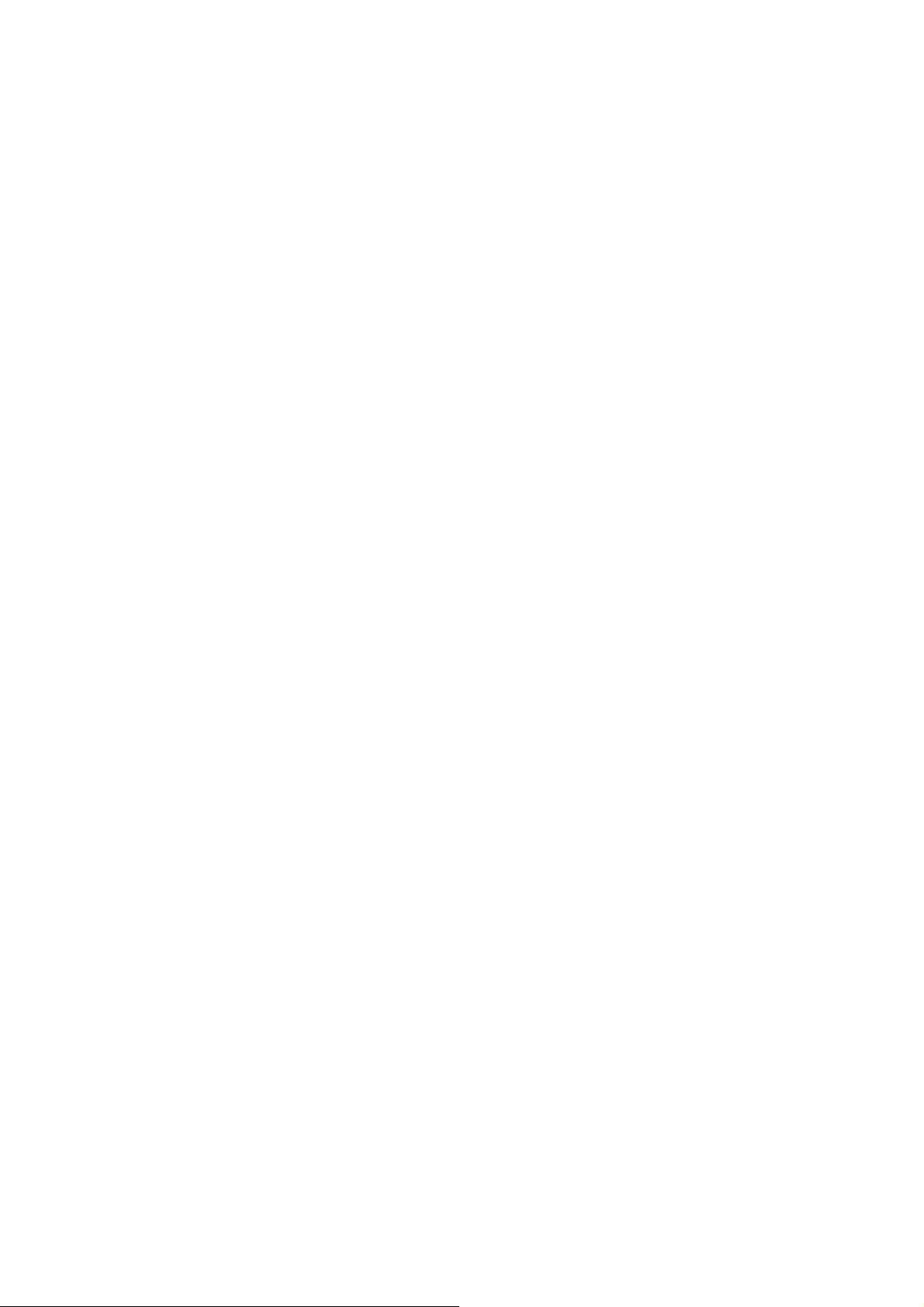
Содержание
1 Безопасность
Электробезопасность . . . . . . . . . . . . . . . . . . . . . . . . . . . . . . . . . . . . . . . . . . . . . . . . . . . . . . . 10
Общие инструкции . . . . . . . . . . . . . . . . . . . . . . . . . . . . . . . . . . . . . . . . . . . . . . . . . . . . . . . 10
Лазерная безопасность . . . . . . . . . . . . . . . . . . . . . . . . . . . . . . . . . . . . . . . . . . . . . . . . . . . 10
Сетевой шнур . . . . . . . . . . . . . . . . . . . . . . . . . . . . . . . . . . . . . . . . . . . . . . . . . . . . . . . . . . . 11
Безопасность при эксплуатации . . . . . . . . . . . . . . . . . . . . . . . . . . . . . . . . . . . . . . . . . . . . . . . 12
Инструкции по эксплуатации. . . . . . . . . . . . . . . . . . . . . . . . . . . . . . . . . . . . . . . . . . . . . . . 12
Выделение озона . . . . . . . . . . . . . . . . . . . . . . . . . . . . . . . . . . . . . . . . . . . . . . . . . . . . . . . . 12
Расположение принтера . . . . . . . . . . . . . . . . . . . . . . . . . . . . . . . . . . . . . . . . . . . . . . . . . . 12
Материалы для принтера . . . . . . . . . . . . . . . . . . . . . . . . . . . . . . . . . . . . . . . . . . . . . . . . . 13
Безопасность при обслуживании . . . . . . . . . . . . . . . . . . . . . . . . . . . . . . . . . . . . . . . . . . . . . . 14
Символы принтера. . . . . . . . . . . . . . . . . . . . . . . . . . . . . . . . . . . . . . . . . . . . . . . . . . . . . . . . . . 15
2 Функции
Основные компоненты и их функции . . . . . . . . . . . . . . . . . . . . . . . . . . . . . . . . . . . . . . . . . . . 18
Вид спереди . . . . . . . . . . . . . . . . . . . . . . . . . . . . . . . . . . . . . . . . . . . . . . . . . . . . . . . . . . . . 18
Вид сзади . . . . . . . . . . . . . . . . . . . . . . . . . . . . . . . . . . . . . . . . . . . . . . . . . . . . . . . . . . . . . . 19
Внутренние компоненты . . . . . . . . . . . . . . . . . . . . . . . . . . . . . . . . . . . . . . . . . . . . . . . . . . 20
Панель управления . . . . . . . . . . . . . . . . . . . . . . . . . . . . . . . . . . . . . . . . . . . . . . . . . . . . . . 21
Конфигурации и опции. . . . . . . . . . . . . . . . . . . . . . . . . . . . . . . . . . . . . . . . . . . . . . . . . . . . . . . 22
Конфигурации. . . . . . . . . . . . . . . . . . . . . . . . . . . . . . . . . . . . . . . . . . . . . . . . . . . . . . . . . . . 22
Стандартные функции . . . . . . . . . . . . . . . . . . . . . . . . . . . . . . . . . . . . . . . . . . . . . . . . . . . . 22
Дополнительные возможности . . . . . . . . . . . . . . . . . . . . . . . . . . . . . . . . . . . . . . . . . . . . . 23
Дополнительные функции . . . . . . . . . . . . . . . . . . . . . . . . . . . . . . . . . . . . . . . . . . . . . . . . . 23
Режим энергосбережения . . . . . . . . . . . . . . . . . . . . . . . . . . . . . . . . . . . . . . . . . . . . . . . . . . . . 24
Настройка таймера режима энергосбережения . . . . . . . . . . . . . . . . . . . . . . . . . . . . . . . 24
Выход из режима энергосбережения . . . . . . . . . . . . . . . . . . . . . . . . . . . . . . . . . . . . . . . . 24
Запуск режима энергосбережения . . . . . . . . . . . . . . . . . . . . . . . . . . . . . . . . . . . . . . . . . . 24
Информационные страницы . . . . . . . . . . . . . . . . . . . . . . . . . . . . . . . . . . . . . . . . . . . . . . . . . . 25
Карта меню . . . . . . . . . . . . . . . . . . . . . . . . . . . . . . . . . . . . . . . . . . . . . . . . . . . . . . . . . . . . . 25
Страница конфигурации . . . . . . . . . . . . . . . . . . . . . . . . . . . . . . . . . . . . . . . . . . . . . . . . . . 25
Интернет-службы CentreWare. . . . . . . . . . . . . . . . . . . . . . . . . . . . . . . . . . . . . . . . . . . . . . . . . 26
Дополнительные сведения . . . . . . . . . . . . . . . . . . . . . . . . . . . . . . . . . . . . . . . . . . . . . . . . . . . 27
Цветной лазерный принтер Phaser 6140
Руководство пользователя
3
Page 4
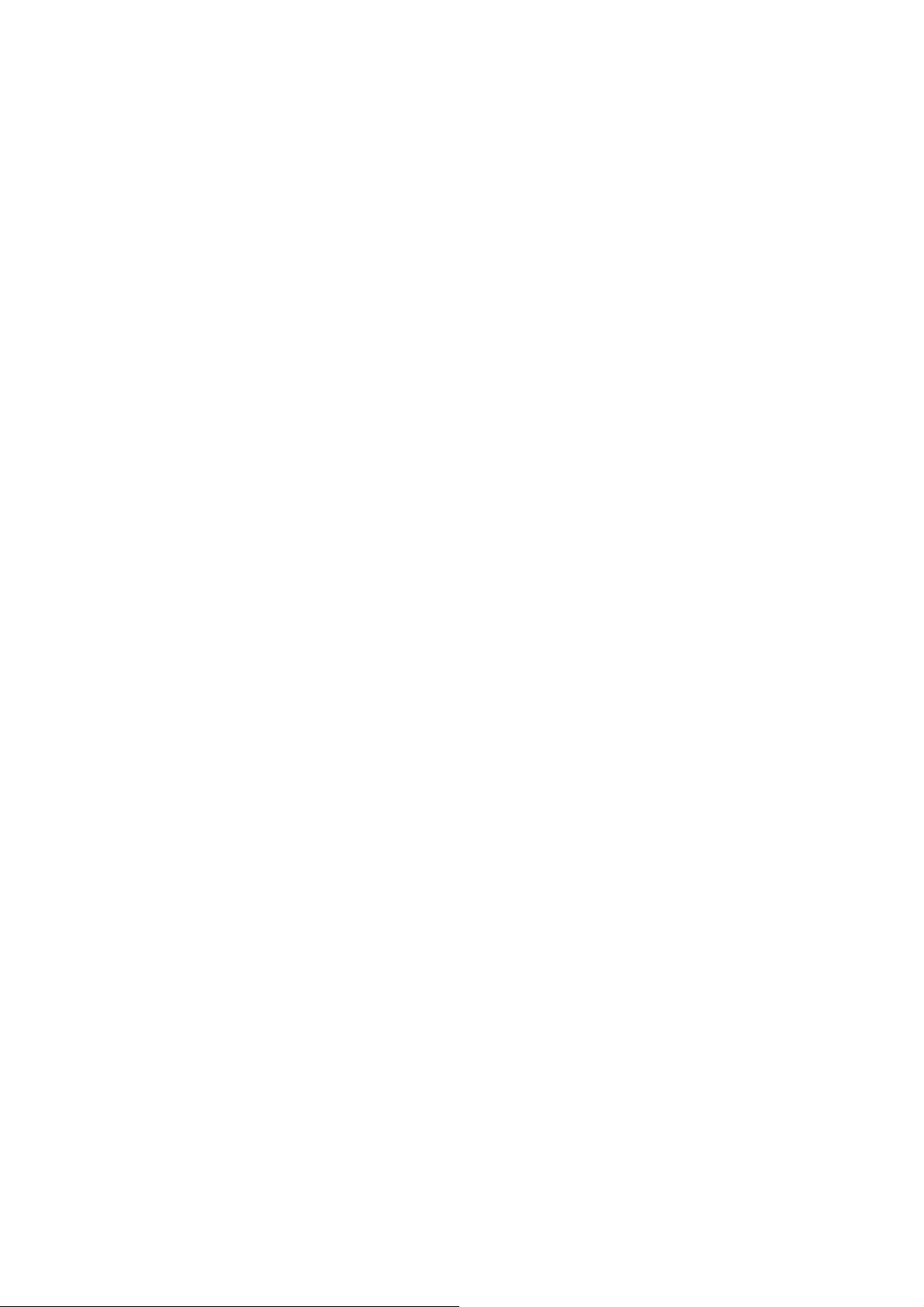
Содержание
3 Установк а и настройка
Краткие сведения по установке и настройке . . . . . . . . . . . . . . . . . . . . . . . . . . . . . . . . . . . . . 30
Выбор места установки для принтера . . . . . . . . . . . . . . . . . . . . . . . . . . . . . . . . . . . . . . . . . . 31
Подключение принтера . . . . . . . . . . . . . . . . . . . . . . . . . . . . . . . . . . . . . . . . . . . . . . . . . . . . . . 32
Выбор типа подключения . . . . . . . . . . . . . . . . . . . . . . . . . . . . . . . . . . . . . . . . . . . . . . . . . 32
Подключение по сети. . . . . . . . . . . . . . . . . . . . . . . . . . . . . . . . . . . . . . . . . . . . . . . . . . . . . 33
Подключение через USB . . . . . . . . . . . . . . . . . . . . . . . . . . . . . . . . . . . . . . . . . . . . . . . . . . 33
Конфигурирование сетевых настроек . . . . . . . . . . . . . . . . . . . . . . . . . . . . . . . . . . . . . . . . . . 34
TCP/IP- и IP-адреса . . . . . . . . . . . . . . . . . . . . . . . . . . . . . . . . . . . . . . . . . . . . . . . . . . . . . . 34
Назначение IP-адреса принтера. . . . . . . . . . . . . . . . . . . . . . . . . . . . . . . . . . . . . . . . . . . . 34
Определение IP-адреса принтера . . . . . . . . . . . . . . . . . . . . . . . . . . . . . . . . . . . . . . . . . . 37
Установка драйверов принтера . . . . . . . . . . . . . . . . . . . . . . . . . . . . . . . . . . . . . . . . . . . . . . . 38
Требования к операционной системе. . . . . . . . . . . . . . . . . . . . . . . . . . . . . . . . . . . . . . . . 38
Доступные драйверы . . . . . . . . . . . . . . . . . . . . . . . . . . . . . . . . . . . . . . . . . . . . . . . . . . . . . 38
Установка драйверов принтера для Windows . . . . . . . . . . . . . . . . . . . . . . . . . . . . . . . . . 39
Установка драйвера принтера для Macintosh OS X . . . . . . . . . . . . . . . . . . . . . . . . . . . . 40
Добавление принтера для Macintosh . . . . . . . . . . . . . . . . . . . . . . . . . . . . . . . . . . . . . . . . 40
Установка утилиты PrintingScout. . . . . . . . . . . . . . . . . . . . . . . . . . . . . . . . . . . . . . . . . . . . . . . 43
Включение дополнительных функций . . . . . . . . . . . . . . . . . . . . . . . . . . . . . . . . . . . . . . . . . . 44
Включение дополнительных функций в драйвере PostScript для Windows . . . . . . . . . 44
Включение дополнительных функций в драйвере PCL для Windows . . . . . . . . . . . . . . 45
Включение дополнительных функций для Macintosh . . . . . . . . . . . . . . . . . . . . . . . . . . . 46
Включение дополнительных функций для Linux . . . . . . . . . . . . . . . . . . . . . . . . . . . . . . . 48
4 Печать
Поддерживаемые типы бумаги и материалов. . . . . . . . . . . . . . . . . . . . . . . . . . . . . . . . . . . . 50
Инструкции по использованию бумаги . . . . . . . . . . . . . . . . . . . . . . . . . . . . . . . . . . . . . . . 50
Бумага, которая может повредить принтер . . . . . . . . . . . . . . . . . . . . . . . . . . . . . . . . . . . 51
Инструкции по хранению бумаги . . . . . . . . . . . . . . . . . . . . . . . . . . . . . . . . . . . . . . . . . . . 51
Рекомендуемая бумага . . . . . . . . . . . . . . . . . . . . . . . . . . . . . . . . . . . . . . . . . . . . . . . . . . . 52
Загрузка бумаги . . . . . . . . . . . . . . . . . . . . . . . . . . . . . . . . . . . . . . . . . . . . . . . . . . . . . . . . . . . . 57
Загрузка бумаги в лоток 1 . . . . . . . . . . . . . . . . . . . . . . . . . . . . . . . . . . . . . . . . . . . . . . . . . 57
Загрузка бумаги в лоток ручной подачи . . . . . . . . . . . . . . . . . . . . . . . . . . . . . . . . . . . . . . 59
Загрузка бумаги вустройство подачи на 250 листов (лоток 2) . . . . . . . . . . . . . . . . . . . 61
Настройка типов и размеров бумаги . . . . . . . . . . . . . . . . . . . . . . . . . . . . . . . . . . . . . . . . . . . 64
Настройка типа бумаги . . . . . . . . . . . . . . . . . . . . . . . . . . . . . . . . . . . . . . . . . . . . . . . . . . . 64
Настройка размера бумаги . . . . . . . . . . . . . . . . . . . . . . . . . . . . . . . . . . . . . . . . . . . . . . . . 65
Выбор параметров печати . . . . . . . . . . . . . . . . . . . . . . . . . . . . . . . . . . . . . . . . . . . . . . . . . . . 66
Выбор
Выбор настроек по умолчанию для принтера собщим сетевым доступом
Настройка параметров печати отдельного задания в среде Windows . . . . . . . . . . . . . 67
Настройка параметров печати отдельного задания для Macintosh. . . . . . . . . . . . . . . . 73
параметров печати по умолчанию в среде Windows . . . . . . . . . . . . . . . . . . . . . 66
в среде Windows . . . . . . . . . . . . . . . . . . . . . . . . . . . . . . . . . . . . . . . . . . . . . . . . . . . . 67
Цветной лазерный принтер Phaser 6140
4
Руководство пользователя
Page 5
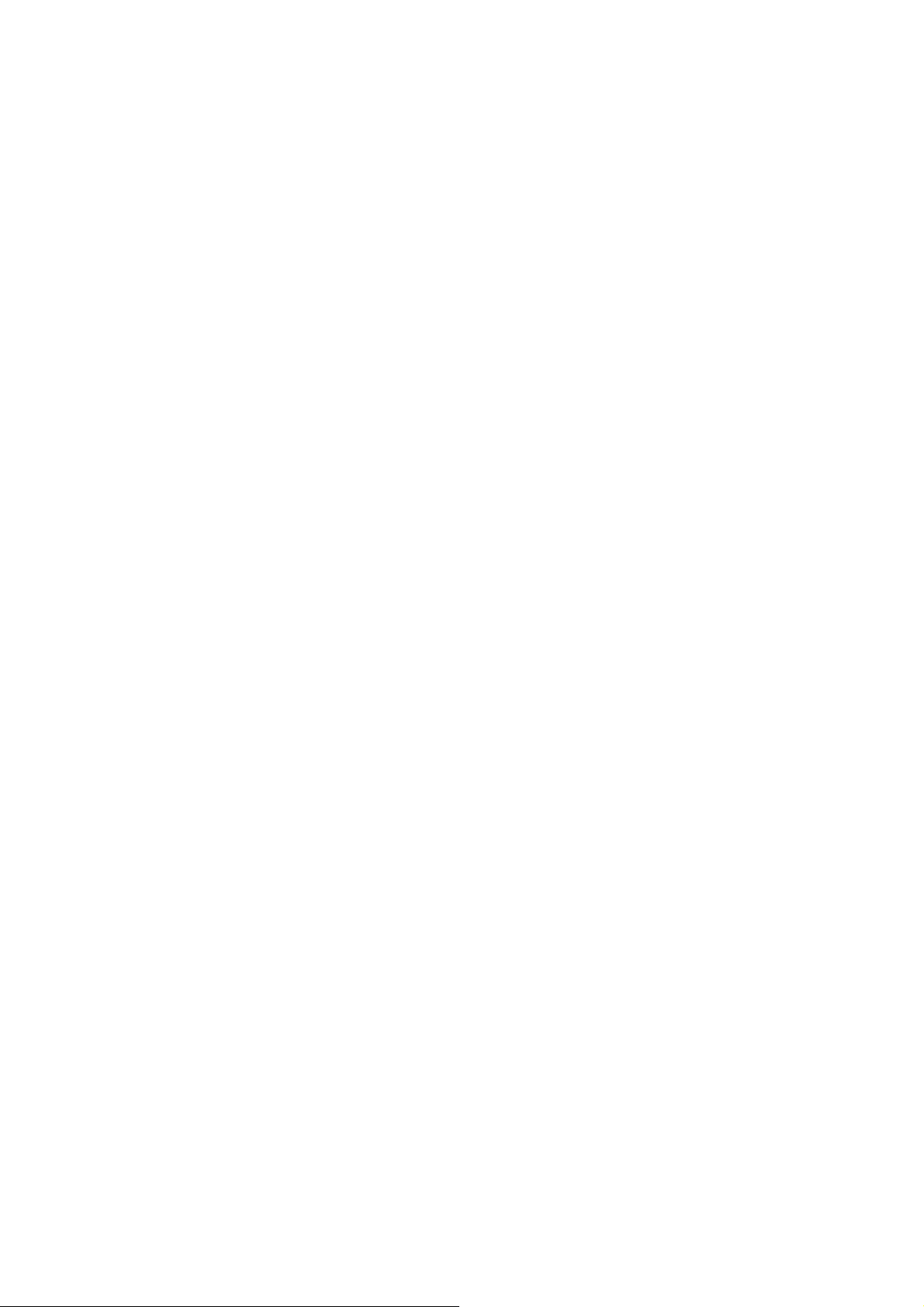
Содержание
Печать на специальных материалах . . . . . . . . . . . . . . . . . . . . . . . . . . . . . . . . . . . . . . . . . . . 77
Печать на конвертах . . . . . . . . . . . . . . . . . . . . . . . . . . . . . . . . . . . . . . . . . . . . . . . . . . . . . 77
Печать на наклейках . . . . . . . . . . . . . . . . . . . . . . . . . . . . . . . . . . . . . . . . . . . . . . . . . . . . . 80
Печать на глянцевой бумаге . . . . . . . . . . . . . . . . . . . . . . . . . . . . . . . . . . . . . . . . . . . . . . . 82
Печать на открытках . . . . . . . . . . . . . . . . . . . . . . . . . . . . . . . . . . . . . . . . . . . . . . . . . . . . . 85
Печать на материалах нестандартного размера . . . . . . . . . . . . . . . . . . . . . . . . . . . . . . . . . 87
Определение нестандартных размеров бумаги . . . . . . . . . . . . . . . . . . . . . . . . . . . . . . . 87
Печать на бумаге нестандартного размера. . . . . . . . . . . . . . . . . . . . . . . . . . . . . . . . . . . 90
Двусторонняя печать . . . . . . . . . . . . . . . . . . . . . . . . . . . . . . . . . . . . . . . . . . . . . . . . . . . . . . . . 92
Инструкции по автоматической двусторонней печати . . . . . . . . . . . . . . . . . . . . . . . . . . 92
Параметры брошюровки . . . . . . . . . . . . . . . . . . . . . . . . . . . . . . . . . . . . . . . . . . . . . . . . . . 92
Автоматическая двусторонняя печать . . . . . . . . . . . . . . . . . . . . . . . . . . . . . . . . . . . . . . . 93
Двусторонняя печать вручную . . . . . . . . . . . . . . . . . . . . . . . . . . . . . . . . . . . . . . . . . . . . . 93
Печать врежиме защищенной печати . . . . . . . . . . . . . . . . . . . . . . . . . . . . . . . . . . . . . . . . . . 96
Настройка задания
защищенной печати . . . . . . . . . . . . . . . . . . . . . . . . . . . . . . . . . . . . . 96
Печать задания защищенной печати . . . . . . . . . . . . . . . . . . . . . . . . . . . . . . . . . . . . . . . . 97
Сохранение задания печати впамяти . . . . . . . . . . . . . . . . . . . . . . . . . . . . . . . . . . . . . . . 98
Печать сохраненного задания . . . . . . . . . . . . . . . . . . . . . . . . . . . . . . . . . . . . . . . . . . . . . 99
Печать врежиме Пробная печать . . . . . . . . . . . . . . . . . . . . . . . . . . . . . . . . . . . . . . . . . . . . 100
Настройка задания Пробной печати. . . . . . . . . . . . . . . . . . . . . . . . . . . . . . . . . . . . . . . . 101
Печать Задания пробной печати . . . . . . . . . . . . . . . . . . . . . . . . . . . . . . . . . . . . . . . . . . 102
5 Меню панели управления
Перемещение по меню панели управления . . . . . . . . . . . . . . . . . . . . . . . . . . . . . . . . . . . . 104
Меню «Информационные страницы». . . . . . . . . . . . . . . . . . . . . . . . . . . . . . . . . . . . . . . . . . 105
Меню «Счетчики счетов» . . . . . . . . . . . . . . . . . . . . . . . . . . . . . . . . . . . . . . . . . . . . . . . . . . . 106
Меню администратора. . . . . . . . . . . . . . . . . . . . . . . . . . . . . . . . . . . . . . . . . . . . . . . . . . . . . . 107
Меню «Настройка сети» . . . . . . . . . . . . . . . . . . . . . . . . . . . . . . . . . . . . . . . . . . . . . . . . . 107
Меню «Настройка USB» . . . . . . . . . . . . . . . . . . . . . . . . . . . . . . . . . . . . . . . . . . . . . . . . . 108
Меню «Настройка системы» . . . . . . . . . . . . . . . . . . . . . . . . . . . . . . . . . . . . . . . . . . . . . . 109
Меню «Обслуживание» . . . . . . . . . . . . . . . . . . . . . . . . . . . . . . . . . . . . . . . . . . . . . . . . . . 111
Меню «Настройка PCL». . . . . . . . . . . . . . . . . . . . . . . . . . . . . . . . . . . . . . . . . . . . . . . . . . 112
Меню «Настройка PostScript» . . . . . . . . . . . . . . . . . . . . . . . . . . . . . . . . . . . . . . . . . . . . . 114
Меню «Панель управления» . . . . . . . . . . . . . . . . . . . . . . . . . . . . . . . . . . . . . . . . . . . . . . 114
Меню «Параметры лотка». . . . . . . . . . . . . . . . . . . . . . . . . . . . . . . . . . . . . . . . . . . . . . . . . . . 115
Настройки лотка 1 . . . . . . . . . . . . . . . . . . . . . . . . . . . . . . . . . . . . . . . . . . . . . . . . . . . . . . 116
Настройки устройства подачи на 250 листов (лотка 2). . . . . . . . . . . . . . . . . . . . . . . . . 117
Цветной лазерный принтер Phaser 6140
Руководство пользователя
5
Page 6
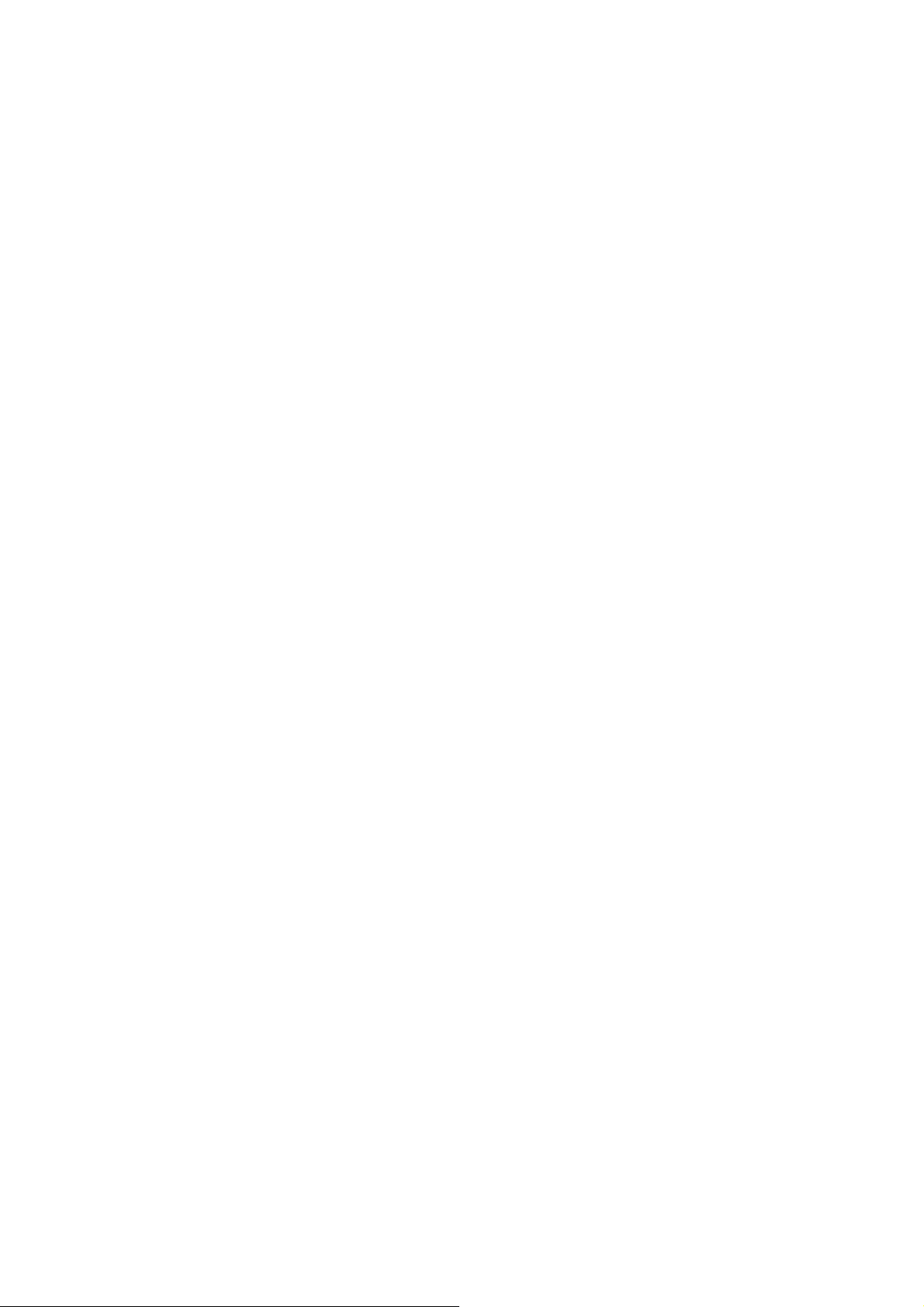
Содержание
6 Обслуживание
Чистка принтера. . . . . . . . . . . . . . . . . . . . . . . . . . . . . . . . . . . . . . . . . . . . . . . . . . . . . . . . . . . 120
Общие меры предосторожности. . . . . . . . . . . . . . . . . . . . . . . . . . . . . . . . . . . . . . . . . . . 120
Очистка внешних поверхностей . . . . . . . . . . . . . . . . . . . . . . . . . . . . . . . . . . . . . . . . . . . 121
Чистка принтера изнутри. . . . . . . . . . . . . . . . . . . . . . . . . . . . . . . . . . . . . . . . . . . . . . . . . 121
Заказ расходных материалов . . . . . . . . . . . . . . . . . . . . . . . . . . . . . . . . . . . . . . . . . . . . . . . . 122
Расходные материалы. . . . . . . . . . . . . . . . . . . . . . . . . . . . . . . . . . . . . . . . . . . . . . . . . . . 122
Регулярно заменяемые компоненты . . . . . . . . . . . . . . . . . . . . . . . . . . . . . . . . . . . . . . . 122
Когда заказывать материалы . . . . . . . . . . . . . . . . . . . . . . . . . . . . . . . . . . . . . . . . . . . . . 122
Утилизация расходных материалов . . . . . . . . . . . . . . . . . . . . . . . . . . . . . . . . . . . . . . . . 123
Управление принтером . . . . . . . . . . . . . . . . . . . . . . . . . . . . . . . . . . . . . . . . . . . . . . . . . . . . . 124
Управление работой принтера спомощью приложения CentreWare IS . . . . . . . . . . . 124
Проверка состояния принтера спомощью приложения PrintingScout. . . . . . . . . . . . . 125
Проверка состояния принтера через эл. почту . . . . . . . . . . . . . . . . . . . . . . . . . . . . . . . 126
Проверка счетчика страниц. . . . . . . . . . . . . . . . . . . . . . . . . . . . . . . . . . . . . . . . . . . . . . . . . . 129
Просмотр счетчиков выставления счетов:. . . . . . . . . . . . . . . . . . . . . . . . . . . . . . . . . . . 129
Печать
Перемещение принтера . . . . . . . . . . . . . . . . . . . . . . . . . . . . . . . . . . . . . . . . . . . . . . . . . . . . 131
отчета «Объем печати» . . . . . . . . . . . . . . . . . . . . . . . . . . . . . . . . . . . . . . . . . . . 130
7 Устранение неисправностей
Краткие сведения по устранению неисправностей. . . . . . . . . . . . . . . . . . . . . . . . . . . . . . . 134
Сообщения об ошибках и состоянии . . . . . . . . . . . . . . . . . . . . . . . . . . . . . . . . . . . . . . . 134
Предупреждения PrintingScout . . . . . . . . . . . . . . . . . . . . . . . . . . . . . . . . . . . . . . . . . . . . 134
Онлайновый ассистент поддержки. . . . . . . . . . . . . . . . . . . . . . . . . . . . . . . . . . . . . . . . . 134
Информационные страницы . . . . . . . . . . . . . . . . . . . . . . . . . . . . . . . . . . . . . . . . . . . . . . 135
Ссылки на веб-страницы . . . . . . . . . . . . . . . . . . . . . . . . . . . . . . . . . . . . . . . . . . . . . . . . . 135
Сообщения на панели управления. . . . . . . . . . . . . . . . . . . . . . . . . . . . . . . . . . . . . . . . . . . . 136
Сообщения о состоянии расходных материалов . . . . . . . . . . . . . . . . . . . . . . . . . . . . . 136
Сообщения об ошибке . . . . . . . . . . . . . . . . . . . . . . . . . . . . . . . . . . . . . . . . . . . . . . . . . . . 137
Проблемы с принтером . . . . . . . . . . . . . . . . . . . . . . . . . . . . . . . . . . . . . . . . . . . . . . . . . . . . . 140
Проблемы с качеством печати . . . . . . . . . . . . . . . . . . . . . . . . . . . . . . . . . . . . . . . . . . . . . . . 143
Чистка копи-картриджа и линзы лазера . . . . . . . . . . . . . . . . . . . . . . . . . . . . . . . . . . . . . . . . 148
Регистрация цвета . . . . . . . . . . . . . . . . . . . . . . . . . . . . . . . . . . . . . . . . . . . . . . . . . . . . . . . . . 151
Включение и отключение автоматической регистрации цвета
Автоматическая регулировка регистрации цвета . . . . . . . . . . . . . . . . . . . . . . . . . . . . . 151
Ручная регулировка регистрации цвета. . . . . . . . . . . . . . . . . . . . . . . . . . . . . . . . . . . . . 152
Застревание бумаги. . . . . . . . . . . . . . . . . . . . . . . . . . . . . . . . . . . . . . . . . . . . . . . . . . . . . . . . 155
Предотвращение застревания бумаги . . . . . . . . . . . . . . . . . . . . . . . . . . . . . . . . . . . . . . 155
Вытаскивание застрявшей бумаги . . . . . . . . . . . . . . . . . . . . . . . . . . . . . . . . . . . . . . . . . 156
. . . . . . . . . . . . . . . . . . 151
Цветной лазерный принтер Phaser 6140
6
Руководство пользователя
Page 7
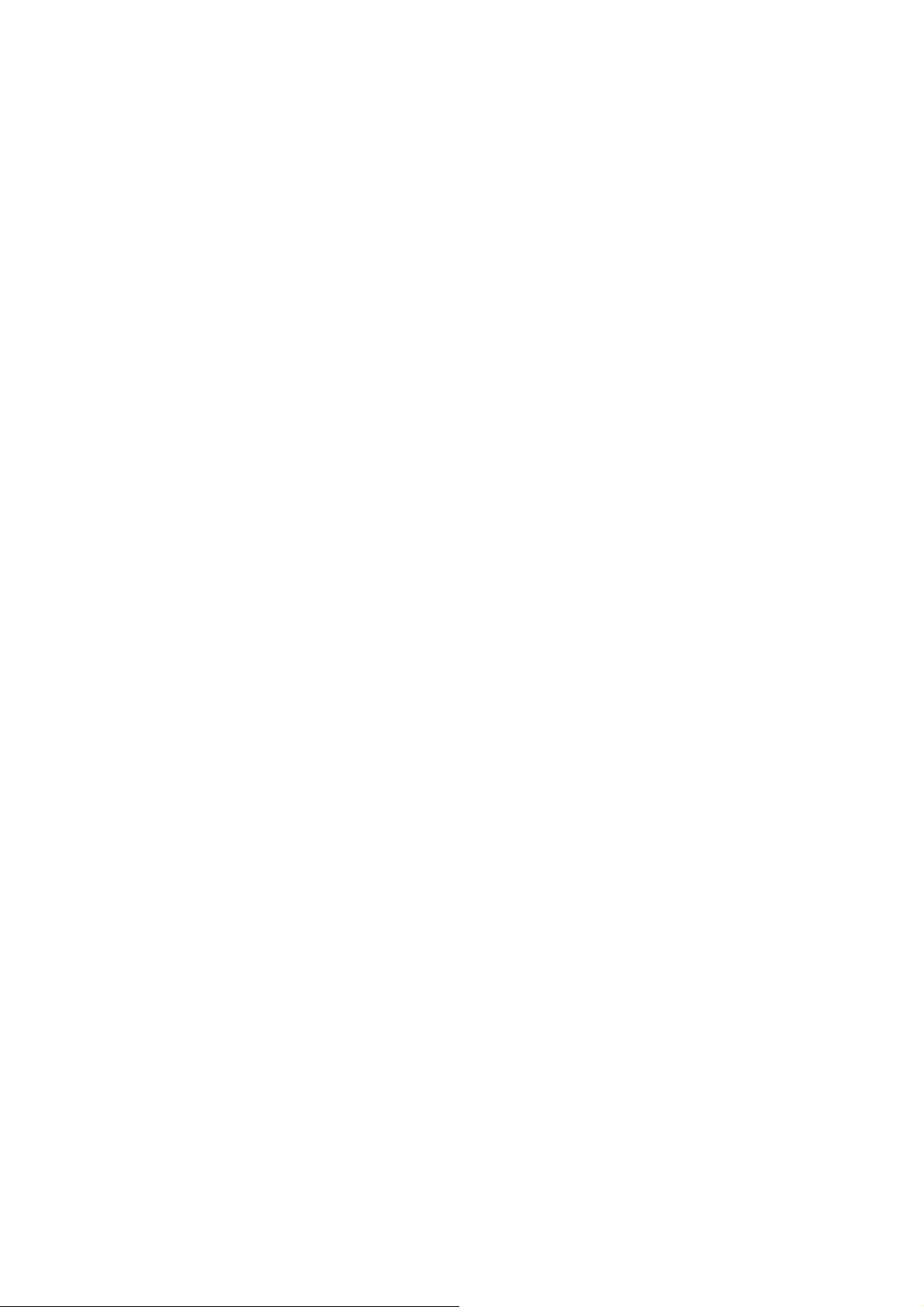
Содержание
8 Характеристики принтера
Физические характеристики . . . . . . . . . . . . . . . . . . . . . . . . . . . . . . . . . . . . . . . . . . . . . . . . . 162
Вес и габариты . . . . . . . . . . . . . . . . . . . . . . . . . . . . . . . . . . . . . . . . . . . . . . . . . . . . . . . . . 162
Характеристики окружающей среды . . . . . . . . . . . . . . . . . . . . . . . . . . . . . . . . . . . . . . . . . . 163
Температура . . . . . . . . . . . . . . . . . . . . . . . . . . . . . . . . . . . . . . . . . . . . . . . . . . . . . . . . . . . 163
Относительная влажность. . . . . . . . . . . . . . . . . . . . . . . . . . . . . . . . . . . . . . . . . . . . . . . . 163
Высота установки . . . . . . . . . . . . . . . . . . . . . . . . . . . . . . . . . . . . . . . . . . . . . . . . . . . . . . . 163
Характеристики электропитания. . . . . . . . . . . . . . . . . . . . . . . . . . . . . . . . . . . . . . . . . . . . . . 164
Источник питания . . . . . . . . . . . . . . . . . . . . . . . . . . . . . . . . . . . . . . . . . . . . . . . . . . . . . . . 164
Потребляемая мощность. . . . . . . . . . . . . . . . . . . . . . . . . . . . . . . . . . . . . . . . . . . . . . . . . 164
Эксплуатационные характеристики . . . . . . . . . . . . . . . . . . . . . . . . . . . . . . . . . . . . . . . . . . . 165
A Информация осоответствии стандартам
Электромагнитные помехи . . . . . . . . . . . . . . . . . . . . . . . . . . . . . . . . . . . . . . . . . . . . . . . . . . 168
США (Правила FCC) . . . . . . . . . . . . . . . . . . . . . . . . . . . . . . . . . . . . . . . . . . . . . . . . . . . . 168
Канада (нормативные требования) . . . . . . . . . . . . . . . . . . . . . . . . . . . . . . . . . . . . . . . . 168
Европейский Союз . . . . . . . . . . . . . . . . . . . . . . . . . . . . . . . . . . . . . . . . . . . . . . . . . . . . . . 169
Material Safety Data Sheets
(Паспорта безопасности материалов). . . . . . . . . . . . . . . . . . . . . . . . . . . . . . . . . . . . . . . 170
B Вторичная переработка и утилизация
Все страны . . . . . . . . . . . . . . . . . . . . . . . . . . . . . . . . . . . . . . . . . . . . . . . . . . . . . . . . . . . . 171
Северная Америка . . . . . . . . . . . . . . . . . . . . . . . . . . . . . . . . . . . . . . . . . . . . . . . . . . . . . . 171
Другие страны . . . . . . . . . . . . . . . . . . . . . . . . . . . . . . . . . . . . . . . . . . . . . . . . . . . . . . . . . 171
Европейский Союз . . . . . . . . . . . . . . . . . . . . . . . . . . . . . . . . . . . . . . . . . . . . . . . . . . . . . . 172
Указатель
Цветной лазерный принтер Phaser 6140
Руководство пользователя
7
Page 8
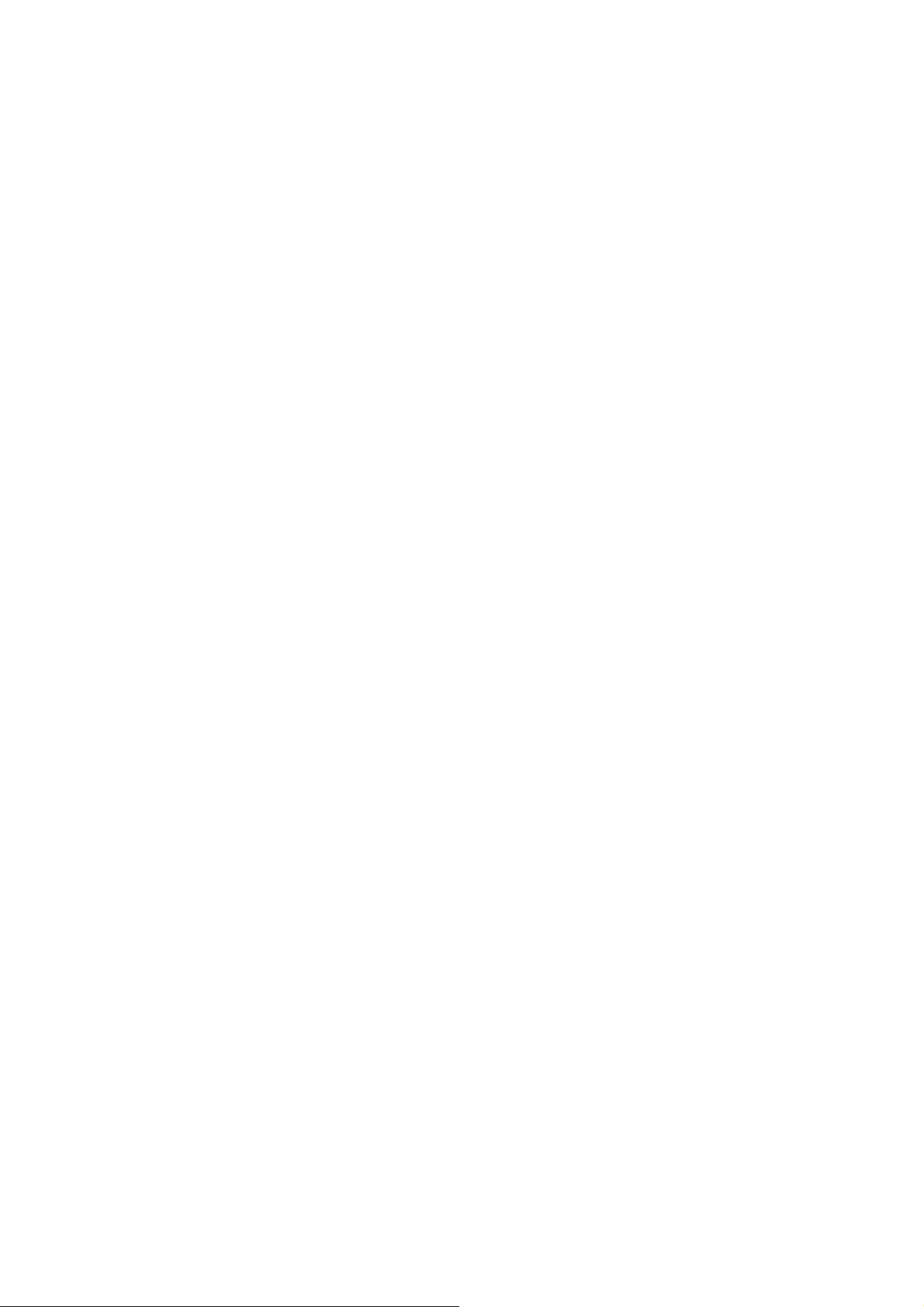
Содержание
Цветной лазерный принтер Phaser 6140
8
Руководство пользователя
Page 9
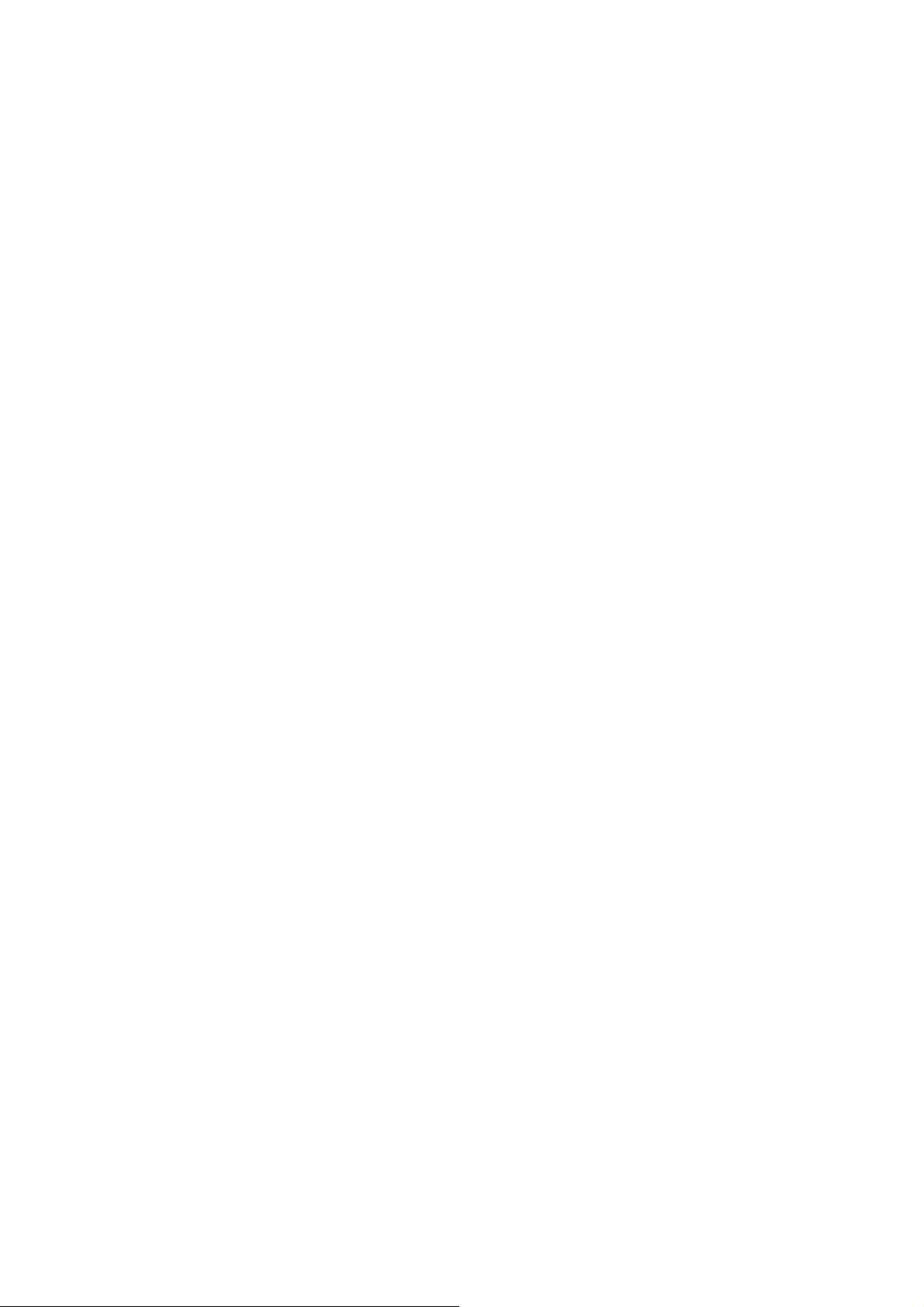
Безопасность
В этой главе рассматриваются следующие вопросы:
• Электробезопасность на стр.10
• Безопасность при эксплуатации на стр.12
• Безопасность при обслуживании на стр.14
• Символы принтера на стр.15
Ваш принтер и рекомендуемые расходные материалы разработаны сучетом строгих
требований техники безопасности и прошли проверку на соответствие этим требованиям.
Точ но е соблюдение следующих условий обеспечит длительную безопасную
работу принтера.
1
Цветной лазерный принтер Phaser 6140
Руководство пользователя
9
Page 10
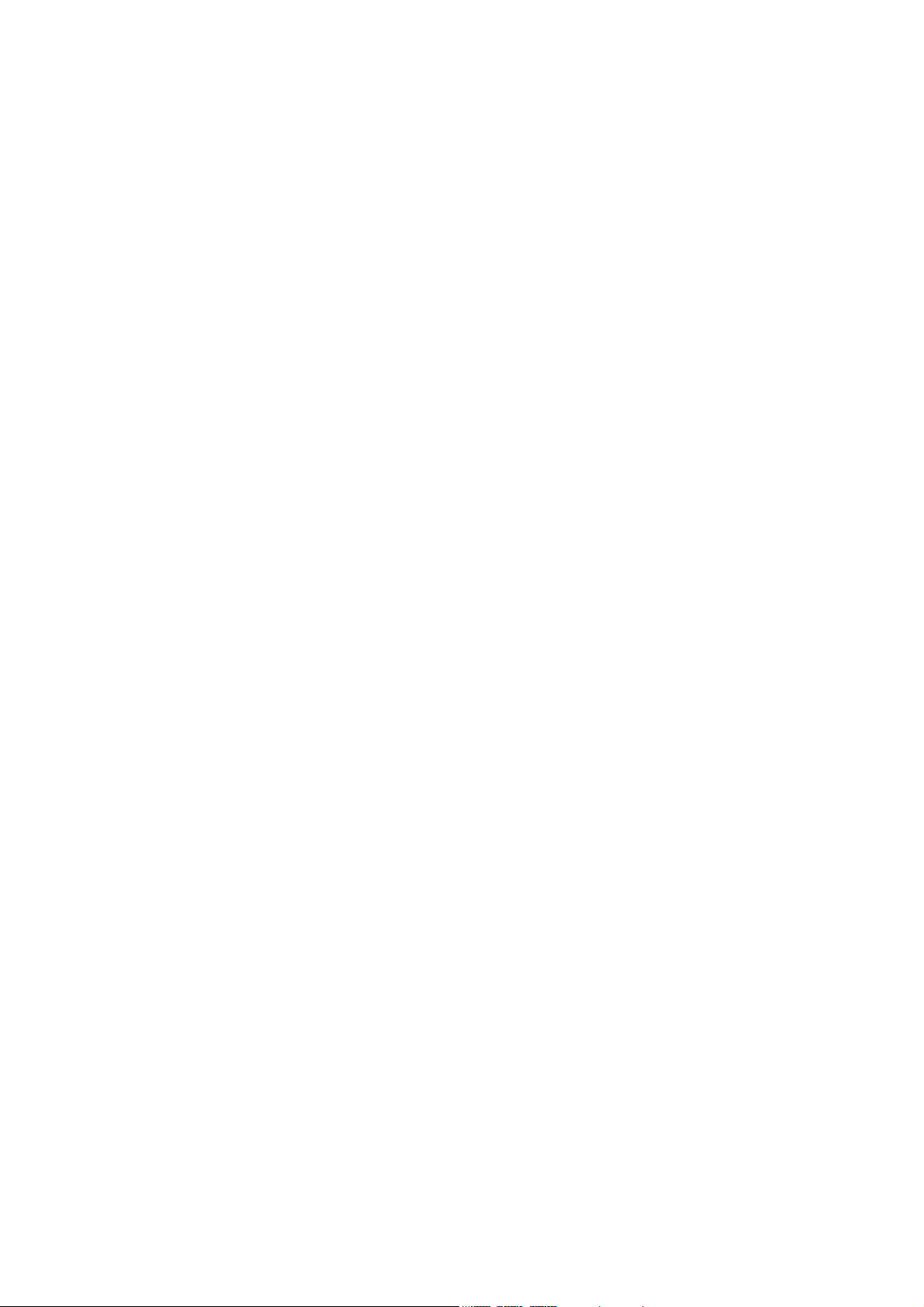
Безопасность
Электробезопасность
Общие инструкции
Предупреждение: Не вставляйте какие-либо предметы (в том числе скрепки) вщели
и отверстия принтера. Контакт свысоким напряжением или короткое замыкание могут
привести кпожару или поражению электрическим током.
Предупреждение: Не снимайте крышки или защитные панели, закрепленные
винтами, за исключением случаев установки дополнительного оборудования и
выполнения специальных инструкций. При выполнении такой установки питание
должно
крышки или перегородки, выньте шнур питания из розетки. Кроме устанавливаемого
дополнительного оборудования, под этими крышками нет деталей, подлежащих
обслуживанию пользователем.
Примечание: Для достижения оптимальной производительности не отключайте
питание принтера. Это не представляет опасности. Однако если принтер не будет
использоваться на протяжении длительного времени, то
отсоединить от сети питания.
быть ОТКЛЮЧЕНО. Устанавливая дополнительное оборудование или снимая
его следует выключить и
Угроза вашей безопасности возникает в следующих случаях:
• Шнур питания поврежден или изношен.
• В принтер попала жидкость.
• Принтер намок.
При возникновении любой из перечисленных ситуаций выполните следующие действия:
1. Немедленно выключите принтер.
2. Выньте шнур питания из розетки.
3. Обратитесь к уполномоченному представителю по обслуживанию.
Лазерная безопасность
Данный принтер соответствует стандартам для лазерного оборудования, установленным
правительственными, государственными и международными организациями для лазерных
устройств класса 1. Этот принтер не является источником опасного излучения, поскольку
лазерный луч находится вполностью закрытом пространстве во всех режимах работы
иобслуживания.
Предупреждение: Использование не указанных вэтом руководстве органов
управления, регулировок и процедур может привести копасному воздействию
лазерного излучения.
Цветной лазерный принтер Phaser 6140
10
Руководство пользователя
Page 11
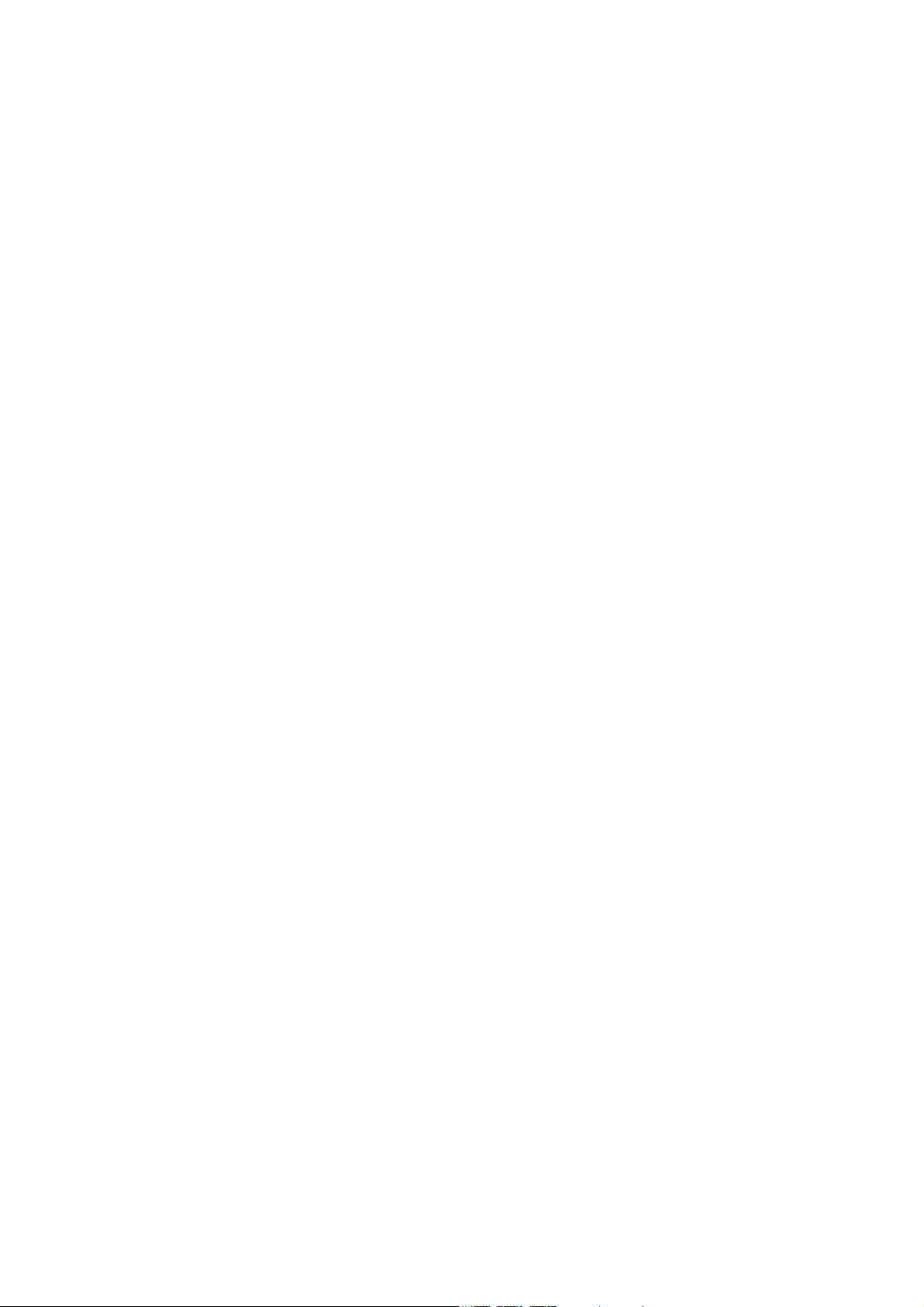
Безопасность
Сетевой шнур
• Используйте шнур питания, поставляемый с принтером.
• Подключайте шнур питания непосредственно к правильно заземленной розетке
электропитания. Проверьте надежность подключения на обоих концах шнура. Если
вы не знаете, заземлена ли розетка, попросите электрика проверить ее.
• Не используйте вилку адаптера с заземлением для подключения принтера крозетке
питания без контакта заземления.
• Следует использовать только удлинители, рассчитанные на
напряжение принтера.
• Убедитесь, что принтер подключен крозетке, обеспечивающей соответствующее
напряжение питания и мощность. В случае необходимости обсудите с электриком
режимы питания принтера.
Предупреждение: Правильное заземление принтера позволит избежать поражения
электрическим током. При неправильном использовании электрические приборы могут
представлять опасность.
• Не размещайте принтер в таком месте, где на шнур питания могут по
неосторожности наступить.
• Не кладите предметы на шнур питания.
рабочее
Сетевой шнур подключается через розетку на задней панели принтера. В случае
необходимости полностью отключить электропитание принтера выньте шнур питания
из розетки.
Цветной лазерный принтер Phaser 6140
Руководство пользователя
11
Page 12
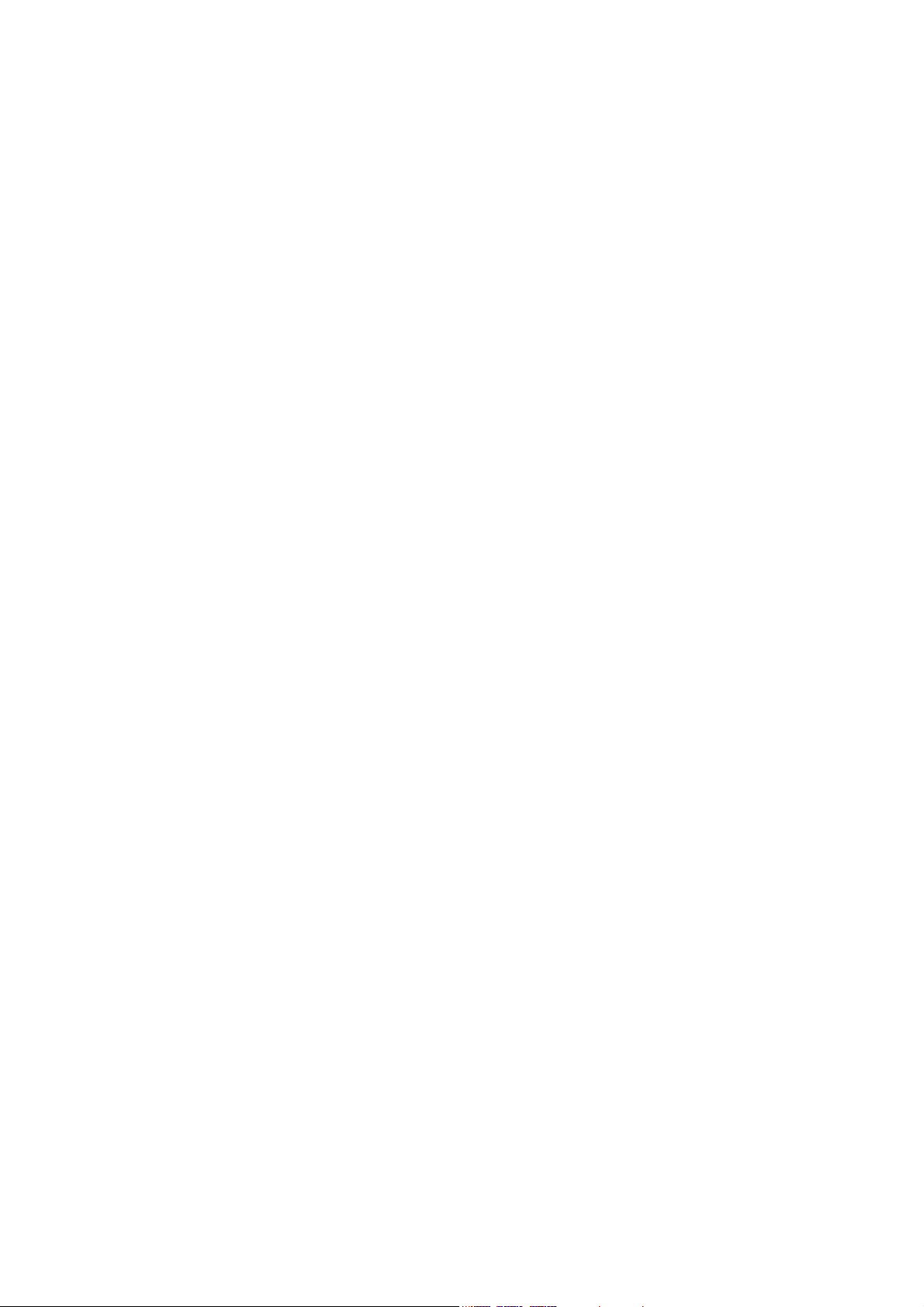
Безопасность
Безопасность при эксплуатации
Принтер и расходные материалы разработаны сучетом строгих требований техники
безопасности и прошли проверку на соответствие этим требованиям. Это включает проверку
и утверждение агентствами по технике безопасности, а также соответствие установленным
стандартам охраны окружающей среды. Соблюдение вами перечисленных условий
обеспечит длительную и безопасную работу принтера.
Инструкции по эксплуатации
• Во время печати не вынимайте лоток для бумаги, выбранный в настройках драйвера
или на панели управления.
• Не открывайте дверцы во время печати.
• Не перемещайте принтер во время печати.
• Не допускайте попадания рук, волос, галстука и т. п. между выходными и
подающими роликами.
Выделение озона
Во время операций печати выделяется небольшое количество озона. Это количество
достаточно мало и не может отрицательно сказаться на состоянии здоровья сотрудников.
Однако обязательно обеспечьте хорошую вентиляцию помещения, в котором установлен
аппарат, особенно если вы печатаете большой объем материалов или аппарат используется
втечение длительного времени.
Расположение принтера
• Не блокируйте и не закрывайте гнезда и отверстия принтера. Эти отверстия
предназначены для вентиляции, они предотвращают перегрев принтера.
• Размещайте принтер вместе, где нет источников пыли так, чтобы оставалось
достаточно свободного места для его вентиляции, работы и обслуживания. Подробнее
см. вразделе Выбор места установки для принтера на стр. 31.
• Не храните
температуры и повышенной влажности. Технические условия для оптимальной работы
принтеры приведены вразделе Характеристики окружающей среды на стр. 163.
• Размещайте принтер на ровной, прочной и не вибрирующей поверхности, которая
может выдержать его вес. Принтер в базовой конфигурации без упаковочных
материалов весит около 18,4 кг.
• Не размещайте
• Не размещайте принтер вместах, где он может подвергнуться воздействию прямых
солнечных лучей, во избежание повреждения чувствительных ксвету компонентов.
• Не размещайте принтер на пути потока холодного воздуха из кондиционера.
• Не устанавливайте принтер вместах, подверженных вибрации.
• Наилучшая производительность обеспечивается на высоте ниже 3000 м над
уровнем моря.
и не эксплуатируйте принтер в условиях повышенной или пониженной
принтер рядом систочником тепла.
Цветной лазерный принтер Phaser 6140
12
Руководство пользователя
Page 13
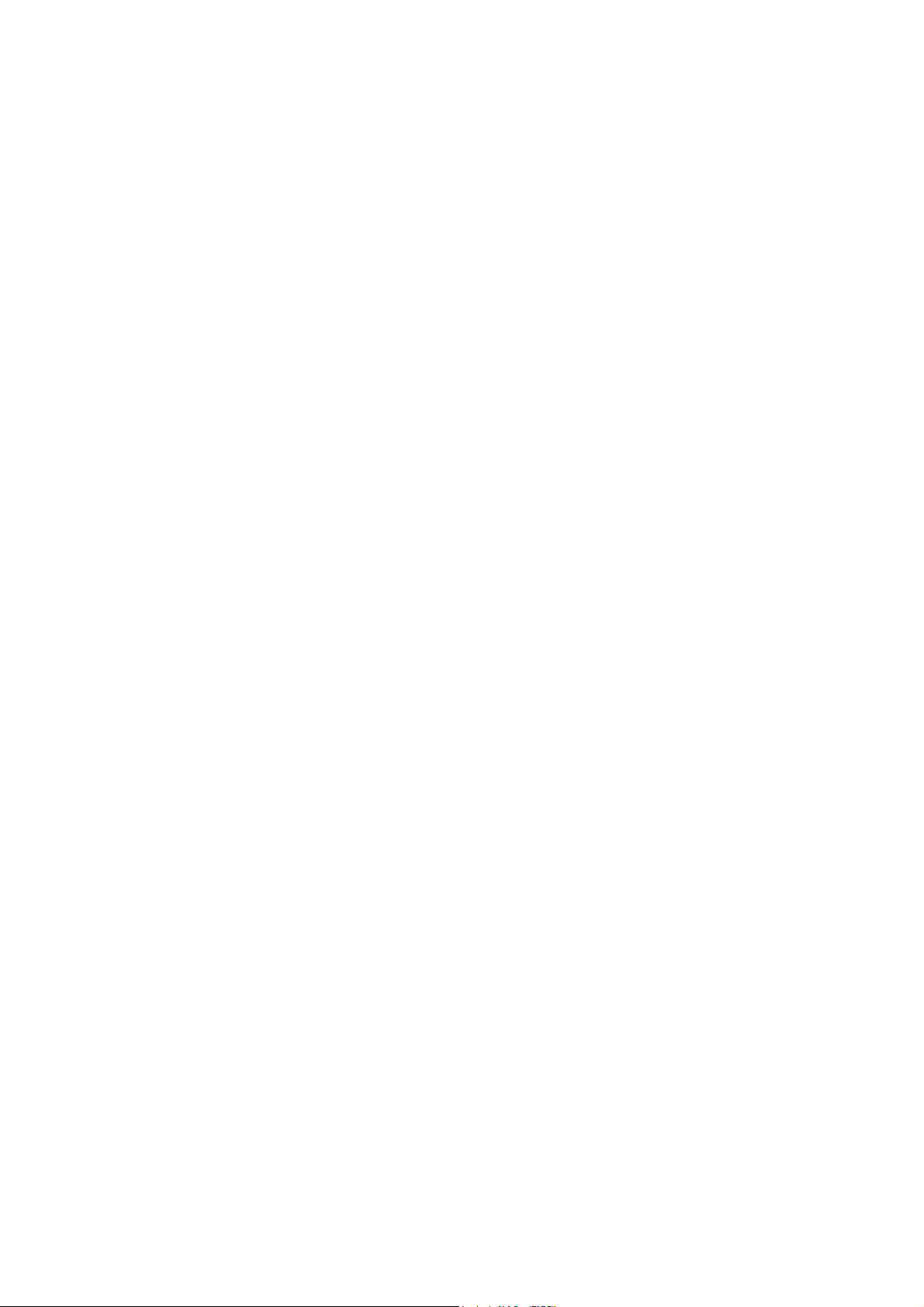
Безопасность
Материалы для принтера
• Используйте расходные материалы, специально разработанные для этой модели
принтера. Использование неподходящих материалов может привести кплохой работе
принтера и представлять угрозу вашей безопасности.
• Следуйте предупреждениям на маркировке и инструкциям, поставляемым
с принтером, дополнительными узлами и расходными материалами.
ВНИМАНИЕ: Не рекомендуется использовать расходные материалы других
производителей. Гарантия Xerox, соглашения об обслуживании и Total Satisfaction
Guarantee (
работу или снижение качества, вызванные использованием расходных материалов
других производителей или использованием расходных материалов Xerox, не
предназначенных для этого принтера. Total Satisfaction Guarantee (Общая гарантия
качества) действует вСША и Канаде. Узнайте вместном представительстве Xerox,
распространяется ли эта гарантия на ваш регион.
Общая гарантия качества) не распространяются на поломки, неправильную
Цветной лазерный принтер Phaser 6140
Руководство пользователя
13
Page 14
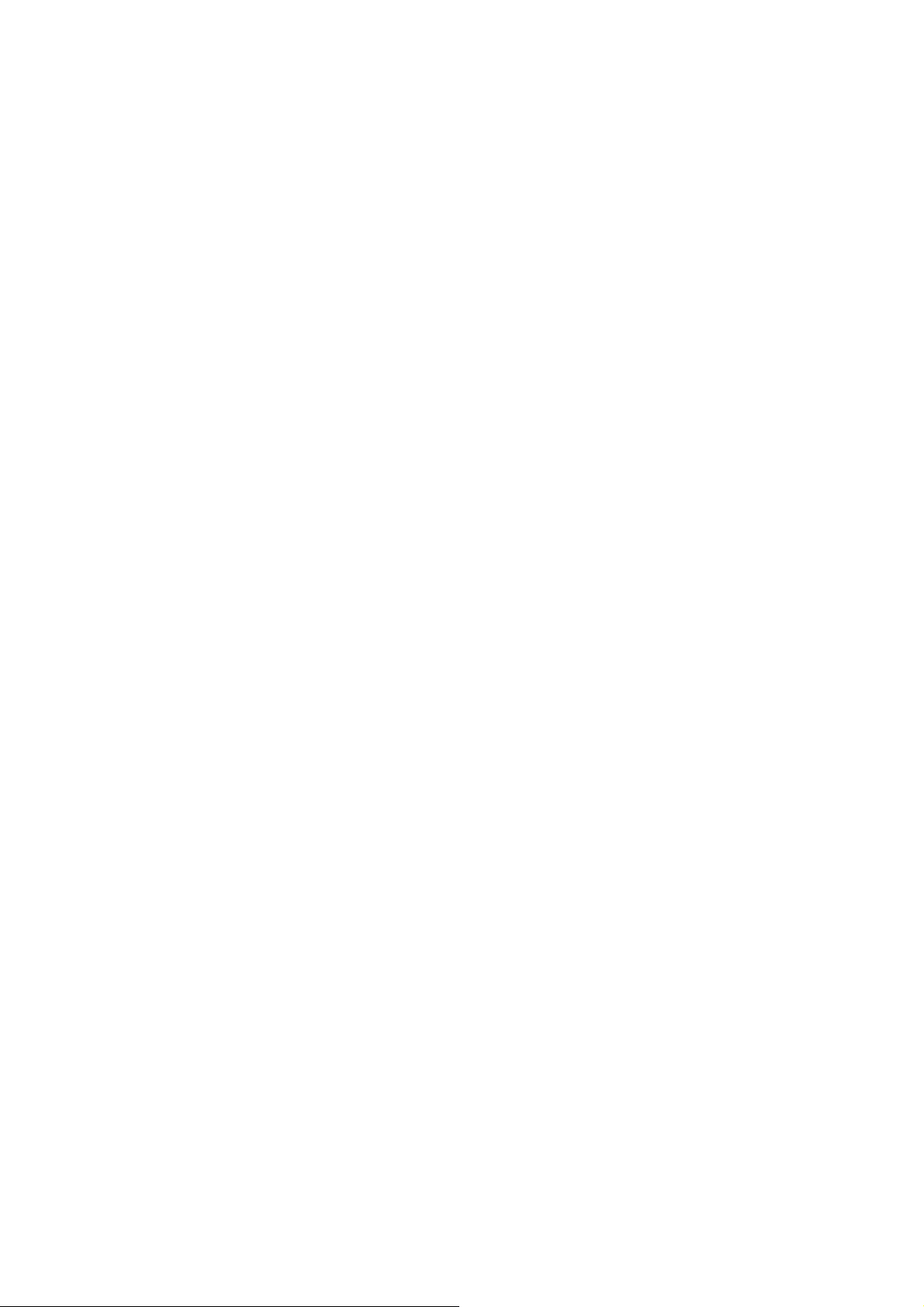
Безопасность
Безопасность при обслуживании
• Не выполняйте никакие действия по обслуживанию, не описанные
в документации принтера.
• Не применяйте аэрозольные очистители. Протирайте только сухой
безворсовой тканью.
• Не сжигайте расходные материалы и компоненты, подлежащие регулярной замене.
Информацию о программах утилизации расходных материалов Xerox можно получить
на сайте www.xerox.com/gwa.
См. также:
Чистка принтера на стр. 120
Перемещение принтера на стр. 131
Цветной лазерный принтер Phaser 6140
14
Руководство пользователя
Page 15
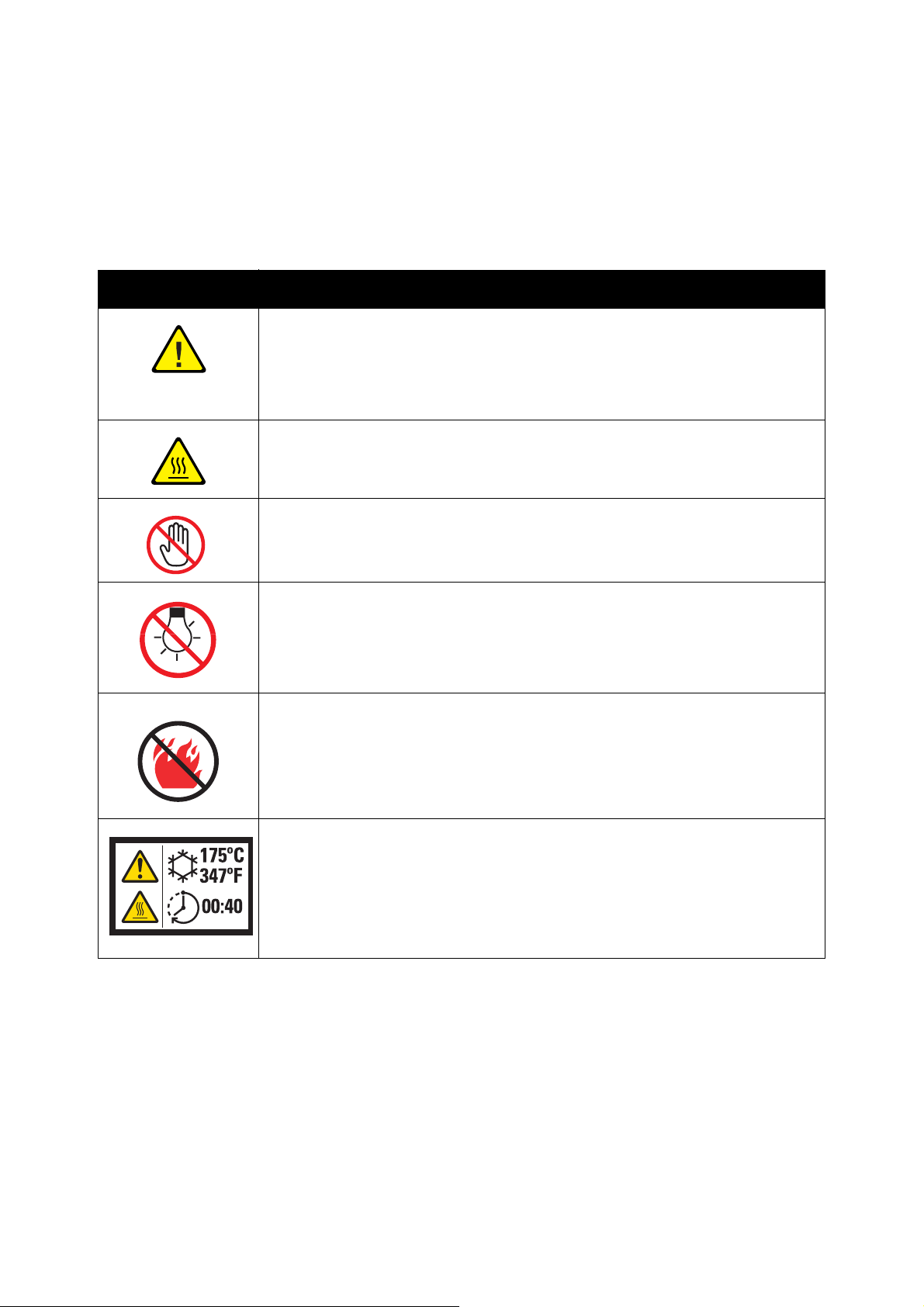
Символы принтера
На принтер нанесены следующие символы.
Символ Описание
Предупреждение или Внимание:
Несоблюдение требований этого предупреждения может привести
к серьезной травме и даже клетальному исходу.
Несоблюдение изложенных здесь требований может привести ктравме
или к повреждению вашего имущества.
Наружная или внутренняя поверхность принтера может нагреваться.
Во избежание травм соблюдайте осторожность.
Не касайтесь компонентов сэтим символом, так как имеется опасность
получения травмы.
Безопасность
6140-040
Не подвергайте компонент
Не сжигать.
Для охлаждения фьюзера требуется до 40 минут.
воздействию света.
Цветной лазерный принтер Phaser 6140
Руководство пользователя
15
Page 16
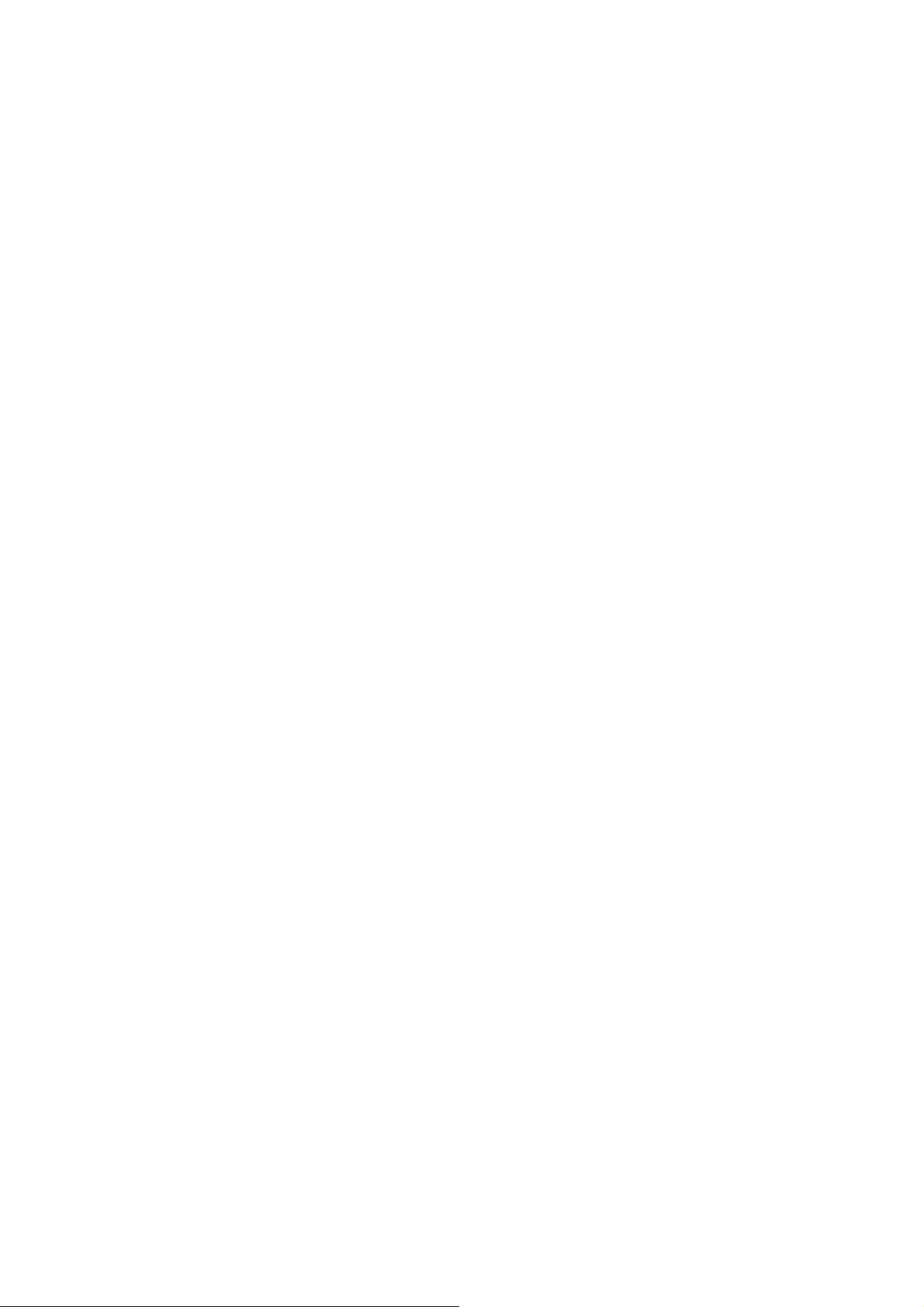
Безопасность
Цветной лазерный принтер Phaser 6140
16
Руководство пользователя
Page 17
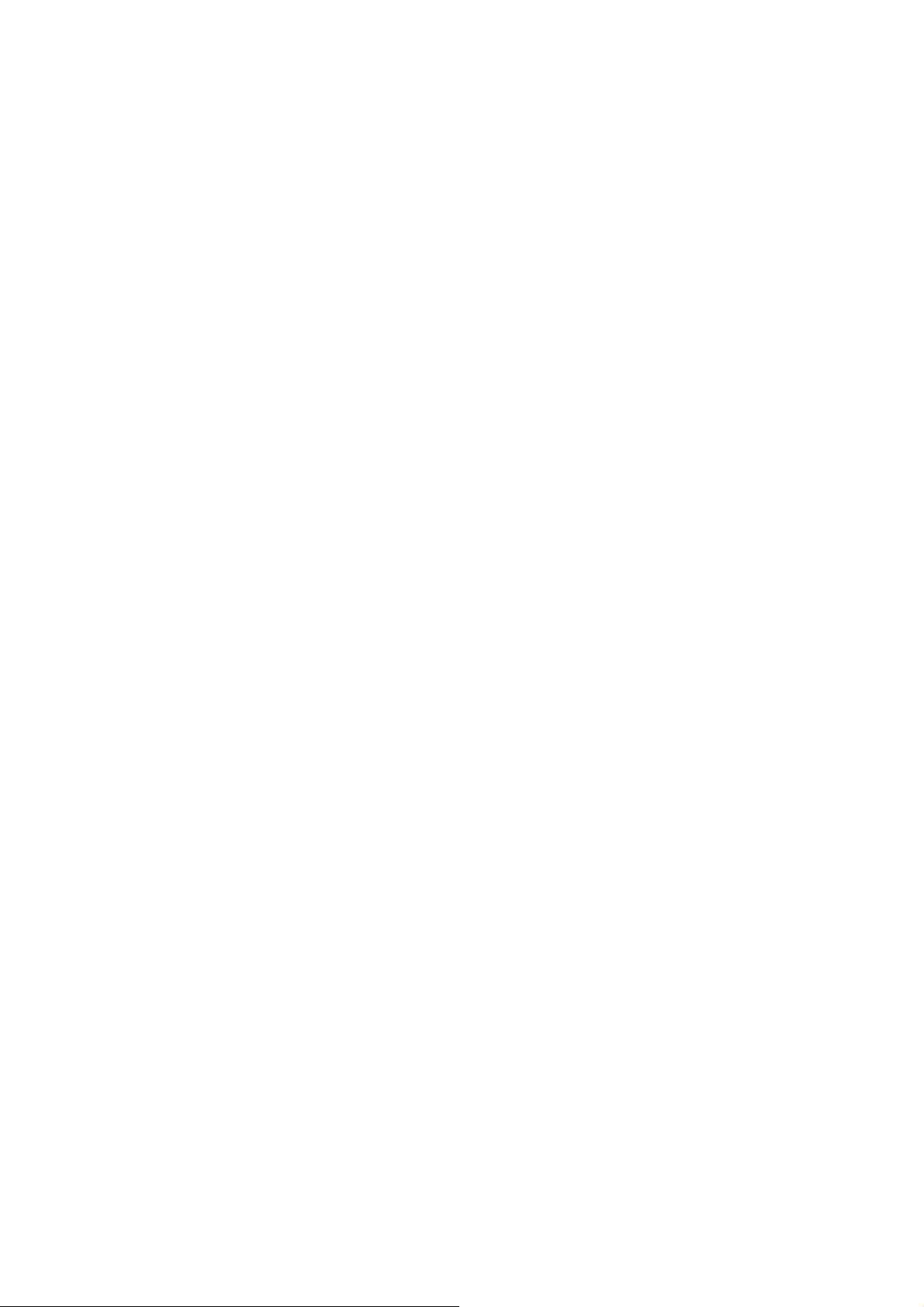
Функции
В этой главе рассматриваются следующие вопросы:
• Основные компоненты и их функции на стр.18
• Конфигурации и опции на стр.22
• Режим энергосбережения на стр.24
• Информационные страницы на стр.25
• Интернет-службы CentreWare на стр.26
• Дополнительные сведения на стр.27
2
Цветной лазерный принтер Phaser 6140
Руководство пользователя
17
Page 18
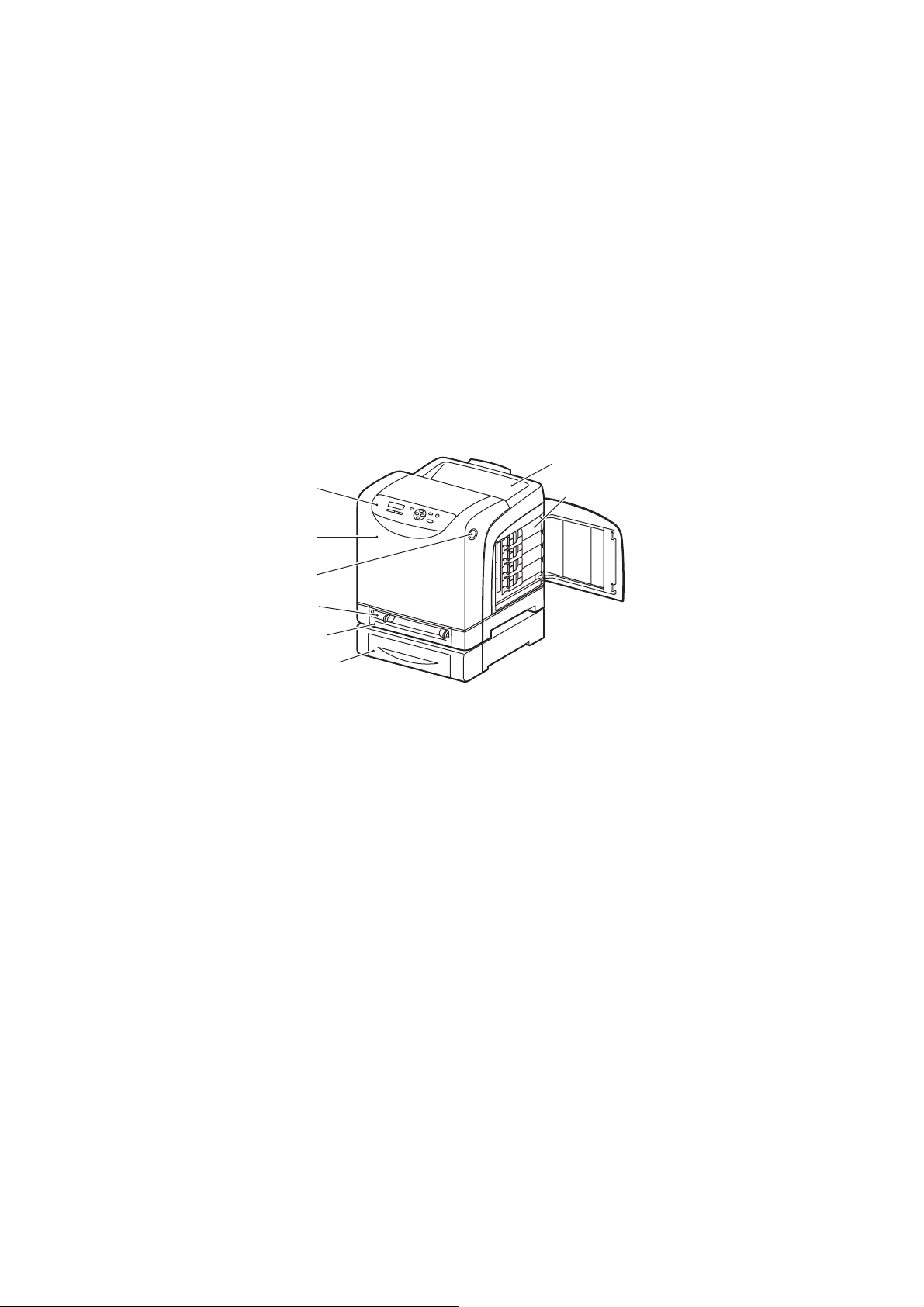
Функции
Основные компоненты и их функции
Данный раздел содержит:
• Вид спереди на стр.18
• Вид сзади на стр.19
• Внутренние компоненты на стр.20
• Панель управления на стр.21
Вид спереди
7
1
2
8
3
4
5
6
Принтер Phaser 6140 (с дополнительным устройством подачи на 250 листов)
1. Панель управления
2. Передняя крышка
3. Кнопка для открывания передней крышки и отпирания блока двусторонней печати.
4. Лоток для ручной подачи
5. Лоток для бумаги (лоток 1, если установлено дополнительное устройство подачи на
250 листов).
6. Дополнительное устройство подачи на 250 листов (лоток 2)
7. Выходной лоток
8. Картриджи с тонером
6140-001
Цветной лазерный принтер Phaser 6140
18
Руководство пользователя
Page 19
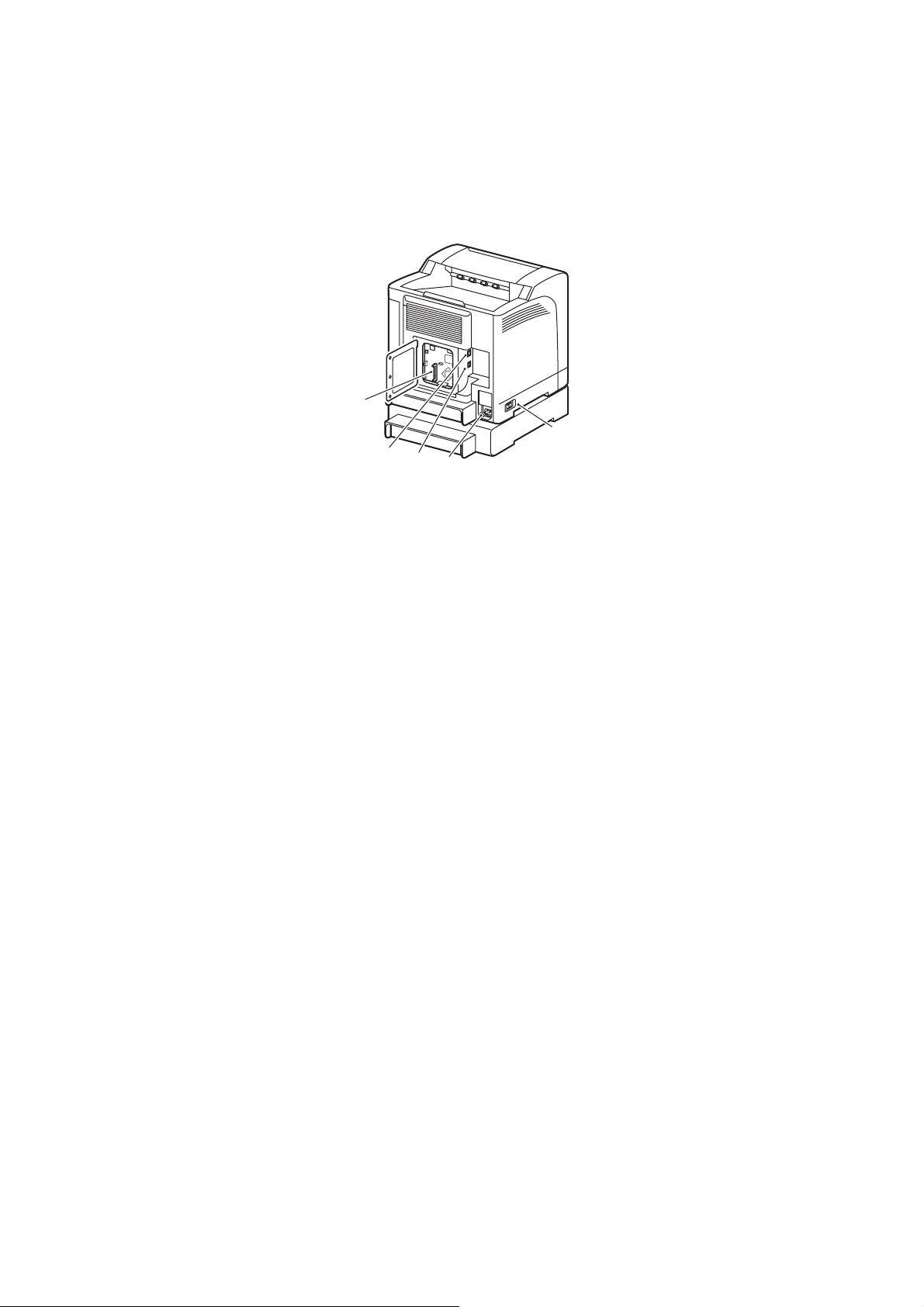
Вид сзади
1
1. Гнездо для дополнительной памяти
2. Сетевой интерфейсный разъем
Функции
5
2
3
4
6140-002
3. Порт USB
4. Разъем шнура питания
5. Выключатель питания
Цветной лазерный принтер Phaser 6140
Руководство пользователя
19
Page 20
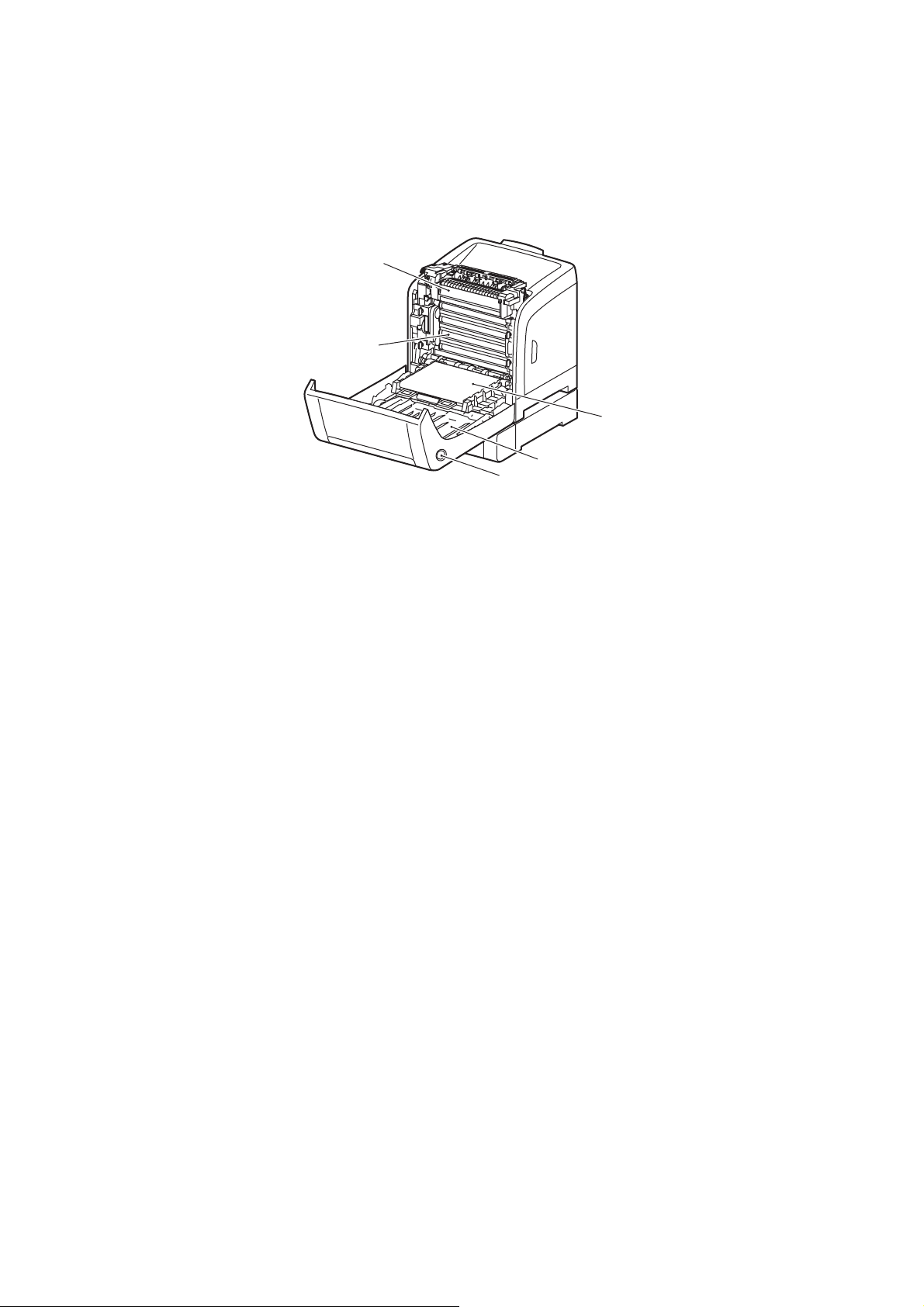
Функции
Внутренние компоненты
Phaser 6140/DN
1
2
5
4
3
6140-003
1. Блок термического закрепления
2. Блок формирования изображения
3. Кнопка для открывания передней крышки и отпирания блока двусторонней печати.
4. Блок двусторонней печати
5. Блок ремня переноса (лоток 1 снят, чтобы блок занял горизонтальное положение).
Цветной лазерный принтер Phaser 6140
20
Руководство пользователя
Page 21
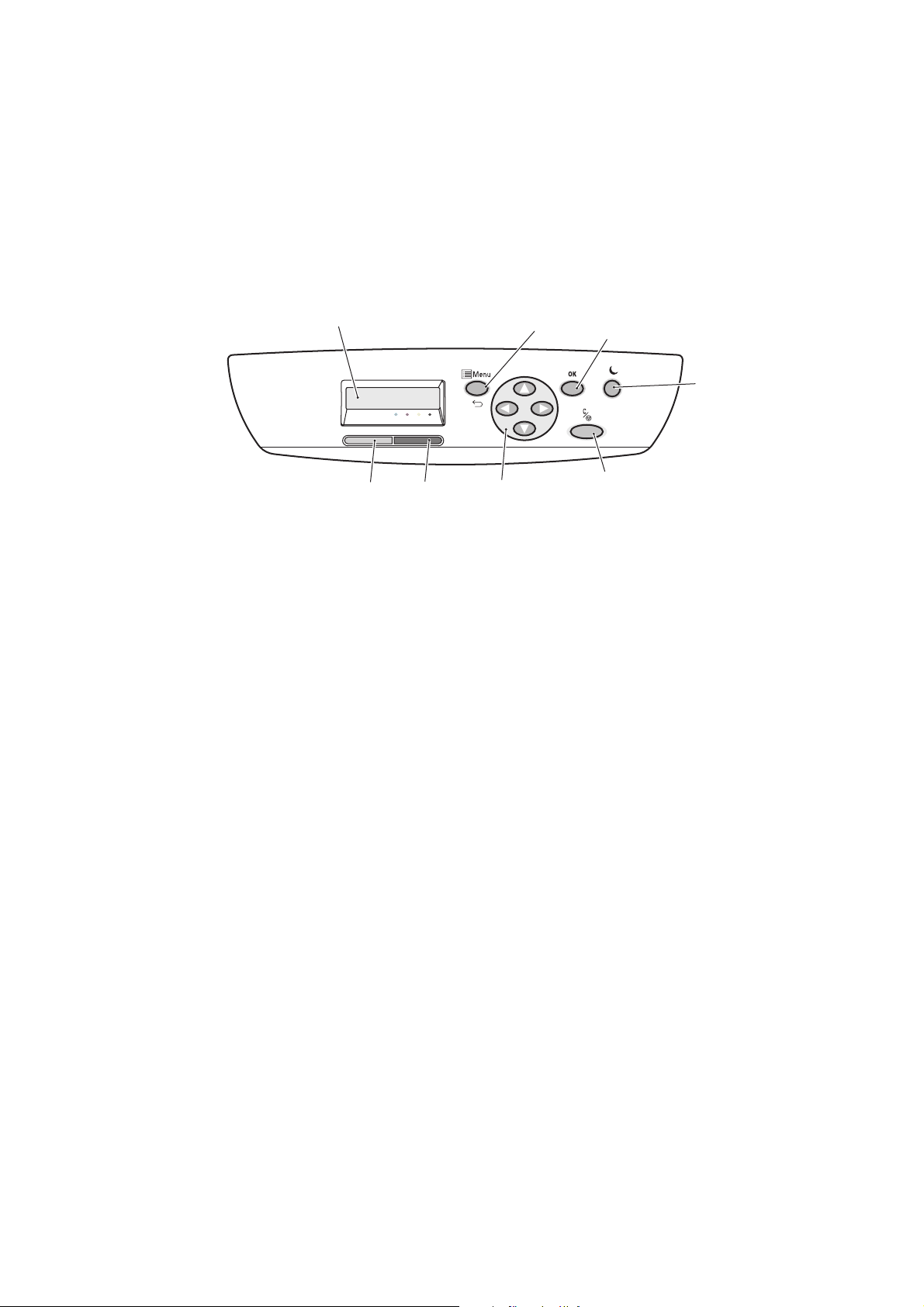
Панель управления
На панели управления отображаются окна двух типов:
• Окна печати – для просмотра состояния принтера.
• Окна меню – для конфигурирования настроек.
Функции
1. Окно дисплея меню
Отображаются
сообщения о состоянии
принтера, меню и
данные о запасе тонера.
2. Кнопка Menu
Вызов меню. Для
переключения дисплея
между окнами меню
ипечати.
3. Кнопка OK
Служит для выбора
пунктов меню и печати
отчетов и списков.
1
Phaser 6140
8
4. Кнопка Режим
энергосбережения/
Выход из режима
энергосбережения
Гори т, когда принтер
находится врежиме
энергосбережения.
Нажимается для вывода
принтера из режима
энергосбережения или
режима сна. Когда принтер
простаивает, нажмите
данную кнопку для перевода
принтера врежим сна.
5. Кнопка Отмена задания
Используется для отмены
печати текущего задания.
6. Кнопки Навигации/
Выбора меню
Кнопка Стрелка вверх/вниз:
Служит для перехода между
пунктами меню вверх-вниз.
Кнопка Стрелка
назад/вперед:
Служит для перехода между
пунктами
Кнопка Стрелка назад:
Возврат на предыдущий
уровень меню. Служит для
вывода меню «Функции
Walk-Up».
7
меню влево-вправо.
6
2
3
4
5
6140-004
7. Световой индикатор
ошибки
Гори т при возникновении
ошибки или для
предупреждения о
состоянии, которое может
устранить пользователь.
Мигает при возникновении
ошибки, которую не может
устранить пользователь.
Не горит, когда принтер
работает исправно.
8. Световой индикатор
готовности
Гори т, когда принтер готов
кприему данных.
Мигает, когда принтер
занят приемом данных.
Не горит, если возникла
ошибка или принтер
находится врежиме
энергосбережения.
Цветной лазерный принтер Phaser 6140
Руководство пользователя
21
Page 22
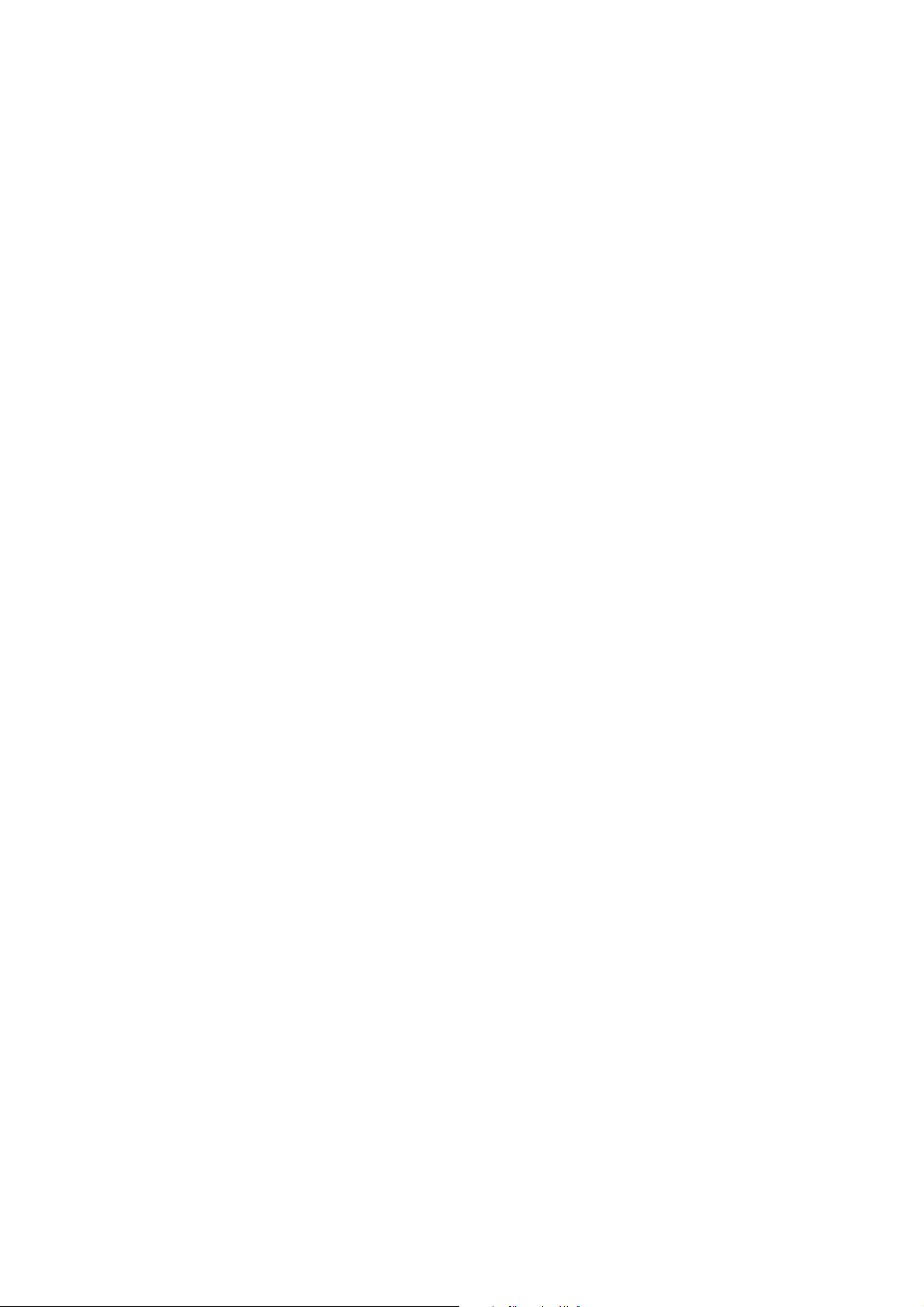
Функции
Конфигурации и опции
Данный раздел содержит:
• Конфигурации на стр.22
• Стандартные функции на стр.22
• Дополнительные возможности на стр.23
• Дополнительные функции на стр.23
Конфигурации
Принтер Phaser 6140 выпускается вдвух конфигурациях:
• Phaser 6140/N – все стандартные функции, приведенные ниже вразделе
«Стандартные функции».
• Phaser 6140/DN – все стандартные функции, приведенные ниже, а также блок
двусторонней печати.
Примечание: Можно заказать дополнительную память, лотки и блок двусторонней
печати (для автоматической двусторонней печати), если эти компоненты не входят
в стандартную конфигурацию принтера.
Стандартные функции
Во все конфигурации принтера Phaser 6140 входят следующие компоненты:
• Устройство подачи на 250 листов (лоток 1)
• Лоток для ручной подачи по одному листу
• Память 256 Мб (ОЗУ)
Примечание: Во всех конфигурациях принтера предусмотрено одно гнездо для модуля
памяти DDR2 DIMM объемом 256, 512, 768 или 1024 Мб, максимальный объем памяти
составляет 1280 Мб (256 Мб стандартная + 1024 Мб дополнительная).
• Интерфейс Ethernet 10Base-T/100Base-TX (сетевое подключение)
• Порт
• Режим энергосбережения
• Утилита контроля принтера PrintingScout (только для Windows)
• Информационные страницы принтера (карта меню, страница конфигурации,
• Счетчики счетов
• Меню администратора с блокировкой панели управления
USB 2.0
демонстрационная страница)
Цветной лазерный принтер Phaser 6140
22
Руководство пользователя
Page 23
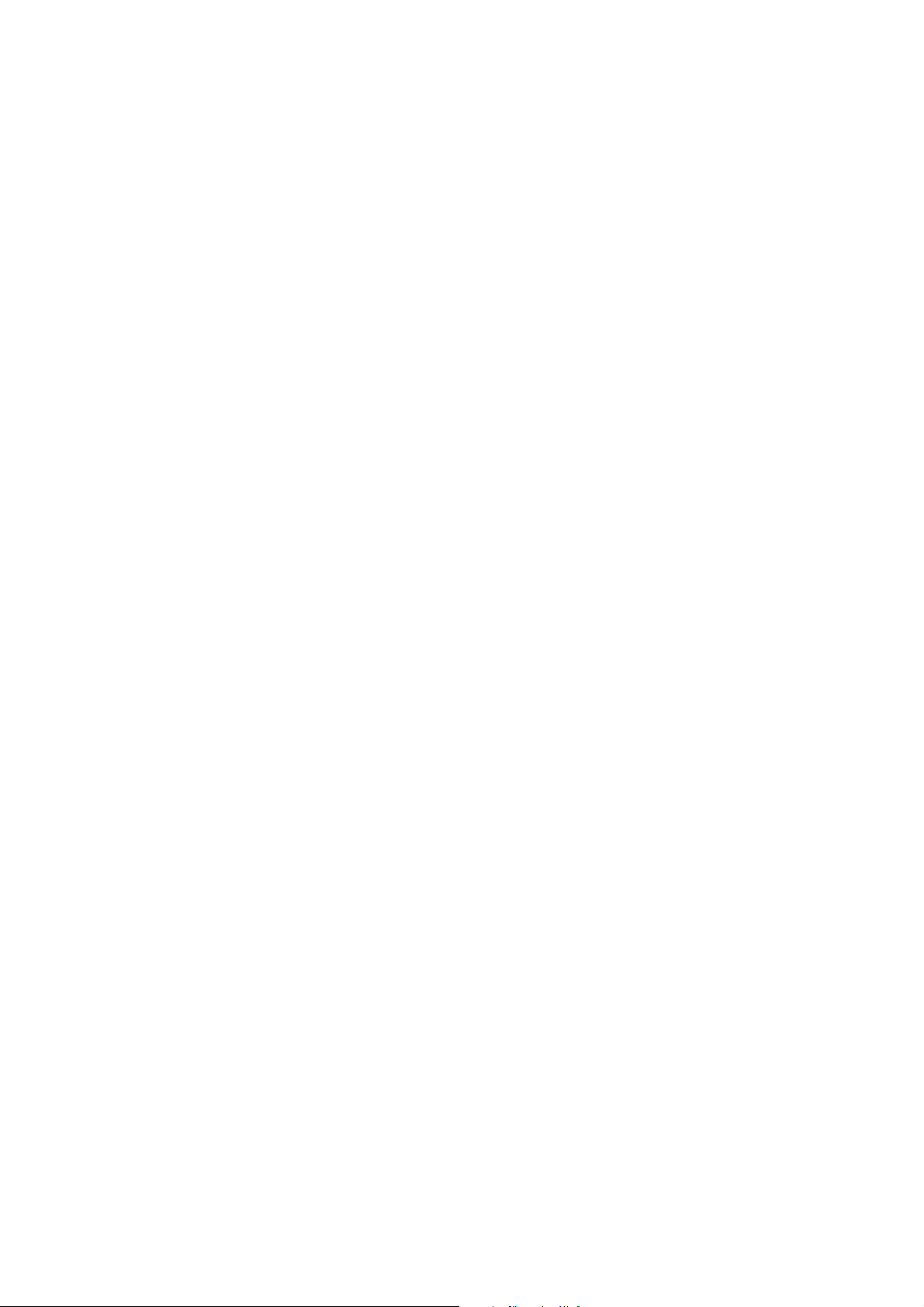
Функции
Дополнительные возможности
Данные функции встроены впринтер, но для их работы требуется дополнительная память.
Дополнительная память приобретается отдельно. Подробности см. Дополнительные
функции на стр.23.
• Печать Walk-Up: печать сохраненных заданий непосредственно спанели
управления принтера.
• Диск ОЗУ: выделение памяти для системного файла ОЗУ для функций подборки,
защищенной и пробной печати, наложений формы и загрузки шрифтов.
• Подборка
в последовательности 123, 123, 123, 123 вместо 1111, 2222, 3333.
• Защищенная печать: сохранение данных впамяти, для печати которых
требуется пароль.
• Пробная печать: сохранение копий впамяти с возможностью печати только одного
комплекта для проверки результатов. Если результаты удовлетворительные, остальные
комплекты можно распечатать спанели управления принтера.
• Наложение формы: включение форм PCL5.
• Загрузка шрифта: включение
: возможно сохранения заданий впамяти для печати копий
загрузки шрифтов на диск ОЗУ.
Дополнительные функции
Вы можете приобрести дополнительное оборудование для следующих функций:
• Блок двусторонней печати дл автоматической двусторонней печати (дополнительно
для Phaser 6140/N).
• Устройство подачи на 250 листов (лоток 2)
• Беспроводная ЛВС
• Расширение памяти 512/1024 Мб
См. также:
Характеристики принтера на стр. 161
Включение дополнительных функций на стр.44
Цветной лазерный принтер Phaser 6140
Руководство пользователя
23
Page 24
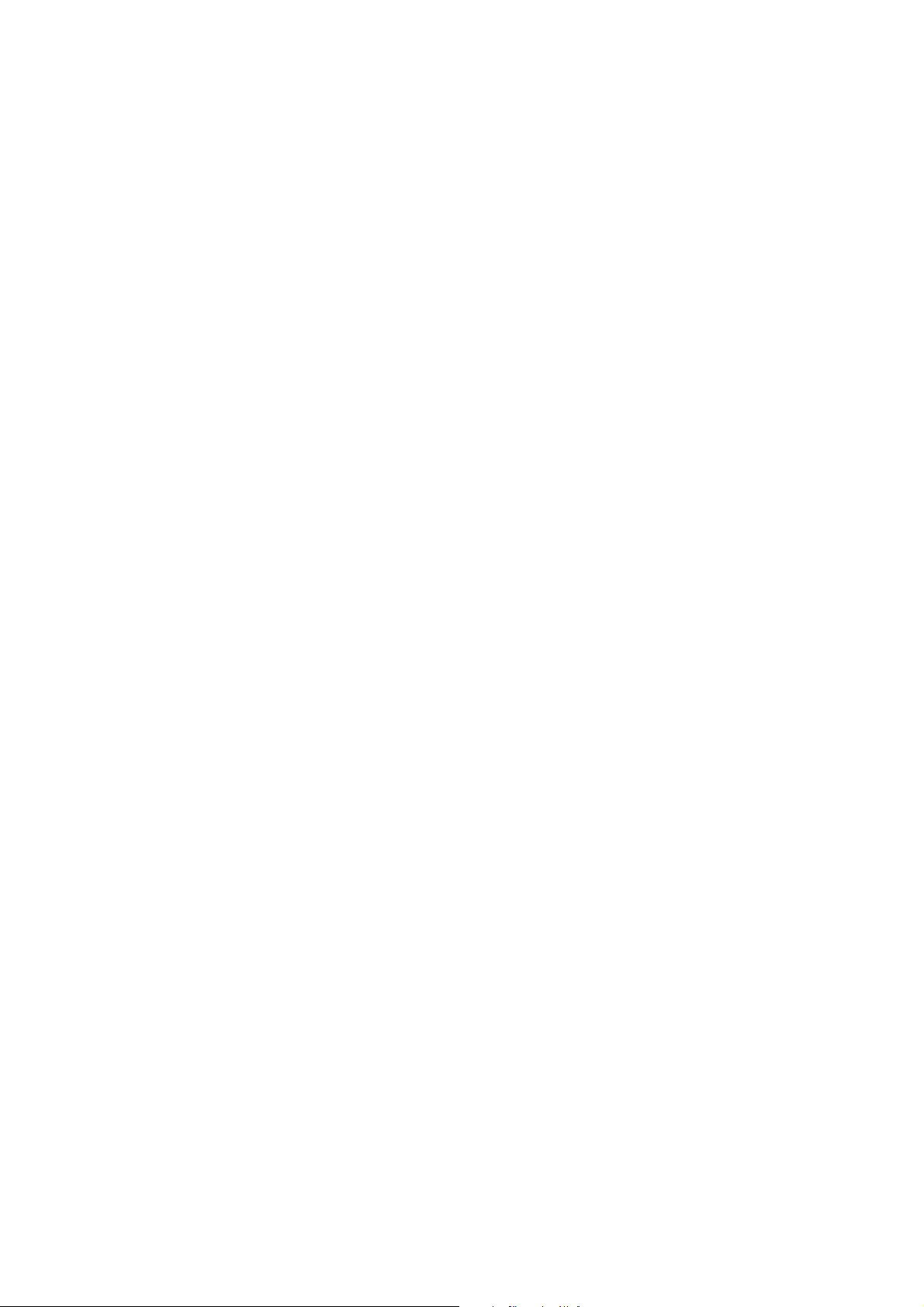
Функции
Режим энергосбережения
Данный раздел содержит:
• Настройка таймера режима энергосбережения на стр.24
• Выход из режима энергосбережения на стр.24
• Запуск режима энергосбережения на стр.24
Принтер оснащен режимом энергосбережения для снижения потребления электроэнергии
при простое втечение заданного периода времени. Если втечение времени, заданного
в настройке «Таймер экономии» (по умолчанию 30 минут), не поступает никаких данных
для
печати, принтер переходит врежим энергосбережения. Продолжительность можно
задать от 5 до 60 минут сшагом приращения 1 мин. Потребляемая мощность врежиме
энергосбережения составляет не более 8 Вт, а время для перехода из режима
энергосбережения всостояние готовности кпечати – около 20 секунд.
Настройка таймера режима энергосбережения
1. На панели управления принтера нажмите кнопку Меню.
2. Нажатием кнопки Стрелка вниз выберите пункт Меню админ. и нажмите кнопку OK.
3. Выберите пункт Настр-ка системы и нажмите кнопку OK.
4. В разделе Таймер экономии нажмите кнопку OK.
• Выполните одно из следующих действий:
• Для увеличения времени нажимайте кнопку Стрелка вверх
времени (макс. 60 мин.).
• Для уменьшения времени нажимайте кнопку Стрелка вниз до появления нужного
времени (мин. 5 мин.).
5. Нажмите кнопку ОK.
до появления нужного
Выход из режима энергосбережения
Принтер автоматически выходит из режима энергосбережения при получении данных от
подключенного компьютера. Но режим энергосбережения можно также отменить нажатием
кнопки режима энергосбережения на панели управления принтера. Иллюстрация, где
показано расположение кнопки режима энергосбережения, приведена в разделе Панель
управления на стр. 21.
Запуск режима энергосбережения
Если принтер какое-то время использоваться не будет и нужно перевести его врежим
энергосбережения, не ожидая автоматического переключения согласно настройкам по
умолчанию, нажмите кнопку режима энергосбережения на панели управления принтера.
Перед нажатием кнопки режима энергосбережения принтер должен простаивать не менее
одной минуты. Если принтер принимает данные или калибруется после выхода из
энергосбережения или после перезапуска из-за застревания, либо втечение последней минуты
нажималась какая-то другая кнопка, переход врежим энергосбережения не происходит.
Цветной лазерный принтер Phaser 6140
24
Руководство пользователя
режима
Page 25
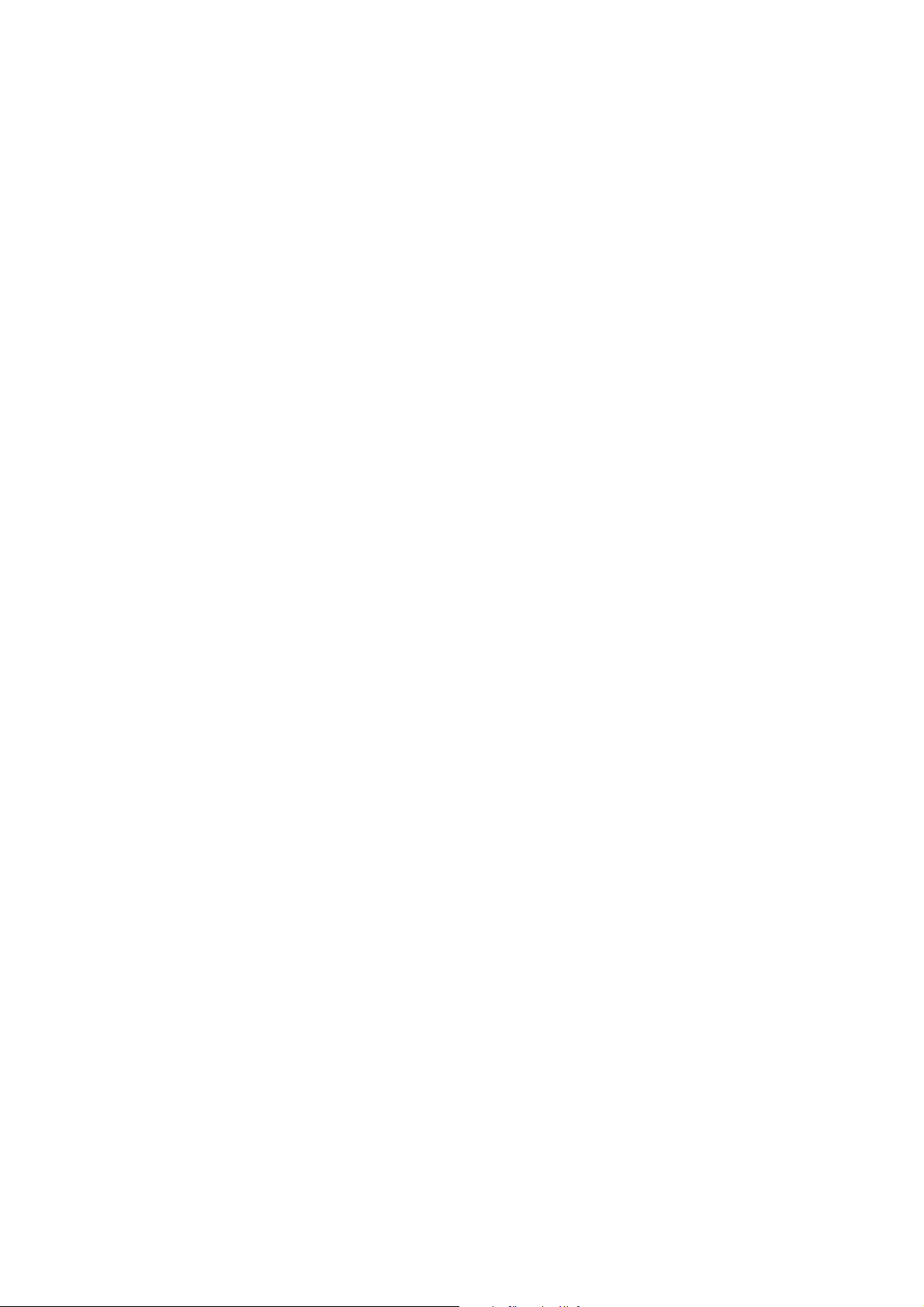
Функции
Информационные страницы
Данный раздел содержит:
• Карта меню на стр.25
• Страница конфигурации на стр.25
В принтере предусмотрен набор информационных страниц, помогающих контролировать
работу принтера и устранять неисправности, обеспечивая наилучшие результаты печати.
Доступ кэтим страницам осуществляется спанели управления принтера. Ниже приведены
два наиболее используемых вида информационных страниц. Полный перечень и описание
информационных страниц принтера
Карта меню
Карта меню содержит перечень всех пунктов меню первого и второго уровня для
облегчения навигации по меню панели управления принтера. Карта меню содержит
также другие доступные для печати информационные страницы.
см. Меню «Информационные страницы» на стр. 105.
Чтобы распечатать карту меню, выполните следующие действия:
1. На панели управления принтера нажмите кнопку Меню.
2. Выберите пункт Информ. страницы и нажмите кнопку OK
3. В разделе Карта меню нажмите кнопку OK.
.
Страница конфигурации
Данная страница содержит перечень сведений, таких как настройки принтера по умолчанию,
установленные опции, сетевые настройки (например, IP-адрес) и настройки шрифта.
Приведенная на этой странице информация помогает конфигурировать сетевые настройки
принтера и контролировать счетчики страниц и настройки системы.
Примечание: По умолчанию страница конфигурации печатается автоматически
при включении принтера. Данную функцию можно отключить в настройках
администратора, меню «Настройка системы». Подробности см. Меню «Настройка
системы» на стр. 109.
Печать страницы конфигурации:
1. На панели управления принтера нажмите кнопку Меню.
2. Выберите пункт Информ. страницы и нажмите кнопку OK.
3. Нажатием кнопки Стрелка вниз выберите пункт Конфигурация и нажмите кнопку OK.
меню
Цветной лазерный принтер Phaser 6140
Руководство пользователя
25
Page 26
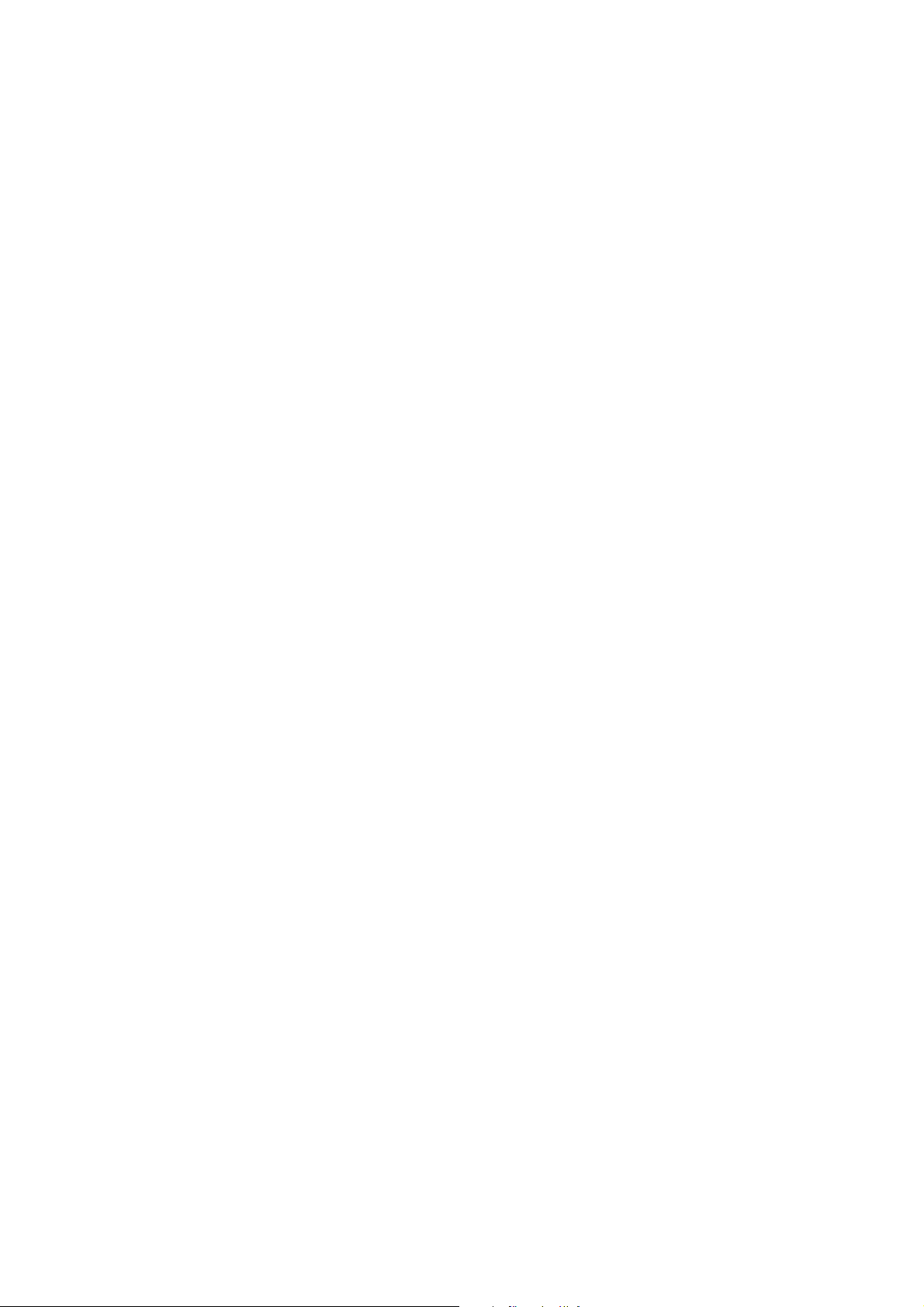
Функции
Интернет-службы CentreWare
Примечание: Данный раздел предназначен только для принтеров Phaser 6140/N и
Phaser 6140/D, подключенных ксети.
Интернет-службы CentreWare (CentreWare IS) позволяют легко управлять, конфигурировать
и контролировать сетевой принтер с помощью веб-браузера на сетевом компьютере.
CentreWare IS обеспечивают доступ к принтеру для просмотра его состояния и конфигурации,
а также для выполнения диагностики и т.д.
Чтобы получить доступ кприложению CentreWare IS, сначала убедитесь, что
включен, затем введите IP-адрес принтера ввеб-браузере на компьютере. Подробности
см. Определение IP-адреса принтера на стр.37.
CentreWare IS позволяют выполнять следующее:
• Конфигурировать принтер, электронную почту и сетевые настройки с компьютера.
• Просматривать сведения о принтере, такие как серийный номер, объем памяти и
установленные дополнительные устройства.
• Проверять скомпьютера состояние расходных материалов, не
• Просматривать сводку использования.
Примечание: Для работы с CentreWare IS требуется веб-браузер и TCP/IP-подключение
принтера ксети (в среде Windows или Macintosh). На принтере должны быть включены
протоколы TCP/IP и HTTP. Кроме того, требуется браузер, поддерживающий язык
JavaScript. Если язык JavaScript отключен, появляется предупреждающее сообщение,
априложение CentreWare IS может работать неправильно.
подходя кпринтеру.
принтер
Цветной лазерный принтер Phaser 6140
26
Руководство пользователя
Page 27
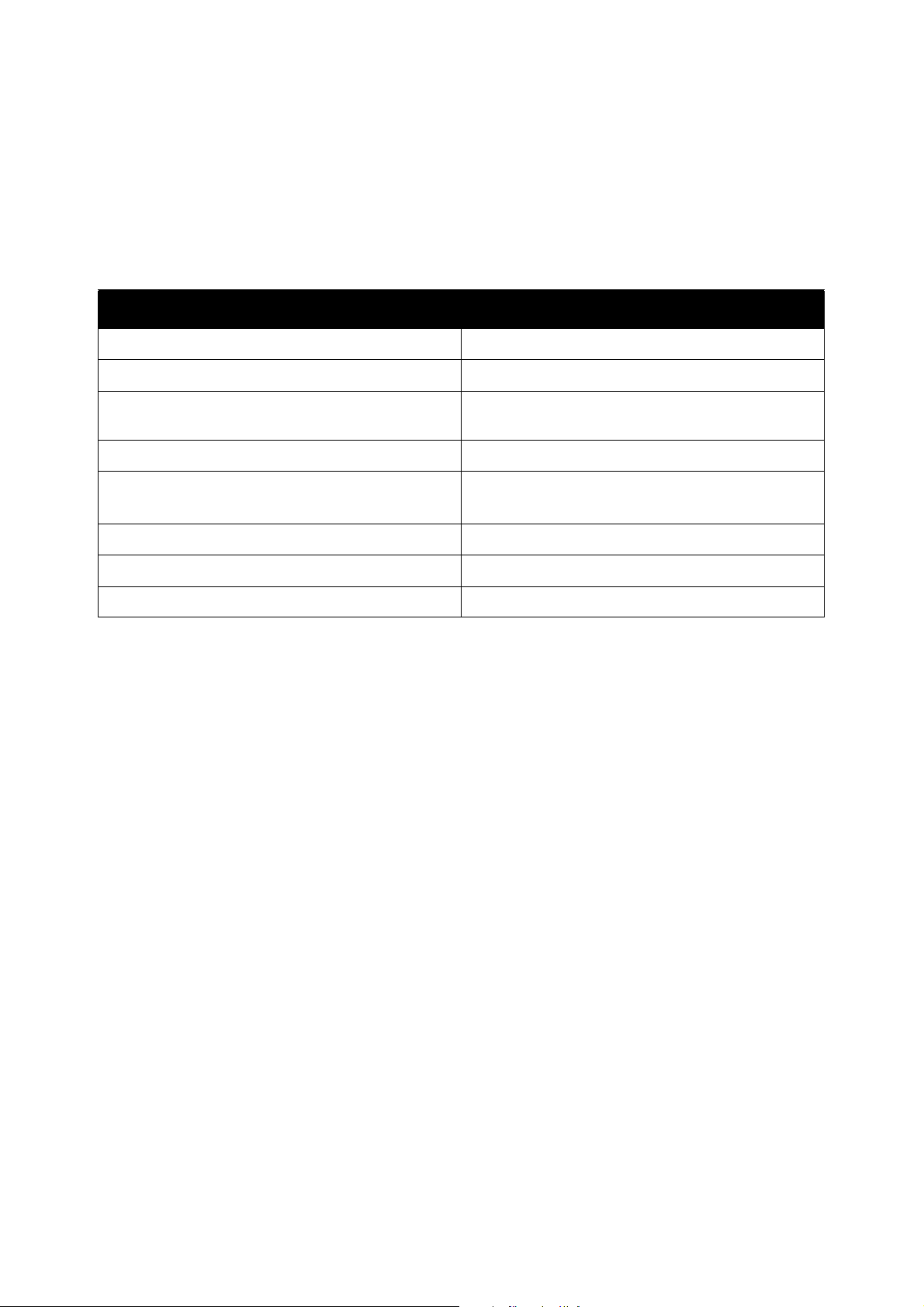
Функции
Дополнительные сведения
Дополнительную информацию о принтере и его возможностях можно получить, перейдя по
следующим ссылкам.
Информация Источник
Руководство по установке Входит вкомплект принтера.
Краткое руководство по эксплуатации Входит вкомплект принтера.
Руководство пользователя (PDF) Software and Documentation CD (Компакт-диск с
программным обеспечением и документацией)
Видеоруководства www.xerox.com/office/6140docs
Recommended Media List
(Список рекомендуемых материалов)
Онлайновый ассистент поддержки www.xerox.com/office/6140support
Техническая поддержка www.xerox.com/office/6140support
Информационные страницы Печатаются из меню панели управления.
Европа: www.xerox.com/europaper
Северная Америка: www.xerox.com/paper
Цветной лазерный принтер Phaser 6140
Руководство пользователя
27
Page 28
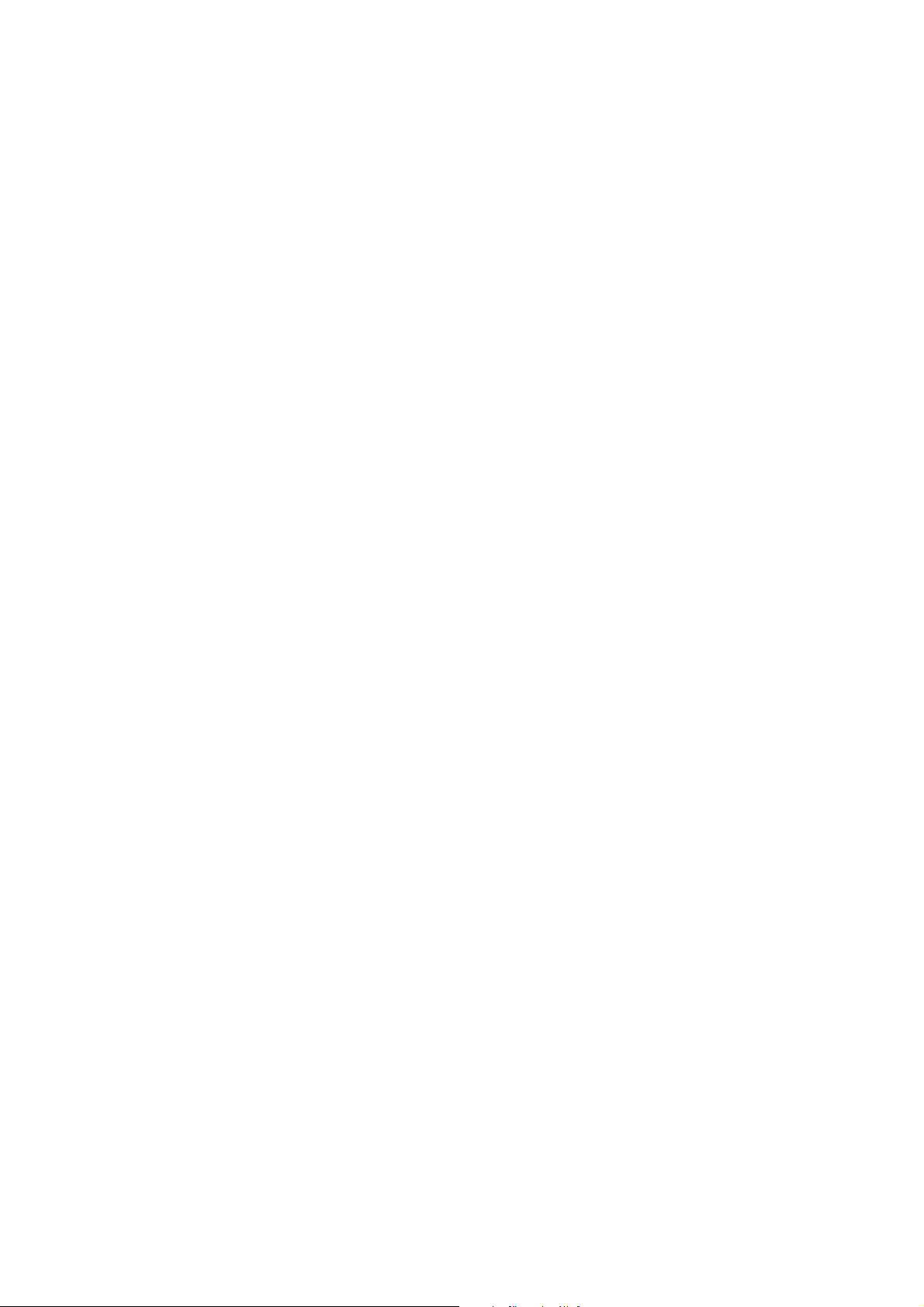
Функции
Цветной лазерный принтер Phaser 6140
28
Руководство пользователя
Page 29
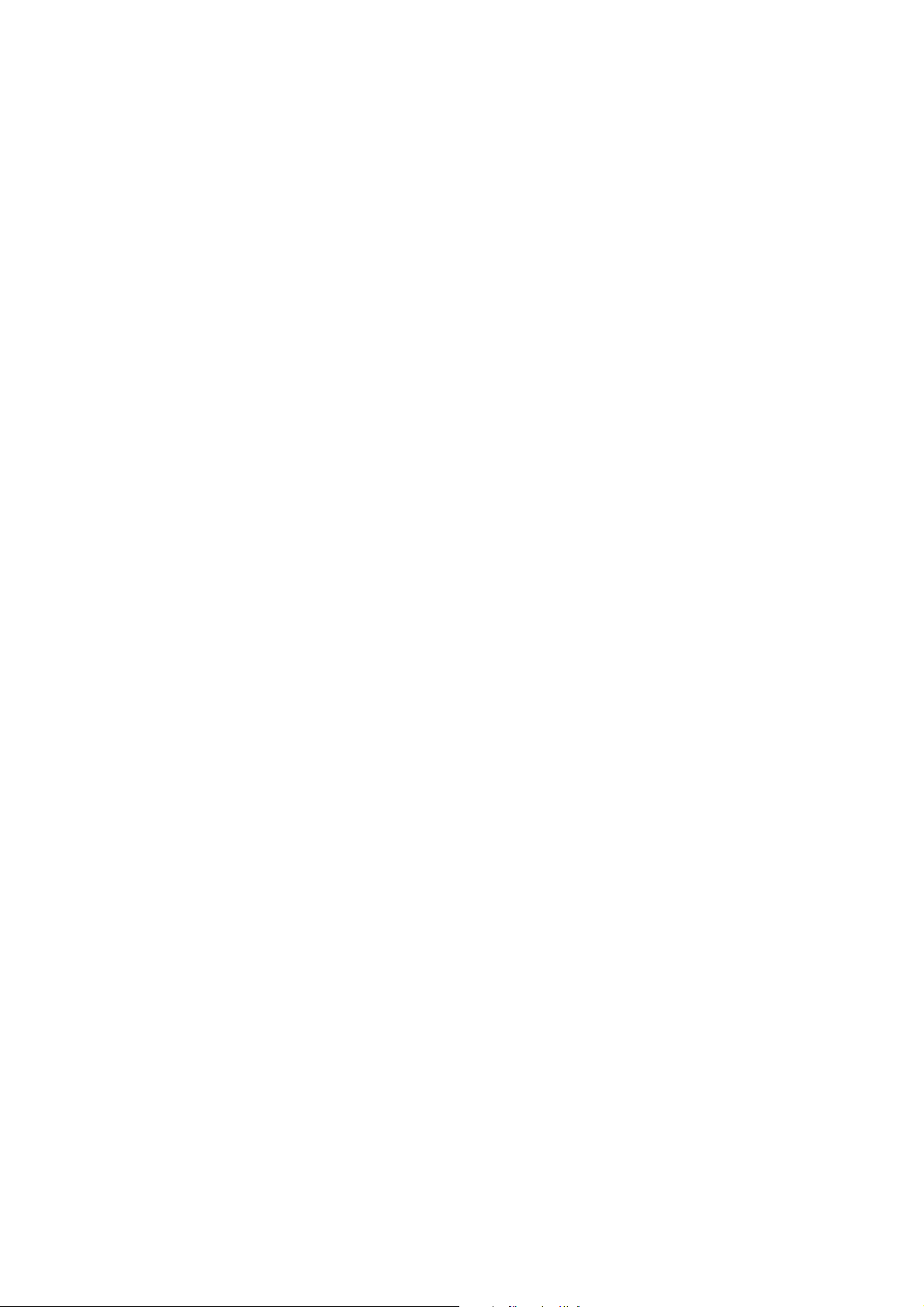
Установка и настройка
В этой главе рассматриваются следующие вопросы:
• Краткие сведения по установке и настройке на стр.30
• Выбор места установки для принтера на стр.31
• Подключение принтера на стр.32
• Конфигурирование сетевых настроек на стр.34
• Установк а драйверов принтера на стр.38
• Установк а утилиты PrintingScout на стр.43
• Включение дополнительных функций на стр.44
См. также:
Онлайновый ассистент
поддержки по адресу www.xerox.com/office/6140support
3
Цветной лазерный принтер Phaser 6140
Руководство пользователя
29
Page 30
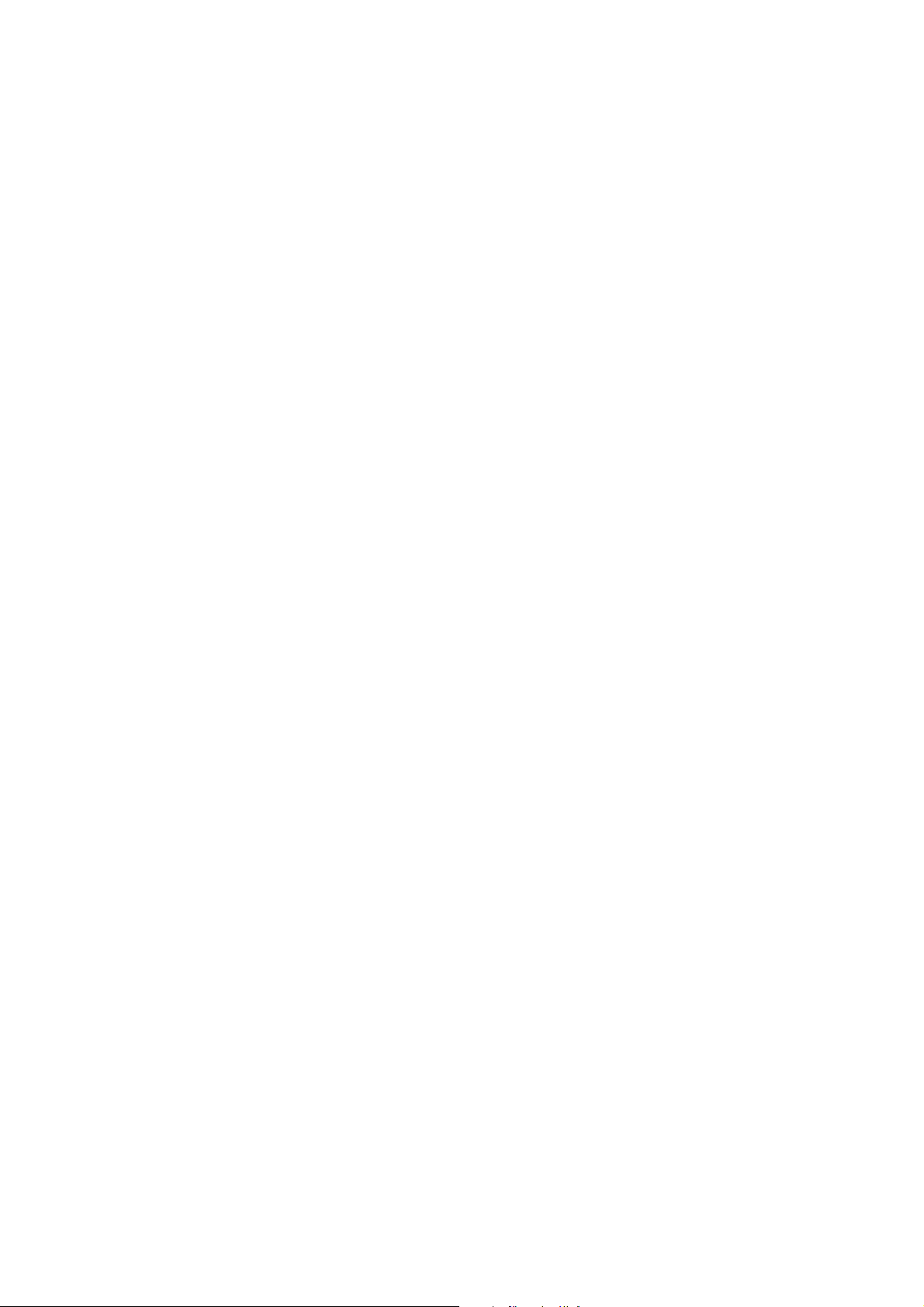
Уста н о в к а и настройка
Краткие сведения по установке и настройке
Перед использованием принтера необходимо выполнить следующее.
1. Принтер должен быть правильно установлен вподходящем месте. Подробности см.
Выбор места установки для принтера на стр.31.
2. Выберите тип подключения. Подробности см. Выбор типа подключения на стр. 32.
3. Убедитесь, что принтер правильно подключен. Подробности см. Подключение
принтера на стр. 32.
4. Включите принтер и компьютер. Должна распечататься
принтера. Если страница не печатается, см. Страница конфигурации на стр.25. Если
принтер подключен ксети, сохраните страницу конфигурации, чтобы воспользоваться
сетевыми настройками, такими как IP-принтера.
5. Если принтер подключен ксети, сконфигурируете сетевые настройки. Подробности см.
Конфигурирование сетевых настроек на стр. 34.
6. Уста н о вите драйверы и утилиты, используя Software and Documentation CD (Компактдиск с
обеспечения зависит от типа подключения (сетевое или через USB). Подробности см.
Уста н о вк а драйверов принтера на стр. 38.
программным обеспечением и документацией). Порядок установки программного
страница конфигурации
Примечание: Если Software and Documentation CD (Компакт-диск с программным
обеспечением и документацией) отсутствует, загрузите последние версии драйверов
по адресу www.xerox.com/office/6140drivers.
Цветной лазерный принтер Phaser 6140
30
Руководство пользователя
Page 31

Уст ановка и настройка
Выбор места установки для принтера
1. Выберите место, где нет пыли, температура воздуха составляет 10°–32°C, а
относительная влажность воздуха — 15–85%.
Примечание: Резкие изменения температуры могут ухудшить качество печати. При
резком повышении температуры воздуха вхолодном помещении внутри принтера
может образоваться конденсат, напрямую влияя на качество передачи изображения.
2. Уста н о вите принтер на ровной, прочной поверхности, которая может выдержать
его вес. Он должен
с установленным блоком двусторонней печати и расходными материалами составляет
18,4 кг. Вес с устройством подачи на 250 листов, блоком двусторонней печати и
расходными материалами составляет 23,8 кг.
3. Должно быть достаточно свободного пространства для всех устройств принтера,
включая приобретенные дополнительно (см. ниже).
Рекомендуемое минимальное свободное пространство для
Свободное пространство над принтером:
200 мм над принтером для открывания передней дверцы
Габаритная высота:
• Принтер: 415 мм
• С устройством подачи на 250 листов: ещё 108 мм
Другие расстояния:
•100 мм сзади принтера
•600 мм перед принтером
•100 мм слева от принтера
•250 мм справа от принтера
4. После размещения принтера его можно подключить кисточнику питания и компьютеру
ксети. Перейдите к следующему разделу Подключение принтера на стр. 32.
или
прочно стоять на поверхности, без наклона. Вес принтера
принтера:
Цветной лазерный принтер Phaser 6140
Руководство пользователя
31
Page 32

Уста н о в к а и настройка
Подключение принтера
Данный раздел содержит:
• Выбор типа подключения на стр.32
• Подключение по сети на стр.33
• Подключение через USB на стр.33
Выбор типа подключения
Принтер может подключаться к компьютеру с помощью кабеля USB или Ethernet. Выбор
типа подключения зависит от того, подключен ли компьютер ксети. Подключение через
USB является прямым, самым простым в настройке и не используется для работы всети.
Подключение через Ethernet используется для работы всети. Существуют разные способы
подключения принтеров и компьютеров ксети. Поэтому для выполнения сетевого подключения
нужно знать, какой способ используется для подключения компьютера ксети (например,
через подключенный кабелем маршрутизатор или DSL-модем). Подробные сведения см.
раздел TCP/IP- и IP-адреса на стр. 34.
Примечание: Требования каппаратным средствам и кабелям зависят от способа
подключения. Маршрутизатор, сетевые концентраторы, сетевому коммутаторы,
модемы и кабели Ethernet и USB не входят в комплект поставки принтера и
приобретаются
• Сеть. Если компьютер подключен кофисной или домашней сети (проводной или
беспроводной), для подключения принтера ксети используется кабель Ethernet, а
не прямое подключение к компьютеру. Сеть Ethernet можно использовать для одного
или нескольких компьютеров, она поддерживает одновременную работу множества
принтеров и устройств. Рекомендуется использовать подключение через Ethernet,
так как оно быстрее USB-подключения и обеспечиваетт прямой доступ
принтера с помощью приложения CentreWare IS.
• USB. Если принтер подключается к одному компьютеру и отсутствует сеть, используется
подключение кабелем USB. USB-подключение обеспечивает высокую скорость передачи
данных, но она ниже, чем при подключении через Ethernet, и не позволяет использовать
доступ кприложению CentreWare IS. Для использования USB на компьютере должна
быть установлена ОС Windows 2000/XP/Server 2003 или более поздней версии. На
компьютере Macintosh должна
более поздней.
отдельно.
к настройкам
быть установлена система Mac OS X версии 10.3 или
Цветной лазерный принтер Phaser 6140
32
Руководство пользователя
Page 33

Уст ановка и настройка
Подключение по сети
Подключение принтера ксети:
1. Убедитесь, что принтер выключен.
2. Подключите кабель Ethernet RJ-45 от принтера ксети или гнезду маршрутизатора.
Для этого требуется концентратор Ethernet либо DSL- или кабельный маршрутизатор
(проводной или беспроводной), а также два или более кабелей витой пары Ethernet
RJ-45 (по одному кабелю на каждое устройство). При подключении с помощью
концентратора Ethernet или маршрутизатора первым кабелем подключите
кконцентратору
кконцентратору/маршрутизатору принтер. Можно подключаться клюбому
порту концентратора/маршрутизатора, кроме порта каскадирования.
3. Подключите шнур питания к принтеру и включите принтер. Сведения по технике
безопасности см. Сетевой шнур на стр.11.
4. Далее требуется вручную задать сетевой IP-адрес принтера или получить его
автоматически. Перейдите к разделу Назначение IP-адреса принтера
/маршрутизатору компьютер, а вторым кабелем подключите
на стр. 34.
Подключение через USB
Для использования USB на компьютере должна быть установлена ОС
Windows 2000/XP/Server 2003 или более поздней версии. На компьютере Macintosh
должна быть установлена система Mac OS X версии 10.3 или более поздней.
Подключение принтера ккомпьютеру кабелем USB:
1. Убедитесь, что принтер выключен.
2. Вставьте один конец стандартного кабеля USB 2.0 типа А/В впорт USB компьютера.
3. Подключите шнур питания к принтеру и включите принтер. Сведения по технике
безопасности см. Сетевой шнур на стр.11.
4. Другой конец кабеля USB вставьте вразъем порта USB на компьютере.
5. При появлении мастера установки нового оборудования отмените его.
6. Теперь можно установить драйверы принтера. Перейдите к разделу Установ к а
драйверов принтера на стр.38.
Цветной лазерный принтер Phaser 6140
Руководство пользователя
33
Page 34

Уста н о в к а и настройка
Конфигурирование сетевых настроек
Данный раздел содержит:
• TCP/IP- и IP-адреса на стр.34
• Назначение IP-адреса принтера на стр.34
• Изменение IP-адреса с помощью CentreWare IS на стр.36
• Определение IP-адреса принтера на стр.37
Примечание: Данные указания предназначены для принтера, подключенного ксети.
Если принтер подключен через порт USB, пропустите этот раздел.
TCP/IP- и IP-адреса
Для передачи данных всети Ethernet персональные компьютеры и принтеры обычно
используют протокол TCP/IP. Компьютеры Macintosh для связи ссетевым принтером
обычно используют протокол TCP/IP или Bonjour. Для систем Mac OS X предпочтительнее
протокол TCP/IP. В отличие от протокола TCP/IP, протокол Bonjour не требует наличия у
компьютеров и принтеров IP-адресов.
При использовании протокола TCP/IP каждый принтер и компьютер должны иметь
уникальный IP-адрес. Во многих сетях
сервер DHCP (протокол динамической настройки хоста). Сервер DHCP автоматически
назначает IP-адрес каждому сетевому компьютера и принтеру, настроенному на поддержку
протокола DHCP.
Сведения о назначении IP-адреса при использовании кабельного или DSLмаршрутизатора см. в документации на маршрутизатор.
и кабельных и DSL-маршрутизаторах используется
Назначение IP-адреса принтера
Данный раздел содержит:
• Разрешение автоматического назначения IP-адреса на стр.35
• Назначение IP-адреса вручную на стр.35
• Изменение IP-адреса с помощью CentreWare IS на стр.36
По умолчанию принтер настроен на автоматическое распознавание всети и получает
IP-адрес с помощью сервера DHCP. Однако назначенные сервером DHCP сетевые адреса
являются временными. По истечении заданного времени принтеру может назначаться
новый IP-адрес всети
меняется, могут возникать проблемы с соединением. Если возникают проблемы или
системный администратор требует статический IP-адрес для принтера, можно назначить
ему IP-адрес вручную. Подробности см. Назначение IP-адреса вручную на стр. 35.
. Если вдрайвере принтера задан IP-адрес, который периодически
Примечание: IP-адрес принтера можно узнать на странице конфигурации или спанели
управления принтера. Подробности см. Определение
Цветной лазерный принтер Phaser 6140
34
Руководство пользователя
IP-адреса принтера на стр. 37.
Page 35

Уст ановка и настройка
Разрешение автоматического назначения IP-адреса
Если принтеру задан статический IP-адрес и нужно включить автоматическое назначение
адреса, это можно сделать спанели управления принтера.
1. На панели управления принтера нажмите кнопку Меню.
2. Нажатием кнопки Стрелка вниз выберите пункт Меню админ. и нажмите кнопку OK.
3. Выберите пункт Настройка сети и нажмите кнопку OK.
4. Выберите пункт TCP/IP и
нажмите кнопку OK.
5. Выберите пункт IPv4 и нажмите кнопку OK.
6. В разделе Получить IP-адр. нажмите кнопку OK.
7. Выберите пункт DHCP/AutoIP нажмите кнопку OK.
Назначение IP-адреса вручную
Данные указания предназначены для назначения принтеру статического IP-адреса
спанели управления принтера. После назначения IP-адрес можно изменить с помощью
приложения CentreWare IS.
Назначение принтеру статического IP-адреса:
1. Для назначения IP-адреса требуется следующая информация:
• IP-адрес, правильно заданный для данной сети.
• Адрес маски сети.
• Адрес маршрутизатора/шлюза по умолчанию.
Если сетью управляет системный администратор, обратитесь
кнему за информацией
по сетевым настройкам.
Если принтер подключен кдомашней сети с помощью маршрутизатора или другого
устройства, за инструкциями по назначению сетевых адресов обратитесь
кдокументации маршрутизатора/устройства. В документации
маршрутизатора/устройства должен содержаться предусмотренный диапазон адресов.
Адреса должны быть похожими на тем, что используются другими принтерами и
компьютерами всети, но не одинаковыми
– они должны отличаться только последними
цифрами. Например, принтер может иметь IP-адрес 192.168.1.2, а компьютер —
192.168.1.3. У какого-то другого устройства может быть IP-адрес 192.168.1.4.
Примечание: Чтобы маршрутизатор не назначил статический IP-адрес принтера
какому-то компьютеру, получающему IP-адрес динамически, задайте принтеру адрес из
верхней части диапазона, предусмотренного маршрутизатором/устройством.
Например, если IP-адрес компьютера 192.168.1.2, а
маршрутизатор/устройство
разрешает IP-адреса вплоть до 192.168.1.25, выберите IP-адрес между 192.168.1.20 и
192.168.1.25.
2. На панели управления принтера нажмите кнопку Меню.
3. Нажатием кнопки Стрелка вниз выберите пункт Меню админ. и нажмите кнопку OK.
4. Выберите пункт Настройка сети и нажмите кнопку OK.
5. Выберите пункт TCP/IP и нажмите кнопку OK.
6. Выберите пункт IPv4
и нажмите кнопку OK.
Цветной лазерный принтер Phaser 6140
Руководство пользователя
35
Page 36

Уста н о в к а и настройка
7. В разделе Получить IP-адр. нажмите кнопку OK.
8. Выберите пункт Панель и нажмите кнопку OK, чтобы включить данную функцию.
9. Нажмите кнопку Стрелка назад один раз для возврата вменю IPv4, затем нажатием
кнопки «Стрелка вниз» выберите IP-адрес и нажмите OK.
С помощью кнопок со стрелками выберите IP-адрес. Когда адрес не задан,
отображается 000.000.000.000. Начав спервой группы цифр, выберите IP-адрес
следующим образом:
10. Нажатием кнопки Стрелка вверх выберите нужное число, затем однократно нажмите
кнопку Стрелка вперед для перехода к следующей группе цифр. Повторите процедуру:
нажатием кнопки Стрелка вверх выберите нужное число, затем однократно нажмите
кнопку Стрелка вперед для перехода кследующей группе цифр и т.д.
Для перехода
с уменьшением цифр нажимайте кнопку Стрелка вниз. Для быстрого перехода
сувеличением цифр нажмите и удерживайте кнопку со стрелкой. Для возврата
к предыдущей группе цифр нажмите кнопку Стрелка назад.
11. По завершении нажмите OK для подтверждения адреса.
12. Однократно нажмите кнопку Стрелка назад, затем нажатием кнопки Стрелка вниз
выберите пункт Маска сети и
нажмите OK. Повторите пункты 10-11, чтобы выбрать
адрес маски сети.
13. Однократно нажмите кнопку Стрелка назад, затем нажатием кнопки Стрелка вниз
выберите пункт Адрес шлюза и нажмите OK. Повторите пункты 10-11, чтобы выбрать
адрес шлюза.
14. Распечатайте страницу конфигурации для проверки новых настроек. Подробности см.
Страница конфигурации на стр. 25.
15. Теперь можно установить программное
обеспечение. Перейдите к разделу Установка
драйверов принтера на стр.38.
См. также:
Онлайновый ассистент поддержки по адресу www.xerox.com/office/6140support
Изменение IP-адреса спомощью CentreWare IS
Порядок изменения IP-адреса спомощью CentreWare IS:
1. На компьютере откройте веб-браузер и введите IP-адрес принтера вполе адреса
в следующем формате: http://xxx.xxx.xxx. Введите адрес, разделяя группы цифр
точками. Если в адресе только две цифры вгруппе вместо трех, введите только
две цифры – не используйте нуль вкачестве заполнителя.
2. В правой части страницы нажмите кнопку Свойства.
3. На панели слева
инажмите TCP/IP.
4. Откроется страница «TCP/IP - IPv4». В среднем поле внесите нужные изменения.
Например, для изменения способами получения принтером IP-адреса вполе
Получить IP-адрес выберите в раскрывающемся списке нужный способ.
5. По завершении изменений перейдите вниз страницы и нажмите кнопку
Сохранить изменения.
страницы раскройте папку Протоколы (если она ещё не раскрыта)
Цветной лазерный принтер Phaser 6140
36
Руководство пользователя
Page 37

Уст ановка и настройка
Определение IP-адреса принтера
Для доступа к настройкам принтера из приложения CentreWare IS, а также для установки
драйверов для сетевого принтера требуется знать его IP-адрес. IP-адрес принтера печатается
на странице конфигурации, его также можно посмотреть спанели управления принтера.
Печать страницы конфигурации:
1. На панели управления принтера нажмите кнопку Меню.
2. Выберите пункт Информ. страницы и нажмите кнопку OK.
Нажатием кнопки Стрелка вниз выберите пункт Конфигурация и нажмите кнопку OK.
3.
IP-адрес принтера на странице указывается вразделе «Настройка сети».
Примечание: При первом включении принтера страница конфигурации печатается
автоматически. Если на странице для IP-адреса указано 0.0.0.0, значит принтер ещё
не получил IP-адрес от сервера DHCP. Подождите пару минут, затем попробуйте
распечатать страницу конфигурации ещё
Порядок определения IP-адрес принтера спанели управления:
1. На панели управления принтера нажмите кнопку Меню.
2. Нажатием кнопки Стрелка вниз выберите пункт Меню админ. и нажмите кнопку OK.
3. Выберите пункт Настройка сети и нажмите кнопку OK.
4. Выберите пункт TCP/IP и нажмите кнопку OK.
5. Выберите пункт IPv4 и нажмите кнопку OK
6. Выберите пункт IP-адрес и нажмите кнопку OK.
Появится IP-адрес принтера.
раз.
.
Цветной лазерный принтер Phaser 6140
Руководство пользователя
37
Page 38

Уста н о в к а и настройка
Установка драйверов принтера
Данный раздел содержит:
• Требования к операционной системе на стр.38
• Доступные драйверы на стр.38
• Установк а драйверов принтера для Windows на стр.39
• Установк а драйвера принтера для Macintosh OS X на стр.40
• Добавление принтера для Macintosh на стр.40
Требования к операционной системе
• PC: Windows 2000/2003 Server / XP Pro / XP / Vista
• Macintosh: OS X версии 10.3.9–10.5
• Linux/UNIX: Red Hat / SuSe / TurboLinux 10 Desktop
Доступные драйверы
Доступ кспециальным параметрам печати можно получить из окна драйвера принтера
Xerox. Корпорация Xerox предоставляет драйверы для различных языков описания страниц
и операционных систем. Предусмотрены следующие драйверы принтера. Компакт-диск
сПО, указанный с столбце «Источник» – это Software and Documentation CD (Компакт-диск
с программным обеспечением и документацией), который входит в комплектацию принтера.
Драйверы также можно загрузить на веб-
сайте по адресу www.xerox.com/office/6140drivers.
Драйвер принтера Источник Описание
Драйвер Adobe PostScript 3 Компакт-
диск сПО и
веб-сайт
PCL6 Компакт-
диск сПО и
веб-сайт
Драйвер для Mac OS X
(версии 10.3 или более поздней)
UNIX Тол ь к о на
Компактдиск сПО и
веб-сайт
веб-сайте
Драйвер PostScript рекомендуется для
использования всех возможностей вашей
системы и технологии Adobe PostScript
(это драйвер принтера по умолчанию).
Драйвер PCL (язык команд принтера) можно
использовать для приложений, требующих
наличия PCL.
Драйвер обеспечивает
Mac OS X (версия 10.3 или более поздние).
Этот драйвер обеспечивает печать всреде
операционной системы UNIX.
печать всистеме
Linux Компакт-
диск сПО
Цветной лазерный принтер Phaser 6140
38
Руководство пользователя
Этот драйвер позволяет выполнять печать
в операционной системе UNIX.
Page 39

Уст ановка и настройка
Установка драйверов принтера для Windows
Уста н о вк а драйвера принтера скомпакт-диска Software and Documentation CD (Компактдиск с программным обеспечением и документацией):
1. Вставьте компакт-диск впривод компакт-дисков компьютера. Если программа не
запустится автоматически, откройте на компьютере компакт-диск и дважды щелкните
файл установки Setup.exe.
2. Внизу экрана установки нажмите кнопку Language (Язык), выберите нужный язык
инажмите OK.
3. Нажмите
4. На экране лицензионного соглашения нажмите кнопку Принимаю, чтобы
принять условия лицензионного соглашения. Появится окно «Установка
драйвера принтера Xerox».
5. В списке «Обнаружены принтеры» выберите принтер Phaser 6140 и нажмите
кнопку Далее.
Примечание: Если драйверы устанавливаются для сетевого принтера и его всписке
нет, нажмите справа кнопку IP-адрес или имя DNS. Введите IP-адрес принтера
IP-адреса или имени DNS и нажмите кнопку Поиск, чтобы найти принтер. Если IP-адрес
принтера неизвестен, см. раздел Определение IP-адреса принтера на стр. 37.
Установить драйвер принтера.
вполе
6. В окне «Параметры установки» выберите PostScript и/или PCL 6.
Примечание: Можно установить оба драйвера сразу. Каждый из них после установки
появится всписке принтера.
7. Чтобы начать установку, нажмите
кнопку Установить.
8. По завершении установки вокне «Состояние установки» выберите один из
следующих вариантов:
• Настроить как принтер по умолчанию (дополнительно)
• Печать пробной страницы
• Общий принтер (дополнительно)
9. Нажмите кнопку Готово.
10. В окне регистрации изделия выберите всписке вашу страну и нажмите кнопку Далее.
Заполните регистрационную форму и подтвердите её.
Если была выбрана
печать пробной страницы, принтер распечатает её для каждого
установленного драйвера.
Примечание: PrintingScout — это отдельная подпрограмма драйвера принтера. Для
установки PrintingScout перейдите к разделу Установк а утилиты PrintingScout на
стр.43.
См. также:
Онлайновый ассистент поддержки по адресу www.xerox.com/office/6140support
Цветной лазерный принтер Phaser 6140
Руководство пользователя
39
Page 40

Уста н о в к а и настройка
Установка драйвера принтера для Macintosh OS X
Процесс установки для Macintosh OS X одинаковый для версий 10.3, 10.4 и 10.5.
Уста н о вк а драйвера принтера скомпакт-диска Software and Documentation CD (Компактдиск с программным обеспечением и документацией):
1. Вставьте Software and Documentation CD (Компакт-диск с программным обеспечением и
документацией) впривод компакт-дисков компьютера.
2. На рабочем столе дважды щелкните значок Phaser 6140.
3. Нажмите Phaser 6140 Installer (Прогамма установки).
4. При появлении запроса на
5. В открывшемся окне программы установки нажмите Continue (Продолжить).
6. Прочтите лицензионное соглашение, затем нажмите Continue (Продолжить) и
Agree (Принимаю).
7. Нажмите кнопку Install (Установить).
По завершении установки драйвера в браузере откроется форма
интерактивной регистрации.
8. Выполните интерактивную регистрацию и закройте веб-браузер.
9. В окне завершения
10. Затем добавьте принтер в очередь принтеров. Подробности см. Добавление принтера
для Macintosh на стр.40.
установки нажмите кнопку Quit (Выход).
ввод пароля введите его и нажмите кнопку OK.
Добавление принтера для Macintosh
Данный раздел содержит:
• Добавление принтера – OS X версии 10.3 на стр.41
• Добавление принтера – подключение с помощью LPR (IP-адреса) в OS X версии 10.3
на стр.41
• Добавление принтера – OS X версии 10.4 на стр.41
• Добавление принтера – подключение с помощью LPD (IP-адреса) в OS X версии 10.4
на стр.42
• Добавление принтера – OS X версии 10.5 на стр.42
Для работы всети выполните установку принтера спомощью Bonjour (Rendezvous) или
подключите его, используя IP-адрес
и выше. Для несетевого принтера создайте на рабочем столе USB-соединение.
См. также:
Онлайновый ассистент поддержки по адресу www.xerox.com/office/6140support
соединение LPD/LPR для Macintosh OS X версии 10.3
Цветной лазерный принтер Phaser 6140
40
Руководство пользователя
Page 41

Уст ановка и настройка
Добавление принтера – OS X версии 10.3
1. Выполните одно из следующих действий:
• Откройте папку Applications (Приложения), затем папку Utilities (Утилиты).
Откройте Printer Setup Utility (Утилита настройки принтера).
• На панели выберите Printer Setup Utility (Утилита настройки принтера).
2. В верхней строке окна нажмите значок Добавить.
3. Выполните одно из следующих действий:
• Если принтер подключен к принтеру по сети, в верхнем раскрывающемся списке
должен быть
• Если принтер подключен к принтеру через USB, в верхнем раскрывающемся списке
должен быть выбран пункт USB.
4. В данном окне выберите принтер.
5. В раскрывающемся списке «Printer Model» (Модель принтера) выберите Xerox.
6. Выберите модель всписке принтеров Xerox и нажмите кнопку Add (Добавить).
Примечание: Если принтер не обнаружен, убедитесь, что он включен, и проверьте
подключение кабеля Ethernet или USB. Если принтер включен, правильно подключен
и для подключения сети используется кабель Ethernet, попробуйте добавить принтер
спомощью IP-адреса. Инструкции представлены ниже.
выбран пункт Rendezvous.
Добавление принтера – подключение спомощью LPR (IP-адреса) в OS
X версии 10.3
1. Для Mac OS X версии 10.3 откройте утилиту Printer Setup Utility (Утилита настройки
принтера).
2. Нажмите кнопку Add (Добавить).
3. В меню «Printer Browser» (Браузер принтера) выберите пункт IP Printing (IP-печать).
4. Во втором раскрывающемся списке выберите пункт LPD/LPR.
5. Введите IP-адрес принтера вполе «Printer Address» (Адрес принтера). Сведения по
определению IP-адреса принтера см. раздел Определение IP-адреса принтера на
стр.37.
6. Убедитесь, что поле
7. Выберите Xerox в раскрывающемся списке «Printer Model» (Модель принтера), затем
выберите соответствующий файл PPD сименем принтера – Xerox Phaser 6140DN PS
или Xerox Phaser 6140N PS.
8. Нажмите кнопку Add (Добавить). Принтер будет добавлен всписок.
«Queue Name» (Имя очереди) пустое.
Добавление принтера – OS X версии 10.4
1. Откройте папку Applications (Приложения), затем System Preferences
(Параметры системы).
2. Откройте Print & Fax (Печать и факс) и перейдите на вкладку Printing (Печать).
3. Щелкните кнопку плюса (+) под списком принтеров.
Цветной лазерный принтер Phaser 6140
Руководство пользователя
41
Page 42

Уста н о в к а и настройка
4. В верхней строке окна щелкните значок По умолчанию.
5. Выберите принтер всписке принтеров и нажмите кнопку Add (Добавить).
Примечание: Если принтер не обнаружен, убедитесь, что он включен, и проверьте
подключение кабеля Ethernet или USB.
Добавление принтера – подключение спомощью LPD (IP-адреса) в OS
X версии 10.4
1. В меню Apple выберите System Preferences (Параметры системы), затем Print and
Fax (Печать и факс).
2. Щелкните кнопку плюса (+) под списком принтеров.
3. Нажмите кнопку Add Printer (Добавить принтер).
4. В раскрывающемся списке выберите пункт IP Printing (IP-печать).
5. Введите IP-адрес принтера вполе «Address».
6. Убедитесь, что поле «Queue» (Очередь) пустое.
7. Нажмите Print Using (Печать с помощью) и вменю «Printer Model» (Модель
выберите Xerox. Выберите соответствующий файл PPD для данного принтера.
8. Нажмите кнопку Add (Добавить). Принтер будет добавлен всписок.
9. Закройте окно печати и факса.
принтера)
Добавление принтера – OS X версии 10.5
1. В папке Applications (Приложения) или на панели откройте System Preferences
(Параметры системы).
2. Откройте Print & Fax (Печать и факс). В левой части окна появится список принтеров.
3. Щелкните кнопку плюса (+) под списком принтеров.
4. Вверху окна нажмите значок По умолчанию.
5. Выберите принтер всписке и нажмите кнопку Add (Добавить).
Примечание: Если принтер не
подключение кабеля Ethernet или USB.
обнаружен, убедитесь, что он включен, и проверьте
Цветной лазерный принтер Phaser 6140
42
Руководство пользователя
Page 43

Уст ановка и настройка
Установка утилиты PrintingScout
Примечание: Утилита PrintingScout предусмотрена только для Windows.
Утилита PrintingScout служит для контроля с компьютера состояния заданий печати и
расходных материалов принтера. Она служит для автоматической проверки состояния
принтера, когда на него отправляют задание печати. Если принтер не может выполнить
задание, утилита PrintingScout выводит на экран компьютера предупреждение о том, что
возникла неполадка.
1. Вставьте Software and Documentation CD (Компакт-
документацией) впривод компакт-дисков компьютера. Если программа не запустится
автоматически, откройте на компьютере компакт-диск и дважды щелкните файл
установки Setup.exe.
2. В окне программы установки нажмите Установка программы PrintingScout.
3. В окне выбора языка выберите нужный язык и нажмите кнопку Далее.
4. В окне Xerox PrintingScout нажмите Далее.
Прочтите лицензионное соглашение и нажмите кнопку Принимаю условия
5.
лицензионного соглашения. Нажмите кнопку Далее.
6. В следующем окне подтвердите место установки по умолчанию нажатием
кнопки Далее.
7. Нажмите кнопку Далее.
8. Нажмите кнопку Готово.
Значок PrintingScout появится в правой части панели задач.
диск с программным обеспечением и
См. также:
Проверка состояния принтера спомощью приложения PrintingScout на стр. 125
Цветной лазерный принтер Phaser 6140
Руководство пользователя
43
Page 44

Уста н о в к а и настройка
Включение дополнительных функций
Данный раздел содержит:
• Включение дополнительных функций в драйвере PostScript для Windows на стр.44
• Включение дополнительных функций для Macintosh на стр.46
• Включение дополнительных функций для Linux на стр.48
Если на принтере установлен блок двусторонней печати (принтер в конфигурации
Phaser 6140/DN), устройство подачи на 250 листов, диск ОЗУ или дополнительная
память, эти опции следует включить в каждом драйвере принтера, чтобы они
доступны для использования.
Включение дополнительных функций в драйвере PostScript для Windows
Данный раздел содержит:
• Включение дополнительных функций для сетевого принтера на стр.44
• Включение дополнительных функций для принтера, подключенного кабелем USB на
стр.45
стали
Включение дополнительных функций для сетевого принтера
1. Перейдите ксписку принтеров на своем компьютере:
• Для Windows XP: выберите Пуск > Настройка > Принтеры и факсы.
• Для Windows Vista: выберите Пуск > Панель управления > Оборудование
извук> Принтеры.
• Для Windows 2000 и Windows Server 2003: выберите Пуск >
Настройка > Принтеры.
• Для Windows Server 2008: выберите Пуск > Настройка > Принтеры.
2. В списке принтеров щелкните правой кнопкой мыши значок
ивыберите пункт Свойства.
3. Откройте вкладку Конфигурация и нажмите кнопку Получить информацию от
принтера.
IP-адрес принтера должен появиться вразделе «Сетевой адрес».
4. Нажмите кнопку Применить.
5. Для проверки включения установленных дополнительных функций откройте вкладку
Настройки устройства и перейдите вниз к разделу «Устанавливаемые опции».
6. Нажмите кнопку OK, чтобы закрыть диалоговое окно «
принтера Phaser 6140 PS
Свойства».
Цветной лазерный принтер Phaser 6140
44
Руководство пользователя
Page 45

Уст ановка и настройка
Включение дополнительных функций для принтера, подключенного
кабелем USB
1. Перейдите ксписку принтеров на своем компьютере:
• Для Windows XP: выберите Пуск > Настройка > Принтеры и факсы.
• Для Windows Vista: выберите Пуск > Панель управления > Оборудование
извук> Принтеры.
• Для Windows 2000 и Windows Server 2003: выберите Пуск >
Настройка > Принтеры.
• Для Windows Server 2008: выберите Пуск > Настройка > Принтеры.
2. В списке принтеров щелкните правой кнопкой мыши значок
ивыберите пункт Свойства.
3. В диалоговом окне «Свойства» откройте вкладку Настройки устройства.
4. Щелкните значок плюса (+) слева от папки «Устанавливаемые опции», чтобы раскрыть
её и посмотреть список дополнительных функций.
5. Включение установленных функций:
• Чтобы указать объем установленной памяти ОЗУ, нажмите Память и выберите
объем памяти в раскрывающемся списке.
• Для
• Если объема памяти достаточно для использования функции ОЗУ диска (требуется
• Для включения блока двусторонней печати нажмите кнопку Блок двусторонней
6. Нажмите кнопку OK.
включения устройства подачи на 250 листов нажмите кнопку Лотки для бумаги
и в раскрывающемся списке выберите 2 лотка.
не менее 512 Мб), нажмите Диск ОЗУ и в раскрывающемся списке
выберите Доступен.
печати и враскрывающемся списке выберите
2 лотка.
принтера Phaser 6140 PS
Включение дополнительных функций в драйвере PCL для Windows
Данный раздел содержит:
• Включение дополнительных функций для сетевого принтера на стр.44
• Включение дополнительных функций для принтера, подключенного кабелем USB на
стр.45
Цветной лазерный принтер Phaser 6140
Руководство пользователя
45
Page 46

Уста н о в к а и настройка
Включение дополнительных функций для сетевого принтера
1. Перейдите ксписку принтеров на своем компьютере:
• Для Windows XP: выберите Пуск > Настройка > Принтеры и факсы.
• Для Windows Vista: выберите Пуск > Панель управления > Оборудование
извук> Принтеры.
• Для Windows 2000 и Windows Server 2003: выберите Пуск >
Настройка > Принтеры.
• Для Windows Server 2008: выберите Пуск > Настройка > Принтеры.
2. В списке принтеров щелкните правой кнопкой мыши значок принтера Phaser 6140 PCL
и выберите пункт Свойства.
3. В диалоговом окне «Свойства» откройте вкладку Опции.
4. Нажмите кнопку Получить информацию от принтера.
IP-адрес принтера должен появиться вразделе «Сетевой адрес», установленные
дополнительные функции всписке должны быть отмечены «Доступен», а объем
установленной памяти должен отображаться вполе «Объем памяти».
5. Нажмите кнопку OK.
Включение дополнительных функций для принтера, подключенного
кабелем USB
1. Перейдите ксписку принтеров на своем компьютере:
• Для Windows XP: выберите Пуск > Настройка > Принтеры и факсы.
• Для Windows Vista: выберите Пуск > Панель управления > Оборудование
извук> Принтеры.
• Для Windows 2000 и Windows Server 2003: выберите Пуск >
Настройка > Принтеры.
• Для Windows Server 2008: выберите Пуск > Настройка > Принтеры.
2. В списке принтеров щелкните правой кнопкой мыши значок принтера Phaser 6140 PCL
и выберите пункт Свойства.
3. В диалоговом окне «Свойства» откройте вкладку Опции.
В списке содержатся опции принтера. Справа от каждой опции указывается состояние
«Доступен» или «Недоступен», а для ОЗУ – объем памяти вМб.
4. Для включения установленной опции выберите её всписке и в раскрывающемся списке
«Настройки для:» выберите Доступен. Для включения дополнительной памяти вполе
«Объем памяти»
5. Нажмите кнопку OK.
выберите всписке объем памяти ОЗУ вМб.
Включение дополнительных функций для Macintosh
Данный раздел содержит:
• Включение дополнительных функций для Macintosh OS X версии 10.3 на стр.47
• Включение дополнительных функций для Macintosh OS X версии 10.4 и 10.5 на стр.47
Цветной лазерный принтер Phaser 6140
46
Руководство пользователя
Page 47

Уст ановка и настройка
Включение дополнительных функций для Macintosh OS X версии 10.3
1. В папке Applications (Приложения) или на панели откройте System Preferences
(Параметры системы).
2. Откройте Print & Fax (Печать и факс). В левой части окна появится список принтеров.
3. В списке принтеров выберите принтер и нажмите значок Показать информацию
в верхней строке окна.
4. В окне «Printer Info» в раскрывающемся списке выберите Installable Options
(Устанавливаемые опции).
5. Выполните соответствующие действия:
• Если установлена дополнительная память, выберите всписке общий объем памяти.
• Если установлено дополнительное устройство подачи на 250 листов (лоток 2),
всписке «Лотки для бумаги» выберите 2 лотка.
• Если объема памяти достаточно для использования функции ОЗУ диска (требуется
не менее 512 Мб), установите флажок RAM Disk (Диск ОЗУ).
• Если установлен блок двусторонней печати, установите
двусторонней печати).
6. Нажмите кнопку Apply Changes (Применить изменения).
7. Закройте окно.
флажок Duplex Unit (Блок
Включение дополнительных функций для Macintosh OS X версии
10.4 и 10.5
Данные указания предназначены для Macintosh OS X версии 10.5. Для OS X версии 10.4
действия могут немного отличаться.
1. В папке Applications (Приложения) или на панели откройте System Preferences
(Параметры системы).
2. Откройте Print & Fax (Печать и факс). В левой части окна появится список принтеров.
3. Выберите принтер всписке и нажмите кнопку Options & Supplies (Опции и
расходные материалы).
4. В открывшемся окне перейдите
всписке «Print Using» (Печать с помощью).
5. Включение установленных функций:
• Чтобы указать объем установленной памяти ОЗУ, выберите объем памяти
в раскрывающемся списке «Объем памяти».
• Для включения дополнительного устройства подачи на 250 листов нажмите кнопку
Лотки для бумаги и в раскрывающемся списке выберите 2 лотка.
• Если объема памяти достаточно для
не менее 512 Мб), враскрывающемся списке «Диск ОЗУ» выберите Доступен.
• Для включения блока двусторонней печати в раскрывающемся списке «Блок
двусторонней печати» выберите Доступен.
6. Нажмите кнопку OK.
на вкладку Driver и выберите драйвер принтера
использования функции ОЗУ диска (требуется
Цветной лазерный принтер Phaser 6140
Руководство пользователя
47
Page 48

Уста н о в к а и настройка
Включение дополнительных функций для Linux
Примечание: Данные указания предназначены для общей системой печати UNIX
(CUPS), доступной из веб-браузера.
1. Откройте на компьютере веб-браузер. В поле адреса введите http://127.0.0.1:631 и
нажмите на клавишу Ввод.
2. На начальной вкладке CUPS нажмите кнопку Manage Printers (Управление принтерами).
3. Выберите принтер всписке и нажмите кнопку Set Printer Options (Установить опции
принтера) для данного принтера.
4.
На странице «Set Printer Options» (Устан ов и т ь опции принтера) включите
дополнительные функции, установленные на принтере:
• В поле «Память» выберите объем памяти вМб.
• Если установлено устройство подачи на 250 листов, вполе «Лотки для бумаги»
выберите 2 лотка.
• Для включения функции ОЗУ диска (требуется не менее 512 Мб) выберите
опцию Доступен.
• Для включения автоматической двусторонней печати враскрывающемся списке
«Блок двусторонней печати» выберите опцию Доступен.
5. Нажмите Set Printer Options (Устан о в и ть опции принтера) для сохранения настроек.
Цветной лазерный принтер Phaser 6140
48
Руководство пользователя
Page 49

Печать
В этой главе рассматриваются следующие вопросы:
• Поддерживаемые типы бумаги иматериалов на стр.50
• Загрузка бумаги на стр.57
• Настройка типов и размеров бумаги на стр.64
• Выбор параметров печати на стр.66
• Печать на специальных материалах на стр.77
• Печать на материалах нестандартного размера на стр.87
• Двусторонняя печать на стр.92
• Печать врежиме защищенной печати на стр.96
• Печать врежиме Пробная печать на стр. 100
4
Цветной лазерный принтер Phaser 6140
Руководство пользователя
49
Page 50

Печать
Поддерживаемые типы бумаги и материалов
Данный раздел содержит:
• Инструкции по использованию бумаги на стр.50
• Бумага, которая может повредить принтер на стр.51
• Инструкции по хранению бумаги на стр.51
• Рекомендуемая бумага на стр.52
Принтер может поддерживать печать на различных типах бумаги. Для достижения
наилучшего качества печати и во избежание частого застревания бумаги выполняйте
указания, приведенные в данном
Для достижения наилучших результатов используйте только материалы для печати
компании Xerox, рекомендованные для принтера Phaser 6140. В этом случае вам
гарантировано отличное качество печати.
разделе.
Чтобы заказать бумагу или другие специальные материалы, обратитесь кместному
торговому представителю или посетите веб-сайт www.xerox.com/office/6140supplies.
ВНИМАНИЕ: Гарантийные обязательства, соглашения по техническому обслуживанию
и Total Satisfaction Guarantee (Общая гарантия качества)
неполадки, вызванные использованием бумаги, прозрачных пленок и других специальных
материалов, не рекомендованных Xerox. Total Satisfaction Guarantee (Общая гарантия
качества) действует вСША и Канаде. Узнайте вместном представительстве Xerox,
распространяется ли эта гарантия на ваш регион.
См. также:
Recommended Media List (Список рекомендуемых материалов)
(Северная Америка): www.xerox.com/paper
Recommended Media List (Список рекомендуемых материалов) (Европа):
www.xerox.com/europaper
не распространяются на
Инструкции по использованию бумаги
Каждый лоток принтера предназначен для бумаги и других специальных материалов
определенных размеров и типов. При загрузке материала влотки выполняйте
следующие указания:
• Прежде чем загружать влоток бумагу и другие специальные материалы, разведите
их веером.
• Не печатайте на листе, с которого была удалена наклейка.
• Используйте только бумажные конверты. Не используйте конверты сокошками,
металлическими зажимами
• Печать на конвертах должна выполняться только с одной стороны.
или клейкими участками и защитными полосками
Цветной лазерный принтер Phaser 6140
50
Руководство пользователя
Page 51

Печать
• При печати на конвертах возможны случаи деформации материала.
• Не перегружайте лотки для бумаги. Не загружайте бумагу выше линии заполнения на
внутренней стороне направляющей для бумаги.
• Отрегулируйте ограничители по размеру бумаги. Если направляющие отрегулированы
правильно, они встают на место со щелчком.
• В случае частого застревания используйте бумагу или другие материалы
новой упаковки.
См. также:
Загрузка бумаги на стр.57
Застревание бумаги на стр.155
из
Бумага, которая может повредить принтер
Для печати на принтере можно использовать разнообразные материалы. Однако
использование некоторых материалов может привести к снижению качества печати,
кчастому застреванию материала впринтере или к повреждению принтера.
К недопустимым материалам относятся:
• Грубая или пористая бумага
• Прозрачные пленки
• Смятая или сложенная бумага
• Бумага со скрепками
• Конверты сокошками или металлическими зажимами
• Конверты с полимерным покрытием
• Глянцевая
• Перфорированный материал
• С копировальным слоем на обратной стороне
• Чувствительная к давлению бумага
• Бумага, предназначенная для струйных принтеров
бумага или бумага с покрытием, не предназначенная для лазерных принтеров
Инструкции по хранению бумаги
Правильные условия хранения бумаги и других материалов для печати обеспечивают
оптимальное качество печати.
• Храните бумагу втемном, прохладном и достаточно сухом месте. Большинство типов
бумаги чувствительны к воздействию ультрафиолетовых лучей (УФ) и видимого света.
Ультрафиолетовое излучение, источником которого являются солнце и лампы дневного
света, особенно разрушительно действует на бумагу. Интенсивность и длительность
воздействия видимого света на бумагу должны быть сокращены до минимума.
• При хранении бумаги не допускайте колебаний окружающей температуры и
относительной влажности.
• Избегайте воздействия влаги, чрезмерной влажности и температуры выше 32°C.
Цветной лазерный принтер Phaser 6140
Руководство пользователя
51
Page 52

Печать
• Не храните бумагу на чердаках, в кухонных помещениях, гаражах и подвалах.
Хранение в помещении гарантирует защиту от скопления влаги, возможного
при хранении на открытом воздухе.
• Храните бумагу на ровной поверхности. Бумагу следует хранить в поддонах,
картонных коробках, на полках или вшкафу.
• Не храните еду и напитки вместах хранения и использования бумаги.
• Не открывайте запечатанные
упаковки, если не собираетесь загружать бумагу в принтер.
Храните бумагу в оригинальной упаковке. Упаковка большинства сортов малоформатной
бумаги для коммерческого применения имеет внутренний изолирующий слой для защиты
бумаги от потери или поглощения влаги.
Рекомендуемая бумага
Использование непригодной бумаги может привести кее застреванию, ухудшению качества
печати, поломкам и повреждению принтера. Для обеспечения эффективности работы
принтера используйте только бумагу, которая рекомендована в данном руководстве. Типы
бумаги, пригодные для использования на данном принтере, перечислены в таблицах ниже.
Печать на бумаге с параметрами, отличными от размера и типа бумаги, выбранных
вдрайвере принтера, а
печати, может привести к застреваниям бумаги. Для обеспечения правильного выполнения
печати выберите правильные размеры и тип бумаги, а также лоток для бумаги.
также загрузка бумаги влоток, неподходящий для данного задания
Напечатанное изображение может бледнеть из-за воздействия влаги, например, воды,
дождя и паров. Более подробные сведения можно получить у торгового представителя.
Цветной лазерный принтер Phaser 6140
52
Руководство пользователя
Page 53

Лоток 1
Размер бумаги • Letter (8,5 x 11 дюймов - 215,9 х 279,4 мм)
• US Folio (8,5 x 13 дюймов - 216 х 330 мм)
• Legal (8,5 x 14 дюймов - 216 х 355,6 мм)
• Executive (7,25 x 10,5 дюйма)
• A4 (210 x 297 мм)
• A5 (148 x 210 мм)
• B5 JIS (182 x 257 мм)
• Конверт #10 (4,1 x 9,5 дюйма)
• Конверт Monarch (3,87 x 7,5 дюйма)
• Конверт DL (110 x 220 мм)
• Конверт C5 (162 x 229 мм)
• Диапазон нестандартных размеров:
Ширина: 76,2–215,9 мм
Длина: 127–355,6 мм
Тип и плотность бумаги • Обычная (65–120 г/м²)
• Тонка я карточная (100–163 г/м²)
• Тол с т а я картотечная (160–220 г/м²)
• Конверты
• Наклейки
• Бланки
• Глянцевая бумага (100–160 г/м²)
• Тол с т а я глянцевая бумага (160–220 г/м²)
• Перфорированная
• Цветная бумага
• Специальная (Плотная 1)
Печать
Объем загрузки 250 листов
Цветной лазерный принтер Phaser 6140
Руководство пользователя
53
Page 54

Печать
Устройство подачи на 250 листов (лоток 2)
Размер бумаги • Letter (8,5 x 11 дюймов - 215,9 х 279,4 мм)
• US Folio (8,5 x 13 дюймов - 216 х 330 мм)
• Legal (8,5 x 14 дюймов - 216 х 355,6 мм)
• Executive (7,25 x 10,5 дюйма)
• A4 (210 x 297 мм)
• A5 (148 x 210 мм)
• B5 JIS (182 x 257 мм)
• Диапазон нестандартных размеров:
Ширина: 76,2–215,9 мм
Длина: 127–355,6 мм
Тип и плотность бумаги • Обычная бумага (60–105 г/м²)
• Бланки (обычная)
• Перфорированная (обычная)
• Цветная бумага (обычная)
Объем загрузки 250 листов
Цветной лазерный принтер Phaser 6140
54
Руководство пользователя
Page 55

Лоток ручной подачи
Размер бумаги • Letter (8,5 x 11 дюймов - 215,9 х 279,4 мм)
• Legal (8,5 x 14 дюймов - 216 х 355,6 мм)
• Executive (7,25 x 10,5 дюйма)
• US Folio (8,5 x 13 дюймов - 216 х 330 мм)
• Конверт #10 Commercial (4,1 x 9,5 дюйма)
• Конверт Monarch (3,87 x 7,5 дюйма)
• Конверт DL (110 x 220 мм)
• Конверт C5 (162 x 229 мм)
• A4 (210 x 297 мм)
• A5 (148 x 210 мм)
• B5 JIS (182 x 257 мм)
• Диапазон нестандартных размеров:
Ширина: 76,2–215,9 мм
Длина: 127–355,6 мм
Тип и плотность бумаги • Обычная (65–120 г/м²)
• Бланки (обычная)
• Тонка я карточная (100–163 г/м²)
• Тол с т а я
• Глянцевая бумага (100–160 г/м²)
• Тол с т а я глянцевая бумага (160–220 г/м²)
• Перфорированная (обычная)
• Цветная бумага (обычная)
• Наклейки
• Конверты (подача только короткой кромкой для конвертов
Monarch и DL)
• Специальные
картотечная (160–220 г/м²)
Печать
Объем загрузки По одному листу
Цветной лазерный принтер Phaser 6140
Руководство пользователя
55
Page 56

Печать
Блок двусторонней печати (2-сторонняя печать)
Размер бумаги • A4 (210 x 297 мм)
• Letter (8,5 x 11 дюймов - 215,9 х 279,4 мм)
• US Folio (8,5 x 13 дюймов - 216 х 330 мм)
• Legal (8,5 x 14 дюймов - 216 х 355,6 мм)
• Диапазон нестандартных размеров:
Ширина: 76,2–215,9 мм
Длина: 127–355,6 мм
Тип и плотность бумаги • Обычная бумага (60–105 г/м²)
• Бланки (обычная)
• Перфорированная (обычная)
• Цветная бумага (обычная)
Объем загрузки По одному листу
Цветной лазерный принтер Phaser 6140
56
Руководство пользователя
Page 57

Загрузка бумаги
Данный раздел содержит:
• Загрузка бумаги влоток 1 на стр.57
• Загрузка бумаги влоток ручной подачи на стр.59
• Загрузка бумаги вустройство подачи на 250 листов (лоток 2) на стр.61
Загрузка бумаги влоток 1
В лоток 1 можно загружать разнообразные материалы, втом числе:
• Обычная бумага
• Открытки
• Наклейки
• Конверты
• Глянцевая бумага
• Бумага с предварительной печатью (на одной стороне уже выполнялась печать)
• Бумагу нестандартного размера
Печать
Более подробный список 1 типов и размеров бумаги, которые можно загружать влоток
1 см. Рекомендуемая бумага на стр. 52.
При загрузке бумаги влоток 1 проверьте соблюдение следующих
• Можно загрузить до 250 листов или стопку бумаги (65–220
• В лоток 1 можно загружать материалы со следующими размерами:
• Ширина: 76,2 – 216,0 мм
• Длина: 127,0 – 355,6 мм
• Для автоматической двусторонней печати можно загружать материалы
с плотностью 60-105
• Не загружайте одновременно разные типы бумаги.
• Для обеспечения высокого качества печати используйте высококачественную бумагу
для лазерных принтеров.
• Во время печати не вынимайте и не добавляйте бумагу влоток 1, если влотке еще
есть бумага. Иначе может возникнуть застревание бумаги. Сначала следует вытащить
старую бумаги, совместить ее с новой, а затем загрузить полученную
• Не помещайте влоток 1 ничего, кроме бумаги. Также не следует нажимать на лоток
1 или прикладывать кнему чрезмерные усилия.
• Всегда загружайте бумагу короткой кромкой вперед.
Дополнительные инструкции по использованию бумаги см. вразделе Поддерживаемые
типы бумаги и материалов на стр. 50.
г/м²
условий:
г/м²) высотой менее 15 мм.
стопку влоток.
Цветной лазерный принтер Phaser 6140
Руководство пользователя
57
Page 58

Печать
Для загрузки бумаги влоток 1:
1. Соблюдая осторожность, полностью выдвиньте лоток для бумаги, а затем откройте
выходной лоток, в который будут укладываться отпечатки.
6140-005
6140-007
2. Продвиньте направляющие по ширине до кромок лотка. Ограничители ширины должны
быть полностью раздвинуты, как показано (см. рисунок ниже).
6140-006
3. Перед загрузкой материала для печати согните стопку вперед и назад и
разверните
пачку материала веером. Выровняйте кромки стопки на ровной поверхности.
Цветной лазерный принтер Phaser 6140
58
Руководство пользователя
6140-008
Page 59

Печать
6140-010
4. Вложите весь материал влоток для бумаги лицевой стороной вверх, верхней
кромкой вперед.
Примечания:
• При загрузке бумаги влоток не применяйте силу.
• Соблюдайте осторожность, чтобы не погнуть листы бумаги.
6140-009
5. Сдвиньте направляющие по ширине, чтобы они слегка касались кромок стопки бумаги.
Примечание: Если в драйвере для параметра Несоотв. размера (на вкладке
Дополнительно драйвера
PCL или вразделе Подробно на вкладке Дополнительно
в драйвере PostScript) выбрана опция Использовать настройки принтера, нужно
заранее настроить тип и размер бумаги для лотка на панели управления.
6. Вставьте лоток в принтер до конца.
ВНИМАНИЕ: Не прилагайте клотку чрезмерных усилий. Это может привести
к повреждению принтера.
См. также:
Настройка типов и размеров бумаги на стр.64
Загрузка бумаги влоток ручной подачи
В лоток для ручной подачи можно загружать разнообразные материалы, втом
числе следующие:
• Обычная бумага
• Тон кая картотечная
• Глянцевая бумага (С покрытием 2 и С покрытием 3)
• Наклейки
• Конверты
Более подробный список типов и размеров бумаги, которые можно загружать влоток
ручной подачи см. в разделе Рекомендуемая бумага на стр. 52.
Для исключения неполадок в процессе печати проверьте соблюдение
• При регулировании ограничителей ширины бумаги используйте несколько
листов материала.
• Медленно и ровно вставляйте материал в принтер, держа его сдвух сторон.
• Если материал затянуло в принтер с перекосом, аккуратно извлеките его и вставьте
заново. Затем нажмите кнопку OK или дождитесь начала автоматической калибровки.
следующих условий:
Цветной лазерный принтер Phaser 6140
Руководство пользователя
59
Page 60

Печать
Загрузка бумаги влоток ручной подачи:
1. Передвиньте ограничители ширины лотка для ручной подачи по размеру
используемого материала.
6140-011
6140-007
2. Откройте выходной лоток для приема отпечатанных листов.
3. Вставьте лист материала влоток для ручной подачи стороной для печати вниз так,
чтобы в принтер сначала входила верхняя часть листа.
Примечание: Бумагу можно загружать, когда принтер готов
к работе, или когда
он находится врежиме ожидания. Принтер автоматически обнаруживает бумагу
и удерживает ее, пока идет отправка задания печати.
6140-012
Цветной лазерный принтер Phaser 6140
60
Руководство пользователя
Page 61

Печать
Загрузка бумаги в устройство подачи на 250 листов (лоток 2)
Устройство подачи на 250 листов можно использовать для следующих типов бумаги:
• Обычная бумага
• Бланки
• Перфорированная
• Цветная бумага
Информацию о поддерживаемых размерах и плотностях бумаги см. в разделе
Рекомендуемая бумага на стр. 52.
Для исключения неполадок в процессе печати проверьте соблюдение следующих условий:
• Не загружайте одновременно разные типы бумаги.
• Для обеспечения высокого качества печати используйте
для лазерных принтеров.
• Во время печати не вынимайте и не добавляйте бумагу вустройство подачи на
250 листов, если влотке еще есть бумага. Иначе может возникнуть застревание
бумаги. Сначала следует вытащить старую бумаги, совместить ее с новой, а затем
загрузить полученную стопку влоток.
• Не помещайте влоток ничего, кроме бумаги. Кроме
или применять кнему чрезмерные усилия.
• Всегда загружайте бумагу короткой кромкой вперед.
высококачественную бумагу
того, на лоток не следует нажимать
ВНИМАНИЕ: Не вынимайте лоток во время печати, т. к. это может привести
к застреванию.
Загрузка бумаги вустройство подачи на 250 листов:
1. Осторожно вытащите лоток для бумаги из принтера.
6140-014
2. Откройте выходной лоток для приема отпечатанных
листов.
Цветной лазерный принтер Phaser 6140
Руководство пользователя
61
Page 62

Печать
A5 B5 A4 8.5”
7.25”
14”
13”
A4
A4
B5
11”
10.5”
3. Продвиньте направляющие по ширине до кромок лотка. Ограничители ширины должны
быть полностью раздвинуты, как показано (см. рисунок ниже).
6140-013
4. Сожмите зеленый язычок на ограничителе длины и сдвиньте лоток так, чтобы стрелка
указывала на нужный формат бумаги. Ограничитель защелкнется на месте.
5. Перед загрузкой материала для печати согните стопку вперед и назад
62
6140-015
и разверните
пачку материала веером. Выровняйте кромки стопки на ровной поверхности.
6140-008
Цветной лазерный принтер Phaser 6140
Руководство пользователя
Page 63

Печать
6. Положите материал для печати влоток стороной для печати вверх.
Примечание: Не превышайте линию максимальной загрузки лотка. Чрезмерная
загрузка лотка может вызывать застревание бумаги.
7. Сдвиньте направляющие по ширине и по длине, чтобы они слегка касались кромок
стопки листов материала.
Примечание: Соблюдайте осторожность, чтобы не погнуть листы бумаги.
6140-010
Примечание: Если в драйвере для
параметра Несоотв. размера (на вкладке
Дополнительно драйвера PCL или вразделе Подробно на вкладке Дополнительно
в драйвере PostScript) выбрана опция Использовать настройки принтера, нужно
заранее настроить тип и размер бумаги для лотка на панели управления.
8. Вставьте лоток в принтер до конца.
ВНИМАНИЕ: Не прилагайте клотку чрезмерных усилий. Это может привести
к повреждению принтера.
См. также:
Настройка
типов и размеров бумаги на стр.64
Цветной лазерный принтер Phaser 6140
Руководство пользователя
63
Page 64

Печать
Настройка типов и размеров бумаги
Данный раздел содержит:
• Настройка типа бумаги на стр.64
• Настройка размера бумаги на стр.65
При загрузке бумаги влоток 2 или в податчик на 250 листов (лоток 2) необходимо
настроить тип бумаги на панели управления.
Примечания:
• Если в настройках драйвера вменю Тип бумаги выбрать опцию Нет, то печать по
умолчанию производится с настройками, заданными на панели управления.
будет выполняться, только если настройки размера и типа бумаги в драйвере принтера
совпадут с настройками на панели управления. Если настройки в драйвере принтера
и на панели управления не совпадают, то следуйте указаниям, отображаемым на
панели управления.
• Вы можете также задать вывод запроса о настройке размера и типа бумаги на панели
управления при
Меню «Параметры лотка» на стр.115.
каждой загрузке бумаги в какой-либо лоток. Подробнее см. в разделе
Печать
Настройка типа бумаги
ВНИМАНИЕ: Настройки типа бумаги должны совпадать с параметрами бумаги,
загруженной влотки, иначе могут возникать дефекты качества печати.
Примечание: Если в настройках драйвера вменю Тип бумаги выбрать опцию Нет, то
печать по умолчанию производится с настройками, заданными на панели управления.
Печать будет выполняться, только если настройки размера и типа бумаги вдрайвере
принтера совпадут с настройками на
принтера и на панели управления не совпадают, то следуйте указаниям,
отображаемым на панели управления.
Чтобы задать тип бумаги, загруженной влоток.
1. Чтобы вызвать экран меню нажмите кнопку Меню на панели управления принтера.
2. Нажмите кнопку Стрелка вниз, чтобы перейти враздел Настройки лотка, а затем
нажмите кнопку
3. Выберите настраиваемый лоток с помощью кнопки со стрелкой вниз и нажмите
кнопку OK.
4. Когда будет выделен пункт Тип бумаги нажмите кнопку OK.
5. С помощью кнопки со стрелкой вниз выберите тип бумаги, загруженной влоток, а затем
нажмите кнопку OK.
6. После этого нажмите кнопку Меню, чтобы выйти из меню.
OK.
панели управления. Если настройки в драйвере
Цветной лазерный принтер Phaser 6140
64
Руководство пользователя
Page 65

Печать
Настройка размера бумаги
Чтобы задать размер бумаги, загруженной влоток:
1. Чтобы вызвать экран меню нажмите кнопку Меню на панели управления принтера.
2. Нажмите кнопку Стрелка вниз, чтобы перейти враздел Настройки лотка, а затем
нажмите кнопку OK.
3. Выберите настраиваемый лоток с помощью кнопки со стрелкой вниз и нажмите
кнопку OK.
4. Выберите параметр Размер бумаги с помощью кнопки
кнопку OK.
5. Выберите нужный размер бумаги и нажмите кнопку OK.
6. После этого нажмите кнопку Меню, чтобы выйти из меню.
со стрелкой вниз и нажмите
Цветной лазерный принтер Phaser 6140
Руководство пользователя
65
Page 66

Печать
Выбор параметров печати
Данный раздел содержит:
• Выбор параметров печати по умолчанию всреде Windows на стр.66
• Выбор настроек по умолчанию для принтера собщим сетевым доступом
в среде Windows на стр.67
• Настройка параметров печати отдельного задания в среде Windows на стр.67
• Настройка параметров печати отдельного задания для Macintosh на стр.73
Примечание: При печати с компьютера настройки драйвера принтера замещают
настройки, сделанные
Выбор параметров печати по умолчанию всреде Windows
Примечания:
• Данные инструкции предназначены для выбора настроек по умолчанию для драйвера
принтера, установленного на вашем компьютере. Если кпринтеру имеется общий
сетевой доступ, вы можете установить настройки по умолчанию, которые будут
применяться к данному принтеру для каждого пользователя, использующего этот
принтер всети. Подробнее см. в разделе Выбор настроек по умолчанию для
принтера собщим
на панели управления принтера.
сетевым доступом всредеWindows на стр. 67.
• Когда вы выбираете предпочтительные настройки печати с помощью этого метода, то
эти настройки будут настройками по умолчанию для всех заданий печати,
отправленных на принтер с компьютера с помощью конкретного драйвера, если вы
не выберете другие настройки для конкретного задания.
1. Перейдите ксписку принтеров на своем компьютере:
• В Windows XP нажмите
• В Windows Vista нажмите кнопку Пуск > Панель управления > Оборудование и
звук > Принтеры.
• В Windows 2000 и Windows Server 2003 нажмите Пуск > Настройки > Принтеры.
• For Windows Server 2008 нажмите Пуск > Настройки > Принтеры.
2. В папке Принтеры щелкните правой кнопкой название своего драйвера принтера
(название принтера + PCL 6 и PS), а затем
3. Выберите нужные параметры на вкладках драйвера и нажмите кнопку OK, чтобы
сохранить выбор.
4. Если необходимо, задайте настройки по умолчанию для других принтеров.
Примечание: Для получения дополнительной информации о параметрах драйвера
принтера для Windows щелкните кнопку Справка вдиалоговом окне Настройки печати.
Пуск> Настройки > Принтеры и факсы.
выберите Настройки печати.
Цветной лазерный принтер Phaser 6140
66
Руководство пользователя
Page 67

Печать
Выбор настроек по умолчанию для принтера собщим сетевым доступом всредеWindows
Если к принтеру имеется общий сетевой доступ, вы можете установить настройки по
умолчанию, которые будут применяться для каждого пользователя, использующего этот
принтер всети. Такие настройки сетевого уровня, тем не менее, могут быть замещены
настройками драйвера на отдельном пользовательском компьютере.
1. Перейдите ксписку принтеров на своем компьютере:
• В Windows XP нажмите Пуск> Настройки > Принтеры
• В Windows Vista нажмите кнопку Пуск> Панель управления> Оборудование и
звук > Принтеры.
• В Windows 2000 и Windows Server 2003 нажмите Пуск > Настройки > Принтеры.
• For Windows Server 2008 нажмите Пуск > Настройки > Принтеры.
2. В папке Принтеры щелкните правой кнопкой название своего драйвера принтера
(название принтера + PCL 6 и PS), а затем выберите Свойства.
3. В диалоговом
4. На вкладке Дополнительно нажмите кнопку По умолчанию.
5. Выберите нужные параметры на вкладках драйвера и нажмите кнопку Применить.
6. Нажмите кнопку OK для сохранения выбора.
окне печати нажмите вкладку Дополнительно.
и факсы.
Настройка параметров печати отдельного задания всредеWindows
Данный раздел содержит:
• Параметры печати для драйвера PostScript в среде Windows на стр.68
• Параметры печати для драйвера PCL всреде Windows на стр.71
Чтобы задать параметры печати отдельного задания, перед отправкой задания на принтер
нужно изменить настройки драйвера вприложении из которого вы собираетесь отправлять
задание на печать.
Примечание: Драйвер принтер имеет свою оперативную справочную систему, которой
вы можете воспользоваться для получения дополнительных сведений о выборе
параметров печати. В диалоговом окне драйвера принтера нажмите кнопку Справка.
Цветной лазерный принтер Phaser 6140
Руководство пользователя
67
Page 68

Печать
Для выбора параметров печати:
1. В приложении, в котором открыт документ или графический файл, откройте диалоговое
окно Печать.
2. Выберите принтер Phaser 6140 (PostScript или PCL), затем нажмите кнопку Свойства.
Откроется окно драйвера принтера.
3. Сделайте нужный выбор на вкладках диалогового окна, начиная с
Бумага/Вывод
вкладки. Список параметров приведен в разделах Параметры печати для драйвера
PostScript в среде Windows на стр. 68 и Параметры печати для драйвера PCL в среде
Windows на стр. 71.
Примечание: Драйвер принтера PCL для Windows позволяет сохранить выбранные
настройки печати под соответствующим именем и применять их для печати других
заданий. Инструкции приведены в оперативной справочной системе: нажмите кнопку
Справка вдиалоговом окне
драйвера принтера.
Параметры печати для драйвера PostScript всреде Windows
Для получения дополнительной информации об использовании параметров драйвера
принтера нажмите кнопку Справка вдиалоговом окне драйвера. Отроется окно
оперативной справочной системы.
Примечание: Чтобы дополнительные функции печати появились вдиалоговом окне
драйвера принтера, эти дополнительные функции должны быть установлены и
включены. Если дополнительные функции были установлены, но не включены, см.
Включение дополнительных функций на
стр. 44.
Цветной лазерный принтер Phaser 6140
68
Руководство пользователя
Page 69

Вкладка драйвера Параметр печати
Бумага/Вывод • Тип задания: указывает тип задания печати: Обычная
печать, Защищенная печать, Пробная печать (Защищенная
и Безопасная печать доступны только если установлен
дополнительный объем ОЗУ).
• Двусторонняя печать: Односторонняя печать, Вдоль длинной
кромки, Вдоль короткой кромки.
• Размер бумаги: указывает размер бумаги для печати, включая
задание пользовательского размера.
• Лоток для бумаги: указывает
производить печать, когда настройки лотка для бумаги
в драйвере принтера PostScript установлены на Автовыбор.
• Тип бумаги: указывает тип загруженной влоток бумаги.
• Ориентация изображения: вертикальная или горизонтальная.
• Цвет отпечатков: цветные или черно-белые.
• Сохраненные настройки: позволяет сохранять текущие
настройки под отдельным именем стем чтобы использовать
их повторно. Также позволяет загружать
различные сохраненные настройки.
• Кнопка Состояние принтера: открывает страницу
с внутренними настройками принтера вприложении
CentreWare IS в браузере вашего компьютера (если
принтер подсоединен ксети).
• Кнопка По умолчанию: служит для восстановления значений
по умолчанию для всех параметров вкладки Бумага/Вывод.
• Кнопка Все по умолчанию: служит для восстановления
значений по умолчанию для всех параметров
вдиалоговом окне Свойства.
• Кнопка Справка: открывает оперативную справочную систему
драйвера принтера для вкладки Бумага/Вывод.
в какой лоток следует
и редактировать
принтера
Печать
Параметры изображения • Качество изображения: задает качество печати за счет
указания скорости печати страницы.
• Яркость: делает отпечатанное изображение светлее
или темнее.
• Цветовая коррекция: задает использование цвета на
отпечатанных изображениях, тексте и фотографиях.
• Кнопка Баланс цветов
плотность каждого цвета, используемого впечати.
• Кнопка По умолчанию: служит для восстановления
значений по умолчанию для всех параметров вкладки
Параметры изображения.
• Кнопка Справка: открывает оперативную справочную систему
драйвера принтера для вкладки Параметры изображения.
: позволяет пользователю указывать
Цветной лазерный принтер Phaser 6140
Руководство пользователя
69
Page 70

Печать
Вкладка драйвера Параметр печати
Макет • Страниц на листе: предназначено для многостраничных
документов, позволяет пользователю распечатать более одной
страницы на одном листе; может также использоваться для
печати брошюр.
• Контуры: печать рамки вокруг каждой страницы при
распечатывании нескольких страниц на одном листе.
• По новому размеру бумаги: выбор размера бумаги, на
котором будет
• Кнопка По умолчанию: служит для восстановления значений
по умолчанию для всех параметров вкладки Макет.
• Кнопка Справка: открывает оперативную справочную систему
драйвера принтера для вкладки Макет.
Дополнительно • Параметры изображения: позволяет пользователю настроить
разрешение печати, управление цветом изображения и метод
печати, конфигурацию шрифтов True Type и увеличение или
уменьшение отпечатанного изображения
• Параметры документа: позволяет пользователю задать
скорость печати PostScript, метод загрузки шрифтов True Type,
метод составления отчетов об ошибках PostScript, ориентацию
бумаги влотке для ручной подачи, различные настройки цвета,
порядок печати страниц и т. д.
• Кнопка Справка: открывает оперативную справочную систему
драйвера принтера для вкладки Дополнительно.
• Кнопка Установить функции по умолчанию: возвращает
все настройки на
по умолчанию.
размещена данная страница.
.
вкладке Дополнительно на значения
Цветной лазерный принтер Phaser 6140
70
Руководство пользователя
Page 71

Параметры печати для драйвера PCL всреде Windows
Для получения более подробных сведений об использовании параметров драйвера
принтера нажмите кнопку Справка вдиалоговом окне драйвера. Отроется окно
оперативной справочной системы.
Примечание: Чтобы дополнительные функции печати появились вдиалоговом
окне драйвера принтера, эти дополнительные функции должны быть установлены
ивключены. Если дополнительные функции были установлены, но не включены,
см. Включение дополнительных функций на стр
Вкладка драйвера Параметр печати
Бумага/Вывод • Тип задания: указывает тип задания печати: Обычная печать,
Защищенная печать, Пробная печать (Защищенная и Безопасная
печать доступны только если установлен дополнительный
объем ОЗУ).
• Двусторонняя печать: Односторонняя печать, Вдоль длинной
кромки, Вдоль короткой кромки.
• Размер бумаги: указывает размер бумаги для печати, включая
задание пользовательского размера.
• Цвет отпечатков: цветные или
• Тип бумаги: указывает тип загруженной влоток бумаги.
• Сохраненные настройки: позволяет сохранять текущие настройки
под отдельным именем стем чтобы использовать их повторно. Также
позволяет загружать и редактировать различные
сохраненные настройки.
• Лоток для бумаги: указывает вкакой лоток следует производить
печать, когда настройки лотка для бумаги в драйвере принтера PCL
установлены на Автовыбор.
• Ориентация влотке для ручной подачи: вертикальная
или горизонтальная.
• Кнопка Обложки/Разделители: позволяет пользователю задавать
листы обложек и разделителей для заданий печати.
• Кнопка Состояние принтера: открывает страницу с внутренними
настройками принтера вприложении CentreWare IS в браузере
вашего компьютера (если принтер подсоединен ксети).
• Кнопка По умолчанию: служит для восстановления значений по
умолчанию для всех параметров вкладки
.44.
черно-белые.
Бумага/Вывод.
Печать
Цветной лазерный принтер Phaser 6140
Руководство пользователя
71
Page 72

Печать
Вкладка драйвера Параметр печати
Параметры
изображения
• Качество изображения: влияет на качество печати за счет указания
скорости печати страницы.
• Цвет отпечатков: цветные или черно-белые.
• Распознавание режима вывода: позволяет указать, нужно ли
сделать распознавание менее строгим на основании сравнения
цвета, если выбрано значение Цветная вполе Цвет отпечатков.
• Режим регулировки изображения: рекомендованный
ICM (система), регулировка CMS (приложение), преобразование
дополнительных цветов.
• Типы изображений: позволяет пользователю указать режим
печати, соответствующий характеристикам изображения, которое
нужно напечатать.
• Автокоррекция изображения: определяет характеристики
типа изображения (например, фотография на странице), а затем
автоматически корректирует эти настройки.
• Кнопка Настройки изображения: открывает вкладку Настройки
изображения вдиалоговом окне Свойства графики.
• Кнопка Баланс
изображения вдиалоговом окне Свойства графики.
• Кнопка Настройки профиля: открывает вкладку Настройки профиля
вдиалоговом окне Свойства графики.
• Кнопка По умолчанию: служит для восстановления значений по
умолчанию для всех параметров вкладки Параметры изображения.
цветов: открывает вкладку Баланс цветов
, регулировка
Макет • Страниц на листе: предназначено для многостраничных
документов, позволяет пользователю распечатать более одной
страницы на одном листе.
• Порядок изображений: (доступна только если на листе печатается
более одной страницы). Определяет порядок печати страниц на листе.
• Контуры: печать рамки вокруг каждой страницы при распечатывании
нескольких страниц на одном листе.
• Поворот Брошюра/Плакат/Смешанные документы/Поворот:
обеспечивает настройки для для печати вформате брошюры, печати
данных одной страницы
(печать плаката) и для указания ориентации файлов, содержащих
страницы со смешанной ориентацией.
• По новому размеру бумаги: выбор размера бумаги, на котором
будет размещена данная страница.
• Уменьшить/Увеличить: увеличение или уменьшение отпечатанного
изображения в процентах.
• Ориентация изображения: вертикальная или горизонтальная.
• Кнопка Сдвиг полей/Поля: настройки полей
• Кнопка По умолчанию: служит для восстановления значений по
умолчанию для всех параметров вкладки Макет.
на нескольких страницах сувеличением
страницы.
Цветной лазерный принтер Phaser 6140
72
Руководство пользователя
Page 73

Вкладка драйвера Параметр печати
Печать
Водяные
знаки/Наложения
Дополнительно Обеспечивает доступ к дополнительным параметрам принтера,
Доступ к настройкам водяных знаков и наложений, печатающихся
на страницах. Наложение страницы это группа команд PCL и/или
данных, созданных на основе изображения страницы и сохраненных
вотдельном внешнем файле.
например к пропуску пустых страниц, печати вчерновом режиме,
печати титульных листов, настройкам при несоответствии размеров,
определенным настройкам графики и
настройкам шрифтов.
Настройка параметров печати отдельного задания для Macintosh
Чтобы задать параметры печати отдельного задания, перед отправкой задания на принтер
нужно изменить настройки драйвера вприложении из которого вы собираетесь отправлять
задание на печать.
Примечание: Драйвер принтер имеет свою оперативную справочную систему,
которой вы можете воспользоваться для получения дополнительных сведений
о выборе параметров печати.
1. В приложении, где открыт документ, выберите меню Файл,
2. Выберите нужные параметры печати вменю и раскрывающихся списках. Список
параметров приведен в разделе Параметры печати всреде Macintosh OS X на стр. 73.
Примечание: Чтобы сохранить текущие настройки принтера, в среде Macintosh OS X
нажмите пункт Сохранить вниспадающем меню Предварительные настройки
вменю Печать. Можно создать несколько предварительных настроек и сохранить
каждую из них под особым именем. Для
печати заданий с определенными параметрами
выберите соответствующую предварительно сохраненную настройку всписке
Предварительные настройки.
затем пункт Печать.
3. Нажмите кнопку Печать, чтобы распечатать задание.
Параметры печати всреде Macintosh OS X
Для получения более подробных сведений об использовании параметров драйвера принтера
нажмите кнопку ссимволом вопросительного знака вдиалоговом окне драйвера. Отроется
окно оперативной справочной системы.
Цветной лазерный принтер Phaser 6140
Руководство пользователя
73
Page 74

Печать
Mac OS X, версия 10.4 и 10.5
Раскрывающийся
заголовок драйвера
Копии и страницы • Копии: указывает количество копий и необходимость подборки.
Макет • Страниц на лист: указывает количество страниц, которые будут
Согласование
цветов (только
для версии 10.5)
Работа с бумагой • Страницы для
Параметры печати
• Страницы: Все, Тек ущая, Выбор, от x до x, Диапазон страниц.
напечатаны на одном листе бумаги.
• Ориентация макета: указание порядка печати страниц при печати
нескольких страниц на одном листе.
• Границы: указание типа и
печататься вокруг каждой страницы при печати нескольких страниц
на одном листе.
• Двусторонняя: указание переворота страницы вдоль длинной или
короткой кромки (необходим модуль двусторонней печати).
• ColorSync: выбор данного параметра позволяет пользователю
выбрать профиль вменю Выбор профиля.
• На принтере
печати: Все страницы, Только нечетные,
Тол ь к о ч етные
• Размер бумаги отпечатков: (включается только при выборе
параметра По размеру бумаги). Указывает размер бумаги
для печати.
• Порядок страниц: Автоматический, Нормальный, Обратный
ширины рамки, которая будет
Подача бумаги • Все страницы с: указание лотка для печати всех страниц:
Автовыбор, Лоток ручной подачи, Лоток 1, Лоток 2
(если установлен).
• Первая страница из: указание лотка для
• Остальные из: указание лотка для печати остальных
страниц задания.
Обложка • Печать обложки: Нет, Перед документом, После документа.
При выборе любого параметра кроме Нет, будет
распечатана обложка.
• Тип обложки: Для служебного пользования, Конфиденциально,
Секретно, Стандарт, Совершенно секретно, В открытом доступе.
• Информация об оплате: вэтом поле пользователь может выбрать
печать информации
Планировщик • Печать документа: Сейчас, В [указанное время], С задержкой
• Приоритет: Срочно, Высокий, Средний, Низкий
Тип задания Указывает тип задания печати: Обычная печать, Защищенная печать,
Пробная печать (Защищенная и Безопасная печать доступны только
если установлен дополнительный объем ОЗУ).
об оплате на обложке.
печати первой страницы.
Цветной лазерный принтер Phaser 6140
74
Руководство пользователя
Page 75

Печать
Раскрывающийся
заголовок драйвера
Управление заданиями • Режим учета: Пользователь, администратор
Функции принтера • Качество печати/Цвет: указание цвета отпечатков, качества
Уровни запасов Отображение гистограммы, показывающей объем оставшегося
Параметры печати
• Пользовательские настройки: указание настроек учетных
записей, например имени пользователя и пароля.
изображения, яркости, метода коррекции цвета, настроек
полутонового растра и регулировка цветового баланса.
• Регулировка цвета: задание регулировки цветов
в пространстве RGB.
• Баланс цветов (C, M, Y, K): указание количества
используемых цветов.
• Управление материалами: указание ориентации бумаги влотке
для ручной подачи, типа бумаги, настроек при несоответствии
цветов и автоматической ориентации пользовательской бумаги.
• Параметры конкретного принтера: Улучшение изображения,
Черновой режим, Пропуск пустых страниц, Блокировка
полутонового растра, Более быстрая печать ч/б документов.
тонера в каждом тонер-картридже и оставшийся
формирования изображения.
срок службы блока
Сведения Краткие сведения о настройках драйвера.
Mac OS X, версия 10.3
Раскрывающийся
заголовок драйвера
Копии и страницы • Копии: указывает количество копий и необходимость подборки.
Макет • Страниц на лист: указывает количество страниц, которые будут
Варианты вывода Сохранить файл как:
Параметры печати
• Страницы: Все, От x до x.
напечатаны на одном листе бумаги.
• Ориентация макета: указание порядка печати страниц при печати
нескольких страниц на одном листе.
• Границы: указание типа и ширины рамки, которая будет
печататься вокруг каждой страницы при печати нескольких страниц
на одном листе.
• Двусторонняя: указание переворота страницы вдоль длинной или
короткой кромки (необходим модуль двусторонней печати).
• PDF
• PostScript
Планировщик • Печать документа: Сейчас, В [указанное время], С задержкой
• Приоритет: Срочно, Высокий, Средний, Низкий
Цветной лазерный принтер Phaser 6140
Руководство пользователя
75
Page 76

Печать
Раскрывающийся
заголовок драйвера
Работа с бумагой • Обратный порядок страниц
ColorSync • Подбор цветов
Обложка • Печать обложки: при выборе этого параметра обложка
Обработка ошибок • Ошибки PostScript
Подача бумаги • Все страницы с: указание лотка для печати всех страниц:
Параметры печати
• Печать: Все, Нечетные, Четные
• Фильтр Quartz
распечатывается до или после документа.
• Тип обложки: Стандартная, Для служебного пользования,
Конфиденциально, Секретно, Стандарт, Совершенно секретно,
В открытом доступе.
• Информация об оплате: вэтом поле пользователь может выбрать
печать информации об оплате на обложке.
• Переключение лотков
Автовыбор, Лоток ручной подачи, Лоток 1, Лоток 2
(если установлен).
• Первая страница из: указание лотка для печати первой страницы.
• Остальные из: указание лотка для печати остальных
страниц задания.
Управление заданиями • Режим учета:
• Пользовательские настройки: указание настроек учетных
записей, например имени пользователя и пароля.
Тип задания Указывает тип задания печати: Обычная печать, Защищенная печать,
Пробная печать (Защищенная и Безопасная печать доступны только
если установлен дополнительный объем ОЗУ).
Функции принтера • Качество печати/Цвет: указание цвета отпечатков, качества
изображения, яркости, метода коррекции цвета, настроек
полутонового
• Регулировка цвета: задание регулировки цветов
в пространстве RGB.
• Баланс цветов (C, M, Y, K): указание количества
используемых цветов.
• Управление материалами: указание ориентации бумаги влотке
для ручной подачи, типа бумаги, настроек при несоответствии
цветов и автоматической ориентации пользовательской бумаги.
• Параметры конкретного принтера: Улу ч ш ение изображения,
Черновой режим, Пропуск пустых страниц, Блокировка
полутонового
Сведения Краткие сведения о настройках драйвера.
Пользователь, администратор
растра и регулировка цветового баланса.
растра, Более быстрая печать ч/б документов.
Цветной лазерный принтер Phaser 6140
76
Руководство пользователя
Page 77

Печать на специальных материалах
Данный раздел содержит:
• Печать на конвертах на стр.77
• Печать на наклейках на стр.80
• Печать на глянцевой бумаге на стр.82
• Печать на открытках на стр.85
Печать на конвертах
Данный раздел содержит:
• Инструкции для печати конвертов на стр.77
• Печать конвертов из лотка 1 на стр.78
• Печать на конвертах из лотка для ручной подачи на стр.79
• Печать конвертов с помощью драйвера PostScript на стр.79
• Печать конвертов с помощью драйвера PCL на стр.80
Печать
Инструкции для печати конвертов
• Печатать на конвертах можно только из лотка 1 и из лотка для ручной подачи.
• Автоматическая двусторонняя печать на конвертах невозможна.
• Результат печати на конвертах во многом зависит от качества и типа конвертов.
Используйте конверты, специально предназначенные для лазерных принтеров и
имеющие заданные размеры. Список конвертов, пригодных к использованию влотке
1 и влотке
• Храните неиспользованные конверты вупаковке, чтобы они не отсырели и не пересохли,
поскольку это может повлиять на качество печати или привести к образованию складок.
Повышенная влажность может привести ксклеиванию конвертов до или во время
печати. Для обеспечения лучших результатов при хранении старайтесь поддерживать
постоянную температуру и относительную влажность.
• Не используйте конверты с подкладкой; приобретайте только плоские конверты.
• Перед загрузкой удалите из конвертов воздух, положив на них тяжелую книгу.
• При образовании складок или вздутий используйте конверты другого бренда,
предназначенные специально для лазерных принтеров.
ВНИМАНИЕ: Не используйте конверты сокошками или металлическими зажимами,
поскольку они могут
не поддерживаемых видов конвертов, не распространяется действие гарантийных
обязательств Xerox, соглашений по техническому обслуживанию и Total Satisfaction
Guarantee (Общая гарантия качества). Total Satisfaction Guarantee (Общая гарантия
качества) действует вСША и Канаде. Узнайте вместном представительстве Xerox,
распространяется ли эта гарантия на ваш регион.
для ручной подачи, см. вразделе Рекомендуемая бумага на стр. 52.
повредить принтер. На поломки, вызванные использованием
Цветной лазерный принтер Phaser 6140
Руководство пользователя
77
Page 78

Печать
Печать конвертов из лотка 1
Загрузка конвертов:
1. Соблюдая осторожность, полностью выдвиньте лоток для бумаги, а затем откройте
выходной лоток, в который будут укладываться распечатанные конверты. Подробнее
см. вразделе Загрузка бумаги влоток 1 на стр. 57.
2. Сдвиньте направляющие для бумаги к кромкам лотка.
3. Положите конверты влоток так, чтобы сторона склапаном оказалась сверху. Конверты
можно загружать вплоть до максимальной линии
Примечание: На обратной стороне конвертов печатать нельзя. В зависимости от типа
конвертов они могут сминаться или качество печати может ухудшаться.
4. Сдвиньте направляющие для бумаги так, чтобы они слегка касались кромок конвертов.
5. Вставьте лоток в принтер до конца.
6. Чтобы вызвать экран меню нажмите кнопку Меню на панели управления принтера.
7. Нажмите кнопку Стрелка вниз, чтобы перейти враздел Настройки лотка, а затем
нажмите кнопку OK.
8. Когда будет выделен Лоток 1, нажмите кнопку OK.
9. Когда будет выделен пункт Тип бумаги нажмите кнопку OK.
10. Когда будет выделен пункт Конверты, нажмите кнопку OK.
11. Нажмите Кнопку со стрелкой назад один раз, чтобы выйти из
Кнопку со стрелкой вниз, чтобы выбрать Размер бумаги, а затем нажмите OK.
12. Выберите нужный размер бумаги кнопкой со стрелкой вниз, а затем нажмите
кнопку OK.
13. Выполните одно из следующих действий:
• Если вы печатаете с помощью драйвера PostScript, то перейдите кразделу Печать
конвертов с помощью драйвера PostScript на стр.79.
• Если вы
печатаете с помощью драйвера PCL, то перейдите к разделу Печать
конвертов с помощью драйвера PCL на стр. 80.
заполнения лотка.
6140-016
меню, затем нажмите
Цветной лазерный принтер Phaser 6140
78
Руководство пользователя
Page 79

Печать
Печать на конвертах из лотка для ручной подачи
Примечание: При печати из лотка для ручной подачи за один раз можно отпечатать
только один конверт.
Загрузка конверта:
1. Передвиньте направляющие для бумаги лотка для ручной подачи по размеру
используемого материала, а затем откройте выходной лоток, вкоторый будут
подаваться отпечатанные конверты. Подробнее см. вразделе Загрузка бумаги
влоток ручной подачи на стр. 59.
2. Вставьте конверт лицевой стороной вниз так, чтобы клапан находился справа, как
показано на рисунке.
6140-017
3. Сдвиньте направляющие для бумаги так, чтобы они слегка касались кромок конверта.
4. Выполните одно из следующих действий:
• Если вы печатаете с помощью драйвера PostScript, то перейдите кразделу Печать
конвертов с помощью драйвера PostScript на стр.79.
• Если вы печатаете с помощью
драйвера PCL, то перейдите к разделу Печать
конвертов с помощью драйвера PCL на стр. 80.
Печать конвертов спомощью драйвера PostScript
1. После загрузки конвертов всоответствующий лоток или влоток для ручной подачи,
откройте диалоговое окно Печать вприложении, в котором вы работаете.
2. Выберите принтер Phaser 6140 PostScript из списка принтеров, а затем щелкните пункт
Свойства (или Параметры).
3. На вкладке Бумага/Вывод выполните следующие действия:
a. В списке Тип бумаги выберите Конверты.
b. В списке Размер бумаги выберите
c. В списке Лоток для бумаги выберите лоток, который вы используете.
4. Для запуска печати нажмите OK, а затем OK (или Печать) вдиалоговом окне Печать.
размер конверта.
Цветной лазерный принтер Phaser 6140
Руководство пользователя
79
Page 80

Печать
Печать конвертов спомощью драйвера PCL
1. После загрузки конвертов всоответствующий лоток, откройте диалоговое окно Печать
вприложении, в котором вы работаете.
2. Выберите принтер Phaser 6140 PCL из списка принтеров, а затем щелкните пункт
Свойства (или Параметры).
3. На вкладке Бумага/Вывод выполните следующие действия:
a. В списке Тип бумаги выберите Конверты.
b. В списке Размер бумаги выберите размер конверта.
c. В списке Лоток
4. Выберите вкладку Макет, а затем всписке По новому размеру бумаги выберите
размер конверта.
Примечание: Некоторые приложения не позволяют поворачивать информацию, которая
будет напечатана на конверте таким образом, чтобы она совпадала с направлением
подачи конвертов. Вы не можете изменить направление подачи конвертов в принтер,
но вы можете
вкладке Макет нажмите кнопку Брошюра/Плакат/Смешанные документы/Поворот
ивыберите Вертикальная и горизонтальная (для конвертов) всписке Поворот
изображения (180 град), а затем нажмите кнопку OK.
для бумаги выберите лоток, который вы используете.
воспользоваться специальными настройками поворота в драйвере. На
5. Для запуска печати нажмите OK, а затем OK (или Печать) вдиалоговом окне Печать.
Печать на наклейках
Данный раздел содержит:
• Инструкции по печати на наклейках на стр.80
• Печать наклеек из лотка 1 на стр.81
• Печать на наклейках из лотка для ручной подачи на стр.82
Для заказа бумаги или специальных расходных материалов обратитесь кместному дилеру
или посетите веб–сайт Xerox www.xerox.com/office/6140supplies.
Инструкции по печати на наклейках
Примечание: Печатать на наклейках можно только из лотка 1 и из лотка для
ручной подачи.
• Не используйте виниловые наклейки.
• Печать на листах наклеек допускается только с одной стороны. Используйте только
полные листы снаклейками.
ВНИМАНИЕ: Не используйте листы, с которых удалены наклейки. Это может
повредить принтер.
• Не используйте наклейки с перфорацией, частично отклеившиеся от подложки
листы с наклейками, с которых была удалена часть наклеек.
• Храните неиспользованные наклейки в фирменной упаковке. Не вынимайте листы
из исходной упаковки до момента печати. Все неиспользованные наклейки снова
положите вупаковку и запечатайте.
Цветной лазерный принтер Phaser 6140
80
Руководство пользователя
или
Page 81

Печать
• Не храните листы снаклейками в помещениях сочень сухим или очень влажным
воздухом или при слишком высокой или низкой температуре. Хранение этих материалов
в экстремальных условиях может привести ких застреванию в принтере или кснижению
качества печати.
• Запасы должны периодически обновляться. При длительном хранении наклеек
в экстремальных условиях возможно их скручивание и застревание в принтере.
Печать наклеек из лотка 1
1. Соблюдая осторожность, полностью выдвиньте лоток для бумаги, раздвиньте
направляющие для бумаги, а затем откройте выходной лоток, в который будут
укладываться распечатанные наклейки. Подробнее см. в разделе Загрузка бумаги
влоток 1 на стр.57.
2. Распушите стопку наклеек, чтобы разделить слипшиеся листы.
3. Вставьте листы печатаемой стороной вверх так, чтобы впринтер сначала входила
передняя часть листа.
4. Отрегулируйте направляющие по размеру листов.
Загружайте не более 25 листов.
6140-018
5. Откройте диалоговое окно Печать вприложении, в котором вы работаете, а затем
нажмите пункт Свойства (или Параметры).
6. На вкладке Бумага/Вывод драйвера принтера выполните следующие действия:
a. В списке Лоток для бумаги выберите Лоток 1.
b. В списке Размер бумаги выберите размер листа
с наклейками.
c. В списке Тип бумаги выберите Наклейки.
7. Для запуска печати нажмите OK, а затем OK (или Печать) вдиалоговом окне Печать.
Цветной лазерный принтер Phaser 6140
Руководство пользователя
81
Page 82

Печать
Печать на наклейках из лотка для ручной подачи
1. Сдвиньте направляющие лотка для ручной подачи по размеру листа с наклейками, а
затем откройте выходной лоток принтера. Подробнее см. вразделе Загрузка бумаги
влоток ручной подачи на стр. 59.
2. Передняя часть листа должна смотреть в сторону принтера. Медленно вставьте один
лист с наклейками лицевой стороной вниз влоток для ручной подачи до упора.
Убедитесь, что лист
по размеру листа.
вставлен ровно, без перекосов. Если нужно, сдвиньте направляющие
6140-019
3. Откройте диалоговое окно Печать вприложении, из которого вы печатаете наклейки,
азатем выберите принтер Phaser 6140 (если установлены драйверы PCL и PostScript,
можно использовать любой из них).
4. Нажмите кнопку Свойства.
5. На вкладке Бумага/Вывод выполните следующие действия:
a. В списке Размер бумаги
выберите размер листа с наклейками.
b. В списке Тип бумаги выберите Наклейки.
c. В списке Лоток для бумаги выберите Лоток ручной подачи.
6. Для запуска печати нажмите OK, а затем OK (или Печать) вдиалоговом окне Печать.
Печать на глянцевой бумаге
Данный раздел содержит:
• Инструкции для печати на глянцевой бумаге на стр.82
• Печать на глянцевой бумаге из лотка 1 на стр.83
• Печать на глянцевой бумаге из лотка для ручной подачи на стр.84
Инструкции для печати на глянцевой бумаге
• Печать на глянцевой бумаге можно выполнять из лотка 1 и из лотка ручной подачи.
• Автоматическая двусторонняя печать на глянцевой бумаге невозможна.
• Не открывайте запечатанные упаковки сглянцевой бумагой, если вы не собираетесь
загружать бумагу в принтер.
Цветной лазерный принтер Phaser 6140
82
Руководство пользователя
Page 83

Печать
• Храните глянцевую бумагу висходной упаковке, не вынимайте пачки с бумагой из
картонных коробок до начала использования.
• Уда ли те всю бумагу из лотка, прежде чем загружать глянцевую бумагу.
• Загружайте лишь столько глянцевой бумаги, сколько вы планируете использовать
и удаляйте все неиспользованные листы из лотка после окончания печати.
Неиспользованную глянцевую бумагу укладывайте обратно висходную
упаковку,
которую нужно будет снова запечатать.
• Запасы должны периодически обновляться. При длительном хранении в экстремальных
условиях возможны деформация листов глянцевой бумаги и застревание их в принтере.
Печать на глянцевой бумаге из лотка 1
1. Соблюдая осторожность, полностью выдвиньте лоток для бумаги, раздвиньте
направляющие для бумаги, а затем откройте выходной лоток, вкоторый будут
укладываться распечатанные листы. Подробнее см. в разделе Загрузка бумаги
влоток 1 на стр.57.
2. Распустите бумагу веером, чтобы разделить слипшиеся листы.
3. Загрузите глянцевую бумагу влоток стороной для печати вверх.
Примечание: Загружайте не более 25
листов. Не загружайте бумагу выше
ограничительной линии, нанесенной внутри лотка. Чрезмерная загрузка лотка
может вызывать застревание.
6140-020
4. Откройте диалоговое окно Печать вприложении, из которого вы печатаете, а затем
выберите принтер Phaser 6140 (если установлены драйверы PCL и PostScript, можно
использовать любой из них).
5. Нажмите кнопку Свойства.
6. На вкладке Бумага/Вывод выполните следующие действия:
a. В
списке Размер бумаги выберите размер бумаги.
b. В списке Тип бумаги выберите Глянцевая.
c. В списке Лоток для бумаги выберите Лоток 1.
7. Выберите все остальные нужные настройки, например, ориентацию страницы, а затем
нажмите OK.
8. Для запуска печати нажмите кнопку OK (или Печать) вдиалоговом окне Печать.
Цветной лазерный принтер Phaser 6140
Руководство пользователя
83
Page 84

Печать
Печать на глянцевой бумаге из лотка для ручной подачи
1. Сдвиньте направляющие лотка для ручной подачи по размеру бумаги, а затем откройте
выходной лоток принтера. Подробнее см. вразделе Загрузка бумаги влоток ручной
подачи на стр. 59.
2. Передняя часть листа должна смотреть в сторону принтера. Медленно вставьте один
лист влоток для ручной подачи до упора. Убедитесь, что лист вставлен ровно, без
перекосов. Если
нужно, сдвиньте направляющие по размеру листа.
6140-021
3. Откройте диалоговое окно Печать вприложении, из которого вы печатаете наклейки,
азатем выберите принтер Phaser 6140 (если установлены драйверы PCL и PostScript,
можно использовать любой из них).
4. Нажмите кнопку Свойства.
5. На вкладке Бумага/Вывод выполните следующие действия:
a. В списке Размер бумаги выберите размер глянцевой бумаги.
списке Тип бумаги выберите Глянцевая (или Толстая глянцевая бумага если вы
b. В
ее используете).
c. В списке Лоток для бумаги выберите Лоток ручной подачи.
6. Для запуска печати нажмите OK, а затем OK (или Печать) вдиалоговом окне Печать.
Цветной лазерный принтер Phaser 6140
84
Руководство пользователя
Page 85

Печать
Печать на открытках
Данный раздел содержит:
• Инструкции для печати на открытках на стр.85
• Печать на открытках из лотка 1 на стр.85
• Печать на открытках из лотка для ручной подачи на стр.86
Инструкции для печати на открытках
• На толстой и тонкой картотечной бумаге можно печатать из лотка 1 и из лотка
ручной подачи.
• Автоматическая двусторонняя печать на открытках невозможна.
• На данном принтере можно использовать открытки с плотностью (100–163
• На данном принтере можно использовать толстую картотечную бумагу сплотностью
160–220
пригодность к использованию.
• Не загружайте картотечную бумагу (открытки) различной плотности влоток одновременно;
для выполнения одной работы используйте только бумагу одинаковой плотности.
• Не используйте картотечную бумагу (открытки) с покрытием или предназначенную для
струйных принтеров.
г/м². Любую толстую бумагу перед использованием необходимо проверять на
г/м²)
Печать на открытках из лотка 1
1. Соблюдая осторожность, полностью выдвиньте лоток для бумаги, раздвиньте
направляющие для бумаги, а затем откройте выходной лоток, вкоторый будут
укладываться распечатанные листы. Подробнее см. в разделе Загрузка бумаги
влоток 1 на стр.57.
2. Распустите бумагу веером, чтобы разделить слипшиеся листы.
3. Загрузите открытки влоток стороной для печати вверх.
Примечание: Не загружайте влоток стопку открыток
4. Откройте диалоговое окно Печать вприложении, из которого вы печатаете, а затем
выберите принтер Phaser 6140 (если установлены драйверы PCL и PostScript, можно
использовать любой из них).
5. Нажмите кнопку Свойства.
6. На вкладке Бумага/Вывод выполните следующие действия:
a. В списке Размер бумаги выберите размер открыток.
b. В списке Тип бумаги выберите
картотечная.
c. В списке Лоток для бумаги выберите Лоток 1.
7. Для запуска печати нажмите OK, а затем OK (или Печать) вдиалоговом окне Печать.
либо Тонкая картотечная, либо Толс т а я
высотой более 27,6 мм.
Цветной лазерный принтер Phaser 6140
Руководство пользователя
85
Page 86

Печать
Печать на открытках из лотка для ручной подачи
1. Сдвиньте направляющие лотка для ручной подачи по размеру бумаги, а затем откройте
выходной лоток принтера. Подробнее см. вразделе Загрузка бумаги влоток ручной
подачи на стр. 59.
2. Передняя часть листа должна смотреть в сторону принтера. Медленно вставьте один
лист влоток для ручной подачи до упора. Убедитесь, что лист вставлен ровно, без
перекосов. Если
нужно, сдвиньте направляющие по размеру листа.
6140-021
3. Откройте диалоговое окно Печать вприложении, из которого вы печатаете, а затем
выберите принтер Phaser 6140 (если установлены драйверы PCL и PostScript, можно
использовать любой из них).
4. Нажмите кнопку Свойства.
5. На вкладке Бумага/Вывод выполните следующие действия:
a. В списке Размер бумаги выберите размер открыток.
b. В списке
Тип бумаги выберите либо Тонк ая картотечная, либо Толстая
картотечная.
c. В списке Лоток для бумаги выберите Лоток ручной подачи.
6. Для запуска печати нажмите OK, а затем OK (или Печать) вдиалоговом окне Печать.
Цветной лазерный принтер Phaser 6140
86
Руководство пользователя
Page 87

Печать
Печать на материалах нестандартного размера
Данный раздел содержит:
• Определение нестандартных размеров бумаги на стр.87
• Печать на бумаге нестандартного размера на стр.90
Примечание: Бумагу нестандартного размера можно загружать влюбой лоток.
Определение нестандартных размеров бумаги
Данный раздел содержит:
• Задание нестандартного размера бумаги в драйвере принтера PostScript на стр.88
• Создание нестандартного размера бумаги в драйвере принтера PostScript на стр.88
• Создание нестандартного размера бумаги в драйвере принтера PCL на стр.89
Примечания:
• Нестандартный формат должен находиться вдиапазоне между минимальным и
максимальным размером, пригодным для лотка, которым вы пользуетесь. Более
подробно см. минимальный и
в разделе Рекомендуемая бумага на стр.52.
максимальный размер бумаги для каждого лотка
• Вы можете создавать нестандартные размеры бумаги для использования с драйверами
принтера PostScript и PCL, но методы для этих драйверов отличаются друг от друга.
Для достижения оптимальных результатов, тщательно выполняйте инструкции.
• Если вы получили сообщение об ошибке при попытке создания нестандартного
размера,
всвоей системе. За помощью обращайтесь ксистемному администратору.
возможно, вам не удастся сохранить новый нестандартный размер бумаги
Цветной лазерный принтер Phaser 6140
Руководство пользователя
87
Page 88

Печать
Задание нестандартного размера бумаги вдрайвере
принтера PostScript
Примечание: Данный метод не позволяет вам сохранять нестандартный размер бумаги
под уникальным именем в драйвере принтера. За один раз вы сможете создать только
один нестандартный (пользовательский) размер бумаги в разделе Размер бумаги
Нестандартный размер бумаги. После сохранения заданные размеры будут сохранены
до тех пор, пока вы их не измените. Если вы хотите создать
бумаги для драйвера PostScript и сохранить его под отдельным именем для повторного
использования, см. раздел Создание нестандартного размера бумаги в драйвере
принтера PostScript на стр.88.
1. Откройте настройки драйвера принтера PostScript:
• В ОС Windows перейдите в каталог или список своего принтера, а затем щелкните
правой кнопкой драйвер Phaser 6140 PostScript и выберите пункт Свойства.
Вдиалоговом окне
• Для Macintosh вменю печати приложения выберите принтер Phaser 6140, затем
нажмите кнопку Свойства.
2. На вкладке Бумага/Вывод драйвера принтера выберите пункт Нестандартный размер
бумаги из списка размеров бумаги.
3. В диалоговом окне Нестандартные размеры бумаги драйвера PostScript выберите
единицы измерения для использования при создании размера бумаги, а затем,
в разделе настройки нестандартного размера укажите размер короткой кромки
(ширину) и длинной кромки (длину). Нажмите кнопку OK.
4. В диалоговом окне Параметры печати нажмите кнопку OK.
Чтобы изменить сохраненный нестандартный размер позднее, на вкладке Бумага/Вывод
нажмите кнопку Редактировать, расположенную под полем Размер бумаги и сделайте
необходимые изменения вдиалоговом окне. Сохраните сделанные
диалоговых окнах, где это нужно сделать.
Свойства нажмите кнопку Параметры печати.
нестандартный размер
изменения во всех
Создание нестандартного размера бумаги вдрайвере
принтера PostScript
Примечание: Данный метод позволяет вам создавать и сохранять нестандартный
размер бумаги под уникальным именем в драйвере принтера PostScript. Вы можете
создать столько нестандартных размеров, сколько можно использовать влотках
вашего принтера.
1. В ОС Windows перейдите ссписку каталога принтеров. В папке Принтеры и факсы
щелкните меню Файл и выберите пункт Свойства сервера. Откроется диалоговое
Свойства сервера печати.
окно
2. На вкладке Формы установите флажок Создать новую форму.
3. В поле названия формы введите имя своего нестандартного размера (поверх имени,
отображающегося в данном поле).
Цветной лазерный принтер Phaser 6140
88
Руководство пользователя
Page 89

Печать
4. В разделе Описание формы выберите единицы измерения для использования при
создании размера бумаги, а затем укажите ширину, длину и поля для печати
всоответствующих полях.
5. Нажмите кнопку Сохранить форму, а затем нажмите кнопку Закрыть.
Новый нестандартный размер будет доступен вкачестве параметра вдиалоговом окне
Печать большинства приложений, если для печати вы выберете
драйвер Phaser 6140
PostScript вдиалоговом окне Печать (точное место выбора принтера будет зависеть
от приложения).
Создание нестандартного размера бумаги вдрайвере принтера PCL
Примечания:
• Драйвер PCL доступен только для ОС Windows.
• При создании нестандартного размера бумаги в драйвере PCL, этот размер становится
доступным всписке Размер бумаги на вкладке драйвера принтера Бумага/Вывод и
вдиалоговом окне Печать большинства приложений (точное место зависит может
зависеть от конкретного приложения).
1. Перейдите вкаталог или список своего принтера, а затем щелкните правой
кнопкой
драйвер Phaser 6140 PCL и выберите пункт Свойства.
2. В диалоговом окне Свойства нажмите вкладку Конфигурация.
3. В нижней части вкладки Конфигурация нажмите кнопку Нестанд. размер бумаги.
Откроется диалоговое окно Бумага нестандартного размера.
4. В разделе Единицы выберите единицы измерения для использования при задании
размера бумаги.
5. В поле короткая кромка укажите ширину страницы
. В поле длинная кромка укажите
длину страницы.
6. Чтобы сохранить пользовательский формат под уникальны именем, подтвердите что
флажок Имя формата бумаги установлен, а затем, вполе Название бумаги введите
имя для данного нестандартного размера.
7. Нажмите кнопку OK.
8. В диалоговом окне драйвера Свойства нажмите кнопку OK.
Новый нестандартный размер будет доступен вкачестве
параметра вдиалоговом окне
Печать большинства приложений, если для печати в данном приложении вы выберете
драйвер Phaser 6140 PCL вдиалоговом окне Печать. Кроме того этот нестандартный
размер можно будет выбрать вполе Размер бумаги на вкладке Бумага/Вывод
драйвера PCL.
Цветной лазерный принтер Phaser 6140
Руководство пользователя
89
Page 90

Печать
Печать на бумаге нестандартного размера
В данном разделе рассматриваются следующие вопросы:
• Печать на бумаге нестандартного размера спомощью драйвера принтера PostScript на
стр.90
• Печать на бумаге нестандартного размера с помощью драйвера принтера PCL на
стр.91
Примечание: При настройке формата бумаги в драйвере принтера и на панели
управления обязательно указывайте фактический размер загруженной бумаги.
Неправильная настройка размера может привести кполомке принтера
Это особенно опасно, если вы указываете больший размер при фактическом
использовании бумаги меньшего формата.
Печать на бумаге нестандартного размера спомощью драйвера
принтера PostScript
1. Загрузите бумагу нестандартного размера внужный лоток. Подробнее см. вразделе
Загрузка бумаги на стр. 57.
2. В приложении, в котором вы работаете, откройте диалоговое окно Печать и выберите
драйвер Phaser 6140 PostScript.
3. Выполните одно из следующих действий:
• Чтобы выполнить печать с использованием бумаги нестандартного размера,
сохраненной под уникальным именем, вдиалоговом окне Печать выберите имя
бумаги
Нажмите кнопку Свойства и перейдите кшагу 4.
• Чтобы выполнить печать с помощью бумаги нестандартного размера, заданной
всвойствах драйвера PostScript, нажмите кнопку Свойства вдиалоговом окне
Печать, а затем на вкладке Бумага/Вывод выберите Нестандартный размер
бумаги всписке Размер бумаги. В диалоговом окне Параметры PostScript
для нестандартного формата
необходимости, измените их так, чтобы они совпадали с размером бумаги, на
которой вы выполняете печать, и нажмите кнопку OK.
4. На вкладке Бумага/Вывод выполните следующие действия:
a. В списке Тип бумаги выберите тип бумаги.
b. В списке Лоток для бумаги выберите лоток, из которого будет
5. Выберите все остальные необходимые параметры и нажмите кнопку OK.
6. Для запуска печати нажмите кнопку OK (или Печать) вдиалоговом окне Печать.
нестандартного размера из списка или диалогового окна размера бумаги.
оставьте настройки вих текущем виде или, при
выполняться печать.
при печати.
Цветной лазерный принтер Phaser 6140
90
Руководство пользователя
Page 91

Печать
Печать на бумаге нестандартного размера спомощью драйвера
принтера PCL
1. Загрузите бумагу нестандартного размера внужный лоток. Подробнее см. вразделе
Загрузка бумаги на стр. 57.
2. В приложении, в котором вы работаете, откройте диалоговое окно Печать и выберите
драйвер Phaser 6140 PCL.
3. Нажмите кнопку Свойства.
4. На вкладке Бумага/Вывод выполните следующие действия:
a. В списке Размер бумаги выберите имя нестандартной бумаги, которую вы создали.
b. В
списке Тип бумаги выберите тип бумаги.
c. В списке Лоток для бумаги выберите нужный лоток.
5. Выберите все остальные необходимые параметры и нажмите кнопку OK.
6. Для запуска печати нажмите кнопку OK (или Печать) вдиалоговом окне Печать.
Цветной лазерный принтер Phaser 6140
Руководство пользователя
91
Page 92

Печать
Двусторонняя печать
Данный раздел содержит:
• Инструкции по автоматической двусторонней печати на стр.92
• Параметры брошюровки на стр.92
• Автоматическая двусторонняя печать на стр.93
• Двусторонняя печать вручную на стр.93
Примечание: Автоматическая двусторонняя печать доступна на принтере вконфигурации
Phaser 6140/DN. Ручная двусторонняя печать с использованием лотка 1 доступна на
принтере Phaser 6140 вобеих конфигурациях, но только с помощью драйвера PCL 6
(только ОС
стр. 94. Тем не менее, вы можете использовать лоток для ручной подачи, чтобы печатать
двусторонние документы по одной странице с помощью драйвера PostScript. Подробнее
см. в разделе Двусторонняя печать вручную из лотка для ручной подачи. на стр.95.
Инструкции по автоматической двусторонней печати
Windows). Подробнее см. в разделе Двусторонняя печать вручную из лотка 1 на
Перед печатью двустороннего документа убедитесь, что формат бумаги поддерживается
лотком. Список поддерживаемых разделов бумаги см. в разделе Поддерживаемые типы
бумаги и материалов на стр. 50.
При автоматической двусторонней печати не допускается использование
следующих материалов:
• Прозрачные пленки
• Конверты
• Наклейки
• Любые специальные обрезанные материалы, например, визитные карточки
• Открытки
Параметры брошюровки
При использовании драйвера принтера для выбора двусторонней печати необходимо
также выбрать сторону брошюровки. Сторона брошюровки задает порядок перелистывания
страниц. Фактический результат будет зависеть от ориентации изображений на странице
(вертикальная или горизонтальная), как показано на рисунках ниже.
Вертикальная Горизонтальная
Вдоль длинного края Вдоль короткого края Вдоль длинного края Вдоль короткого края
Цветной лазерный принтер Phaser 6140
92
Руководство пользователя
Page 93

Печать
Автоматическая двусторонняя печать
Автоматическую двустороннюю печать можно выполнять из лотка 1 и, если он установлен,
спомощью устройства подачи на 250 листов (лоток 2).
Для выполнения автоматической двусторонней печати:
1. Загрузите бумагу внужный лоток. Для получения дополнительной информации см.
раздел Загрузка бумаги на стр. 57.
2. В настройках драйвера принтера выберите режим двусторонней печати:
• Для ОС Windows: выберите в раскрывающемся списке
вкладке Бумага/Вывод настройку Вдоль короткого края или Вдоль
длинного края.
• Для Macintosh: вдиалоговом окне Печать выберите параметр Макет вменю
предустановок. Затем выберите либо Печать вдоль длинного края, либо Печать
вдоль короткого края.
Подробнее см. вразделе Параметры брошюровки на стр. 92.
3. Чтобы начать печать, выберите все остальные необходимые параметры, нажмите
а затем нажмите OK (или Печать) еще раз.
Двусторонняя печать на
OK,
Примечание: Чтобы дополнительные функции печати появились вдиалоговом окне
драйвера принтера, эти дополнительные функции должны быть установлены и
включены. Если дополнительные функции были установлены, но не включены, см.
Включение дополнительных функций на стр. 44.
См. также:
Инструкции по автоматической двусторонней печати на стр.92
Двусторонняя печать вручную
Данный раздел содержит:
• Двусторонняя печать вручную из лотка 1 на стр.94
• Двусторонняя печать вручную из лотка для ручной подачи. на стр.95
Если дополнительный модуль двусторонней печати не установлен, или если вы хотите
печатать на материалах, непригодных для модуля двусторонней печати, вы, тем не менее,
сможете печатать на обеих сторонах некоторых материалов
приведенными в данном разделе.
ВНИМАНИЕ: Используйте только бумагу, предназначенную для использования
в данном принтере. На поломки, вызванные использованием непригодной бумаги,
не распространяется действие гарантийных обязательств Xerox, соглашений по
техническому обслуживанию и Total Satisfaction Guarantee (Общей гарантии качества).
Total Satisfaction Guarantee (Общая гарантия качества) действует вСША и Канаде.
Узнайте вместном представительстве корпорации Xerox, распространяется ли эта
гарантия на
ваш регион.
, пользуясь инструкциями,
Цветной лазерный принтер Phaser 6140
Руководство пользователя
93
Page 94

Печать
Двусторонняя печать вручную из лотка 1
Примечания:
• Данный метод ручной двусторонней печати можно использовать только для
драйвера PCL.
• Двусторонняя печать этим методом на толстой картотечной или на глянцевой
бумаге невозможна.
1. Загрузите влоток 1 нужной бумагой, пригодной для использования влотке 1. Более
подробно см. в разделе Рекомендуемая бумага на стр. 52.
2. В приложении, в котором вы работаете, откройте диалоговое окно Печать и выберите
драйвер Phaser 6140 PCL.
3. Нажмите кнопку Свойства.
4. Щелкните вкладку Дополнительно.
5. В разделе Другие настройки всписке элементов выберите Электронная сортировка.
В списке элементов поля Электронная сортировка выберите Выкл.
6. Перейдите на вкладку Бумага/Вывод и выполните следующие действия:
a. В списке Лоток для бумаги выберите Лоток 1.
b. Выберите всписке Двусторонняя печать настройку Вдоль короткого
(вручную) или Вдоль длинного края (вручную).
c. В поле Тип бумаги выберите тип бумаги.
d. Выберите все остальные необходимые настройки и нажмите кнопку OK.
7. Для запуска печати вдиалоговом окне Печать выберите страницы, которые нужно
отпечатать, а затем нажмите кнопку OK (или Печать).
края
Примечание: Выбирать печать четных или нечетных
страниц не нужно. Выберите
печать либо всех страниц, либо страниц в определенном диапазоне. Драйвер сначала
распечатает четные страницы, а затем будет ждать, пока вы загрузите распечатанные
страницы обратно влоток 1.
8. На экране компьютера появится окно Способ загрузки для двусторонней печати
вручную. Так как его нельзя открыть повторно, это окно должно оставаться открытым
пока печать задания не будет полностью завершена. В данном окне поясняется,
как следует повторно загружать бумагу влоток. Тем не менее, если вы закрыли это
окно, сделайте следующее: не переворачивая страницы, поднимите их и поместите
в лоток для бумаги. Если вы это сделали правильно, пустая сторона страниц будет
расположена сверху. Закройте лоток для бумаги.
На панели управления принтера нажмите кнопку OK, чтобы продолжить печать.
9.
Цветной лазерный принтер Phaser 6140
94
Руководство пользователя
Page 95

Печать
Двусторонняя печать вручную из лотка для ручной подачи.
1. После печати на одной стороне листа, настройте направляющие влотке для ручной
подачи под размер бумаги.
2. Вставьте бумагу (только один лист) влоток для ручной подачи медленно и равномерно
так, чтобы сторона для печати была расположена снизу. Принтер «захватит» бумагу и
будет ее удерживать.
3. Если после захвата впринтере бумага выглядит перекошенной,
и вставьте заново.
4. Откройте файл, который нужно распечатать, если он еще не открыт, и выберите
Печать вменю Файл.
5. В диалоговом окне Печать выберите нужный драйвер принтера и нажмите
кнопку Свойства.
6. На вкладке Бумага/Вывод выполните следующие действия:
a. В списке Размер бумаги выберите размер бумаги.
b. В списке
Тип бумаги выберите тип бумаги.
c. В списке Лоток для бумаги выберите Лоток ручной подачи.
7. Нажмите кнопку OK.
8. Для запуска печати выберите вдиалоговом окне Печать страницы, которые нужно
отпечатать, а затем нажмите кнопку OK (или Печать).
аккуратно извлеките ее
Цветной лазерный принтер Phaser 6140
Руководство пользователя
95
Page 96

Печать
Печать врежиме защищенной печати
Данный раздел содержит:
• Настройка задания защищенной печати на стр.96
• Печать задания защищенной печати на стр.97
• Сохранение задания печати впамяти на стр.98
• Печать сохраненного задания на стр.99
Примечания:
• Данное специальное задание требует, чтобы на принтере было установлено не
менее 256 МБ оперативной памяти, а общий объем оперативной памяти составлял
не
менее 512 МБ. Информацию о конфигурации вашего принтера и доступных
дополнительных функциях см. вразделе Конфигурации и опции на стр. 22.
• Функция Диск ОЗУ принтера также должна быть включена для использования
режима Защищенная печать. См. на Включение дополнительных функций на стр. 44,
где содержатся сведения о включении этой функции.
Функция защищенной печати позволяет временно
а затем распечатать его спанели управления принтера спомощью заранее назначенного
пароля. Эту функцию можно использовать для отправки на принтер конфиденциальных
документов, но не распечатывать их до тех пор, пока вы е будете сами находиться рядом
с принтером.
Вы можете также сохранить данные на принтере, не назначая пароля
принтере часто используемые данные, то их можно будет распечатывать прямо с принтера,
при этом их не надо будет многократно пересылать скомпьютера.
сохранять задание печати на принтере,
. Если сохранить на
Настройка задания защищенной печати
Настройка задания защищенной печати производится на драйвере принтера
с пользовательского компьютера. Для задания защищенной печати можно использовать
как драйвер PCL, так и драйвер PostScript. После настройки задание можно распечатать
спанели управления принтера.
1. В приложении, в котором вы работаете, откройте диалоговое окно Печать (например,
вменю Файл выберите пункт Печать).
2. Выберите принтер Phaser 6140 (PostScript или PCL), а затем щелкните
пункт Свойства.
3. На вкладке Бумага/Вывод вдиалоговом окне Свойства драйвера принтера выполните
следующие действия:
a. В списке Тип задания выберите Защищенная печать.
b. Если вы печатаете с помощью драйвера PostScript, нажмите кнопку Настройки.
Если вы печатаете с помощью драйвера PCL, нажмите кнопку Параметры.
Цветной лазерный принтер Phaser 6140
96
Руководство пользователя
Page 97

Печать
c. В диалоговом окне Защищенная печать введите свое имя (не более 8 знаков)
вполе Имя пользователя, а затем введите цифровой (только цифры) пароль
в поле Пароль.
d. В поле Получение имени документа выполните одно их следующих действий:
• Если вы хотите присвоить документу особое имя для доступа кнему спанели
управления принтера во время печати, выберите
пункт Ввод имени документа
В поле Имя документа введите имя документа так, как оно должно отображаться
на панели управления принтера (не более 12 знаков).
• Если вы используете драйвер PostScript и хотите, чтобы на панели управления
принтера отображался штамп даты, а не имя документа выберите пункт
Использовать существующее имя. Если вы печатаете с помощью
драйвера
PCL, нажмите кнопку Авто получение.
e. Нажмите кнопку OK.
4. Выберите все остальные необходимые параметры печати, втом числе лоток для
бумаги, тип и размер бумаги, а затем нажмите OK.
5. В диалоговом окне Печать нажмите кнопку OK (или Печать).
6. Когда вы будете готовы кпечати, следуйте инструкциям в разделе Печать задания
защищенной печати
на стр. 97.
Примечание: Задания защищенной печати, сохраненные на логическом диске вОЗУ и
удаляются при выключении питания принтера или его отключении от сети.
Печать задания защищенной печати
1. После отправки документа на печать в виде задания защищенной печати нажмите
на панели управления принтера Кнопку со стрелкой назад, чтобы получить доступ
кпечати Walk-Up.
2. При появлении параметра Защищенная печать нажмите кнопку OK.
3. При появлении своего имени пользователя (имения, которые вы задали для
извлечения документа при настройке Задания защищенной печати) нажмите OK.
4. Чтобы
нажмите кнопку со стрелкой Вверх, чтобы увеличить номер и кнопку со стрелкой Вниз,
чтобы его уменьшить. После ввода каждой цифры нажмите кнопку со стрелкой Вперед.
В целях соблюдения конфиденциальности веденные номера отображаются на экране
звездочками. Введите следующий номер пароля, пользуясь
ввода всех номеров пароля нажмите кнопку OK.
5. Выполните одно из следующих действий:
• Если вы выбрали вариант извлечения документа спомощью особого имени, то
• Если вы выбрали вариант извлечения имени с помощью штампа даты, то вменю
ввести пароль выбирайте цифры по одной с помощью кнопок со стрелками:
тем же методом. После
перейдите кэтому имени, с помощью кнопки «вниз», а затем нажмите кнопку OK.
панели
управления появятся параметр Выбор документа и штамп даты. Нажмите OK.
Цветной лазерный принтер Phaser 6140
Руководство пользователя
97
Page 98

Печать
6. Выберите один из следующих вариантов:
• Чтобы удалить документ из памяти после его печати, нажмите OK, при появлении
параметра Удалить после печати.
• Чтобы распечатать документ и сохранить его впамяти принтера после печати,
кнопкой со стрелкой «вниз» перейдите к параметру Печать и сохранение, затем
нажмите OK.
Примечание: Задания защищенной печати, сохраненные на
логическом диске вОЗУ и
удаляются при выключении питания принтера или его отключении от сети. Чтобы
удалить документ из памяти, не распечатывая его, кнопкой со стрелкой «вниз»
выберите команду Удалить, а затем нажмите OK.
7. Укажите число копий, которые будут распечатаны спомощью кнопки со стрелкой
Вверх или Вниз, затем нажмите кнопку OK,
чтобы начать печать.
См. также:
Настройка задания защищенной печати на стр.96
Сохранение задания печати впамяти
Если на вашем принтере установлен достаточный объем оперативной памяти (не менее
512 МБ) и включена функция логический диск ОЗУ, вы можете сохранять часто используемые
задания печати в оперативной памяти принтера, чтобы распечатывать их влюбое время.
Такие задания печати будут сохраняться впамяти принтера до их удаления или
выключения принтера.
Создание сохраненных заданий печати:
1. Откройте диалоговое окно Печать вприложении, в котором вы работаете.
2. Выберите драйвер принтера Phaser 6140 (PostScript или PCL), а затем щелкните
пункт Свойства.
3. На вкладке Бумага/Вывод вдиалоговом окне Свойства драйвера принтера выполните
следующие действия:
a. В списке Тип задания выберите Защищенная печать. Станет доступной кнопка
Настройка (или Параметры).
b. Нажмите кнопку Настройка (или Параметры).
Пользуясь полем Имя пользователя, вдиалоговом окне Защищенная печать
c.
введите имя пользователя, которое вы хотите связать с данным заданием печати
(не более 8 знаков).
d. Вы можете либо ввести цифровой пароль вполе Пароль, либо оставить это поле
пустым, чтобы сделать данное задание печати доступным для всех пользователей.
e. В поле Получение имени документа выберите
Вполе Имя документа введите имя документа так, как оно должно отображаться
на панели управления принтера (не более 12 знаков).
f. Нажмите кнопку OK.
пункт Ввод имени документа.
Цветной лазерный принтер Phaser 6140
98
Руководство пользователя
Page 99

Печать
4. Выберите все остальные необходимые параметры печати, втом числе лоток для
бумаги, тип и размер бумаги, а затем нажмите OK.
5. В диалоговом окне Печать нажмите кнопку OK (или Печать).
См. также:
Включение дополнительных функций на стр.44
Печать сохраненного задания
1. На панели управления принтера нажмите кнопку со стрелкой Назад для вызова меню
печати Walk-Up.
2. При появлении параметра Защищенная печать нажмите кнопку OK.
3. С помощью кнопки со стрелкой вниз выберите имя пользователя, связанное с данным
заданием печати, а затем нажмите кнопку OK.
4. Если для сохраненного задания был задан пароль и вы его
4 вразделе Печать задания защищенной печати на стр. 97.
5. С помощью кнопки со стрелкой «вниз» перейдите кимени документа (введенном вполе
Имя документа вдиалоговом окне Защищенная печать), а затем нажмите кнопку OK.
6. Используя кнопку со стрелкой «вниз» выберите параметр Печать и сохранение, а
затем нажмите кнопку OK.
знаете, выполните шаг
Примечание: Сохраненное
задание печати можно удалить после печати, если вы выберет
команду Удалить после печати, а не Печать и сохранение. Задание печати также
будет удалено при выключении принтера.
7. Укажите число копий, которые будут распечатаны спомощью кнопки со стрелкой
Вверх или Вниз, затем нажмите кнопку OK, чтобы начать печать.
Цветной лазерный принтер Phaser 6140
Руководство пользователя
99
Page 100

Печать
Печать врежиме Пробная печать
В данном разделе рассматриваются следующие вопросы:
• Настройка задания Пробной печати на стр.101
• Печать Задания пробной печати на стр. 102
Примечания:
• Данное специальное задание требует, чтобы на принтере было установлено не
менее 256 МБ оперативной памяти, а общий объем оперативной памяти составлял
не менее 512 МБ. Информацию о конфигурации вашего принтера и доступных
дополнительных функциях см. вразделе Конфигурации и опции на стр. 22.
• Функция Диск ОЗУ принтера также должна быть включена для использования
режима Пробная печать. См. на Включение дополнительных функций на стр.44,
где содержатся сведения о включении этой функции.
Пробная печать — это функция, которая позволяет вам временно сохранить впамяти
принтера задание печати нескольких комплектов,
проверить результаты печати, и если они удовлетворительные, ? распечатать остальные
копии спанели управления.
распечатать только один комплект,
Цветной лазерный принтер Phaser 6140
100
Руководство пользователя
